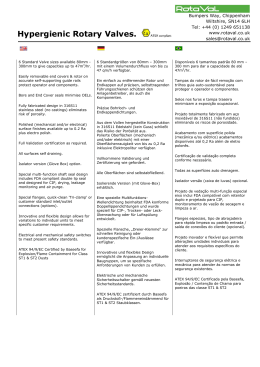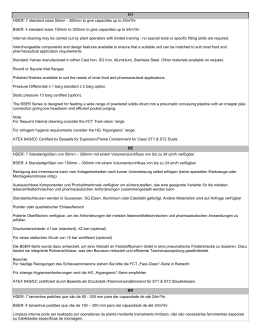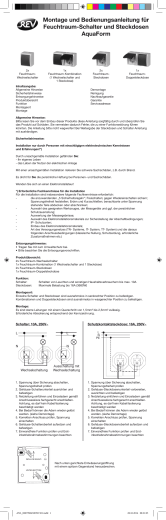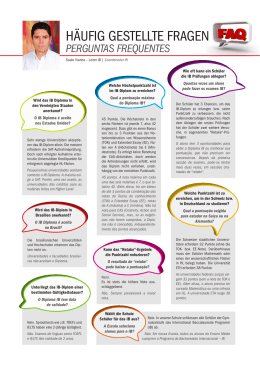4-269-995-25(1)
LCD
Digital Colour TV
Mode d’emploi
FR
Manual de instrucciones
ES
Gebruiksaanwijzing
NL
Bedienungsanleitung
DE
Manual de Instruções
PT
KDL-55EX72x / 46HX72x / 46EX72x / 46EX52x / 46CX52x / 40HX72x / 40EX72x / 40EX52x
KDL-40CX52x / 37EX72x / 37EX52x / 32EX72x / 32EX52x / 32EX42x / 32CX52x / 26EX32x
KDL-24EX32x / 22EX32x
Einführung
Vielen Dank, dass Sie sich für ein Produkt
von Sony entschieden haben. Bitte lesen
Sie dieses Handbuch aufmerksam durch,
bevor Sie das Fernsehgerät verwenden, und
bewahren Sie es auf, um später bei Bedarf
darin nachschlagen zu können.
Der Hersteller dieses Produktes ist
Sony Corporation, 1-7-1 Konan
Minato-ku Tokio, 108-0075 Japan.
Bevollmächtigter für EMV und
Produktsicherheit ist Sony
Deutschland GmbH, Hedelfinger
Strasse 61, 70327 Stuttgart,
Deutschland. Für Kundendienst- oder
Garantieangelegenheiten wenden Sie
sich bitte an die in Kundendienstoder Garantiedokumenten genannten
Adressen.
Anmerkungen zu
Funktionen für digitale
Sender
• Alle Funktionen, die sich auf digitales
Fernsehen (
) beziehen,
funktionieren nur in Ländern und
Gebieten, in denen digitale terrestrische
Fernsehsignale im Standard DVB-T
(MPEG-2 und H.264/MPEG-4 AVC)
ausgestrahlt werden oder in denen ein
Zugang zu DVB-C-kompatiblen
Kabeldiensten (MPEG-2 und H.264/
MPEG-4 AVC) existiert. Bitte
erkundigen Sie sich bei Ihrem
Fachhändler vor Ort, ob an Ihrem
Wohnort DVB-T-Signale empfangen
werden können oder fragen Sie Ihren
Kabelanbieter, ob dessen DVB-CKabeldienst mit dem Betrieb dieses
Fernsehers kompatibel ist.
• Ihr Kabelanbieter kann für seine Dienste
eine Gebühr oder die Anerkennung
seiner Geschäftsbedingungen verlangen.
• Dieses Fernsehgerät erfüllt die DVB-Tund DVB-C-Spezifikationen. Die
Kompatibilität mit zukünftigen digitalen
terrestrischen DVB-T- und DVB-CSignalen ist jedoch nicht garantiert.
• In manchen Ländern/Gebieten sind u. U.
einige Funktionen für digitales
Fernsehen nicht verfügbar, sodass die
Möglichkeit besteht, dass das DVB-CKabelsignal bei einigen Anbietern nicht
einwandfrei funktioniert.
~
• Das „x“ in der Modellbezeichnung steht
für eine Ziffer, die auf das Design, eine
Farbvariante oder das Fernsehsystem
hinweist.
• Anweisungen zum „Installieren der
Wandhalterung“ sind in der
Bedienungsanleitung dieses
Fernsehgeräts enthalten.
• Die Abbildungen in dieser Anleitung
können sich je nach Fernsehmodell von
Ihrem Gerät unterscheiden.
• Die Abbildungen der Fernbedienung in
dieser Anleitung zeigen die RM-ED044,
sofern nicht anders angegeben.
2 DE
• Lesen Sie vor der Inbetriebnahme des
Fernsehgeräts bitte den Abschnitt
„Sicherheitsinformationen“ (Seite 34).
Bewahren Sie das Handbuch zum
späteren Nachschlagen auf.
Information zu
Warenzeichen
ist ein eingetragenes Warenzeichen
des DVB-Projekts.
HDMI, das HDMI-Logo und High-Definition
Multimedia Interface sind Markenzeichen
oder eingetragene Markenzeichen von HDMI
Licensing LLC in den Vereinigten Staaten und
anderen Ländern.
auf Vollständigkeit erhebt. Gracenote,
CDDB, MusicID, MediaVOCS, das
Gracenote-Logo und der Schriftzug sowie
das Logo „Powered by Gracenote“ sind
eingetragene Markenzeichen oder
Markenzeichen von Gracenote in den USA
und/oder anderen Ländern.
Opera® Browser from Opera Software
ASA. Copyright 1995-2010 Opera
Software ASA. All rights reserved.
Wi-Fi Protected Setup und WPA sind
Marken von Wi-Fi Alliance.
DLNA®, das DLNA-Logo und DLNA
CERTIFIED® sind Markenzeichen,
Dienstleistungsmarken oder
Zertifizierungsmarken von Digital Living
Network Alliance.
DivX® ist eine von DivX, Inc. entwickelte
Komprimierungstechnologie für Videodateien.
DivX®, DivX Certified® und die
dazugehörigen Logos sind eingetragene
Warenzeichen von DivX, Inc., und werden
in Lizenz verwendet.
HINWEIS ZU DIVX VIDEO: DivX® ist
ein digitales Videoformat und wurde von
DivX, Inc. entwickelt. Dieses Gerät ist
offiziell als DivX Certified-Gerät
zertifiziert und zur Wiedergabe von DivXVideos geeignet. Unter www.divx.com
finden Sie weitere Informationen und
Softwaretools zum Konvertieren von
Dateien in DivX-Videos.
HINWEIS ZU DIVX VIDEO-ONDEMAND: Dieses DivX Certified®-Gerät
muss für die Wiedergabe von DivX Video-onDemand-Inhalten (VOD-Inhalten) registriert
werden. Zum Generieren des Registriercodes
suchen Sie bitte den Abschnitt zu DivX VOD
im Gerätekonfigurationsmenü. Rufen Sie
vod.divx.com auf und geben Sie diesen Code
an, um die Registrierung abzuschließen und
weitere Informationen über DivX VOD
abrufen zu können.
In Lizenz von Dolby Laboratories hergestellt.
„Dolby“ und das Doppel-D Symbol sind
Warenzeichen der Dolby Laboratories.
„BRAVIA“ und
sind
Warenzeichen der Sony Corporation.
Für Modell KDL-55/46/40/
32EX721, KDL-46/40/
32EX724, KDL-26EX321,
KDL-26/24/22EX320:
TrackID ist ein Markenzeichen oder
eingetragenes Markenzeichen von Sony
Ericsson Mobile Communications AB.
Hinweis zum DrahtlosSignal
Musik- und Videoerkennungstechnologie
und dazugehörige Daten werden von
Gracenote® bereitgestellt. Gracenote ist
der Industriestandard in
Musikerkennungstechnologie und
Bereitstellung dazugehöriger Inhalte.
Weitere Informationen dazu finden Sie
unter www.gracenote.com.
CD-, DVD-, Blu-ray Disc-sowie musikund videobezogene Daten von Gracenote,
Inc. Copyright © 2000-Gegenwart
Gracenote. Gracenote Software, Copyright
© 2000-Gegenwart Gracenote. Ein oder
mehrere Patente im Eigentum von
Gracenote gelten für dieses Produkt und
diesen Dienst. Auf der Gracenote-Website
finden Sie eine Liste der gültigen
Gracenote-Patente, die keinen Anspruch
1. Hiermit erklärt die Sony Corporation,
dass sich dieses Gerät in Übereinstimmung
mit den grundlegenden Anforderungen
und den übrigen einschlägigen
Bestimmungen der Richtlinie 1999/5/EG
befindet.
Weitere Informationen erhältlich unter:
http://www.compliance.sony.de/
2. Hinweis für Kunden: Die folgenden
Informationen gelten nur für Geräte, die in
Ländern verkauft werden, in denen EURichtlinien gelten.
Das drahtlose Fernsehsystem darf in
folgenden Ländern verwendet werden:
Belgien, Bulgarien, Dänemark, Deutschland,
Estland, Finnland, Frankreich, Griechenland,
Großbritannien, Irland, Island, Italien,
Lettland, Liechtenstein, Litauen,
Luxemburg, Malta, die Niederlande,
Norwegen, Österreich, Polen, Portugal,
Rumänien, Schweden, Schweiz, Slowakei,
Slowenien, Spanien, Tschechische Republik,
Türkei, Ungarn, Zypern.
Dieses Gerät kann auch in Ländern außerhalb
Europas eingesetzt werden.
Drahtloses Fernsehsystem Informationen zu
Richtlinien und Vorschriften
Für Kunden in Frankreich
Die WLAN-Funktionen (auch als Wi-FiFunktionen bezeichnet) dieses digitalen
LCD-Farbfernsehgeräts dürfen
ausschließlich in geschlossenen Räumen
genutzt werden. Die Verwendung der
WLAN-Funktionen (auch als Wi-FiFunktionen bezeichnet) dieses digitalen
LCD-Farbfernsehgeräts im Freien ist auf
französischem Gebiet verboten. Bitte
vergewissern Sie sich, dass die WLANFunktionen (auch als Wi-Fi-Funktionen
bezeichnet) dieses digitalen LCDFarbfernsehgeräts vor dem Gebrauch im
Freien deaktiviert werden. (ART Decision
2002-1009 ergänzt durch ART Decision
03-908 in Bezug auf Einschränkungen im
Gebrauch von Radiofrequenzen.)
Für Kunden in Italien
Die Nutzung des RLAN-Netzwerks wird
reguliert: s die private Nutzung durch die
gesetzliche Verordnung vom
01.08.2003, Nr. 259 („Vorschrift zur
elektronischen Kommunikation“). Im
Einzelnen enthält Artikel 104 die
Bestimmungen, wann eine vorherige
allgemeine Autorisierung einzuholen
ist, und Art. 105, wann eine freie
Nutzung zulässig ist;
s die öffentliche Bereitstellung des
RLAN-Zugriffs auf
Telekommunikationsnetzwerke und dienste durch die
Ministerialverordnung vom
28.05.2003 und Art. 25 (allgemeine
Autorisierung für elektronische
Kommunikationsnetzwerke und dienste) der Vorschrift zur
elektronischen Kommunikation.
Für Kunden in Norwegen
Die Verwendung dieses Funkgeräts ist in
einem Umkreis von 20 km um das Zentrum
von Ny-Ålesund, Svalbard, nicht erlaubt.
Für Kunden in Zypern
Der Endbenutzer muss RLAN-Geräte (auch
als WAS- oder Wi-Fi-Geräte bezeichnet) bei
der Behörde für elektronische Kommunikation
registrieren (P.I. 365/2008 und P.I. 267/2007).
P.I. 365/2008 ist die Vorschrift von 2008
zur Funkkommunikation (Kategorien der
Sender, die allgemeiner Autorisierung und
Registrierung unterliegen).
P.I. 267/2007 bezieht sich auf die allgemeine
Autorisierung für den Gebrauch von
Funkfrequenzen durch Funk-LANs und
Wireless-Zugriffssysteme, einschließlich
Funk-LANs (WAS/RLAN).
Position des
Bezeichnungsschildes
Aufkleber mit Modellnummer,
Herstellungsdatum (Monat/Jahr) und
Betriebsspannung (in Übereinstimmung
mit gültigen Sicherbestimmungen)
befinden sich auf der Rückseite des
Fernsehgeräts oder auf der Verpackung.
Sicherheitsmaßnahmen
Fernsehen
• Beim Anschauen von 3D-Videobildern
oder beim Spielen von räumlichen 3DSpielen verspüren manche Menschen
Unwohlsein (Überlastung der Augen,
Müdigkeit oder Übelkeit). Sony empfiehlt,
dass alle Zuschauer beim Betrachten von
3D-Videobildern bzw. beim Spielen von
räumlichen 3D-Spielen regelmäßig Pausen
einlegen. Die Länge und Häufigkeit der
notwendigen Pausen variiert von Person
zu Person. Sie müssen für sich
entscheiden, was am besten ist. Sollten
irgendwelche Beschwerden auftreten,
dürfen Sie nicht weiter 3D-Videobilder
anschauen oder räumliche 3D-Spiele
spielen, bis das Unwohlsein vorüber ist.
Konsultieren Sie gegebenenfalls einen
Arzt. Schlagen Sie auch (i) in der
Bedienungsanleitung von einem anderen
Gerät oder Medium nach, das Sie
zusammen mit dem Fernsehgerät
verwenden, sowie (ii) auf unserer Website
(http://www.sony-europe.com/
myproduct), wo Sie aktuelle
Informationen finden. Bei kleinen Kindern
(besonders bei Kindern unter sechs Jahren)
entwickelt sich das Sehvermögen noch.
Wenden Sie sich an einen Arzt (wie z. B.
einen Kinder- oder Augenarzt), bevor Sie
kleinen Kindern erlauben, 3D-Videobilder
anzusehen oder räumliche 3D-Spiele zu
spielen. Erwachsene sollten Kinder
beaufsichtigen, um sicherzustellen, dass
diese die oben aufgeführten Empfehlungen
befolgen.
• Verwenden, lagern und belassen Sie die
3D Brille oder die Batterie nicht in der
Nähe eines Feuers oder an Orten mit
hohen Temperaturen, z. B. in direktem
Sonnenlicht oder in durch die Sonne
aufgewärmten Autos.
• Wenn Sie die simulierte 3D-Funktion
verwenden, beachten Sie bitte, dass das
angezeigte Bild aufgrund der von diesem
Fernsehgerät vorgenommenen
Konvertierung vom Original abweicht.
• Schauen Sie bei gemäßigter Beleuchtung
fern. Durch falsche Beleuchtung oder
langes Fernsehen werden die Augen
belastet.
• Stellen Sie beim Verwenden von
Kopfhörern die Lautstärke moderat ein.
Andernfalls kann es zu Gehörschäden
kommen.
LCD-Bildschirm
• Obwohl bei der Herstellung des LCDBildschirms mit hochpräziser
Technologie gearbeitet wird und der
Bildschirm 99,99% und mehr effektive
Pixel besitzt, ist es möglich, dass
dauerhaft einige schwarze oder
leuchtende Punkte (rot, grün oder blau)
sichtbar sind. Es handelt sich dabei um
eine strukturelle Eigenschaft von LCDBildschirmen und nicht um eine
Fehlfunktion.
• Stoßen Sie nicht gegen den Filter an der
Vorderseite, zerkratzen Sie ihn nicht und
stellen Sie nichts auf dieses Fernsehgerät.
Das Bild kann ungleichmäßig werden
und der LCD-Bildschirm kann
beschädigt werden.
(Fortsetzung)
3 DE
• Wenn dieses Fernsehgerät an einem
kalten Ort verwendet wird, kommt es
möglicherweise zu Schmierstreifen im
Bild oder das Bild wird dunkel. Dabei
handelt es sich nicht um ein Versagen.
Diese Effekte verschwinden, wenn die
Temperatur steigt.
• Wenn Standbilder längere Zeit angezeigt
werden, kann es zu Doppelbildern
kommen. Dieser Effekt verschwindet in
der Regel nach einigen Augenblicken.
• Bildschirm und Gehäuse erwärmen sich,
wenn das Fernsehgerät in Betrieb ist.
Dies ist keine Fehlfunktion.
• Der LCD-Bildschirm enthält eine kleine
Menge Flüssigkristalle. Einige der
Leuchtstoffröhren, die in diesem
Fernsehgerät verwendet werden,
enthalten auch Quecksilber (mit
Ausnahme von LCD-Fernsehgeräten mit
LED-Hintergrundbeleuchtung).
Befolgen Sie bei der Entsorgung die bei
Ihnen geltenden Entsorgungsrichtlinien.
Pflegen und Reinigen der
Bildschirmoberfläche bzw.
des Gehäuses des
Fernsehgeräts
Trennen Sie das Netzkabel unbedingt von
der Netzsteckdose, bevor Sie das Gerät
reinigen.
Um Materialschäden oder Schäden an der
Bildschirmbeschichtung zu vermeiden,
beachten Sie bitte folgende
Vorsichtsmaßnahmen.
• Entfernen Sie Staub vorsichtig mit einem
weichen Tuch von der
Bildschirmoberfläche bzw. dem
Gehäuse. Bei stärkerer Verschmutzung
feuchten Sie ein weiches Tuch leicht mit
einer milden Reinigungslösung an und
wischen dann über den Bildschirm.
• Sprühen Sie niemals Wasser oder
Reinigungsmittel direkt auf das
Fernsehgerät. Es kann bis zur Unterseite
des Bildschirms oder der Außenteile
laufen und in das Fernsehgerät gelangen
und so Schäden am Fernsehgerät
verursachen.
• Verwenden Sie keine Scheuerschwämme,
keine alkalischen/säurehaltigen
Reinigungsmittel, kein Scheuerpulver oder
flüchtigen Lösungsmittel wie Alkohol,
Benzin, Verdünnung oder Insektizide.
Wenn Sie solche Mittel verwenden oder
das Gerät längere Zeit mit Gummi- oder
Vinylmaterialien in Berührung kommt,
kann es zu Schäden an der Bildschirmoder der Gehäuseoberfläche kommen.
• Um eine ausreichende Belüftung zu
gewährleisten, wird regelmässiges
Staubsaugen der Lüftungsöffnungen
empfohlen.
• Wenn Sie den Winkel des Fernsehgeräts
einstellen, bewegen Sie das Fernsehgerät
mit Vorsicht, damit es nicht verrutscht
oder vom Ständer fällt.
4 DE
Sonderzubehör
• Halten Sie Zusatzteile oder Geräte mit
elektromagnetischer Strahlung von dem
Fernsehgerät fern. Andernfalls können
Bild- und/oder Tonstörungen auftreten.
• Dieses Gerät wurde geprüft und erfüllt
die EMV-Richtlinie, sofern ein
Signalverbindungskabel von unter 3 m
Länge verwendet wird.
(Vorsichtshinweis zum
Umgang mit der
Fernbedienung)
Anmerkungen
• Achten sie beim Einsetzen von Batterien
auf die richtige Polung.
• Verwenden Sie Batterien unterschiedlicher
Typen nicht gemeinsam und auch nicht alte
und neue Batterien zusammen.
• Entsorgen Sie verbrauchte Batterien
umweltschonend. Beachten Sie bitte
geltende Entsorgungsrichtlinien für
Batterien. Wenden Sie sich ggf. an die
zuständige Behörde.
• Behandeln Sie die Fernbedienung
sorgfältig. Lassen Sie sie nicht fallen,
treten Sie nicht darauf und schütten Sie
keine Flüssigkeiten darauf.
• Bewahren Sie die Fernbedienung nicht
neben einer Wärmequelle, unter direkter
Sonneneinstrahlung oder an einem
feuchten Ort auf.
Drahtlosfunktion des
Geräts
• Das Gerät darf nicht in der Nähe
medizinischer Geräte (Schrittmacher
usw.) betrieben werden, da deren
Funktionsweise dadurch beeinträchtigt
werden kann.
• Obwohl dieses Gerät verschlüsselte
Signale sendet/empfängt, müssen Sie
sich vor nicht autorisiertem Empfang
von Signalen schützen. Für etwaige
Probleme diesbezüglich kann keine
Haftung übernommen werden.
Entsorgen des
Fernsehgeräts
Entsorgung von
gebrauchten
elektrischen und
elektronischen
Geräten
(anzuwenden in
den Ländern der
Europäischen Union und
anderen europäischen
Ländern mit einem
separaten Sammelsystem
für diese Geräte)
Das Symbol auf dem Produkt oder seiner
Verpackung weist darauf hin, dass dieses
Produkt nicht als normaler Haushaltsabfall
zu behandeln ist, sondern an einer
Annahmestelle für das Recycling von
elektrischen und elektronischen Geräten
abgegeben werden muss. Durch Ihren
Beitrag zum korrekten Entsorgen dieses
Produkts schützen Sie die Umwelt und die
Gesundheit Ihrer Mitmenschen. Umwelt
und Gesundheit werden durch falsches
Entsorgen gefährdet. Materialrecycling
hilft, den Verbrauch von Rohstoffen zu
verringern. Weitere Informationen zum
Recycling dieses Produkts erhalten Sie bei
Ihrer Gemeindeverwaltung, den
kommunalen Entsorgungsbetrieben oder
dem Geschäft, in dem Sie das Produkt
gekauft haben.
Entsorgung von
gebrauchten
Batterien und
Akkus
(anzuwenden in
den Ländern der
Europäischen Union und
anderen europäischen
Ländern mit einem
separaten Sammelsystem
für diese Produkte)
Das Symbol auf der Batterie/dem Akku
oder der Verpackung weist darauf hin, dass
diese nicht als normaler Haushaltsabfall zu
behandeln sind. Ein zusätzliches
chemisches Symbol Pb (Blei) oder Hg
(Quecksilber) unter der durchgestrichenen
Mülltonne bedeutet, dass die Batterie/der
Akku einen Anteil von mehr als 0,0005%
Quecksilber oder 0,004% Blei enthält.
Durch Ihren Beitrag zum korrekten
Entsorgen dieser Batterien/Akkus schützen
Sie die Umwelt und die Gesundheit Ihrer
Mitmenschen. Umwelt und Gesundheit
werden durch falsches Entsorgen
gefährdet. Materialrecycling hilft, den
Verbrauch von Rohstoffen zu verringern.
Bei Produkten, die auf Grund ihrer
Sicherheit, der Funktionalität oder als
Sicherung vor Datenverlust eine ständige
Verbindung zur eingebauten Batterie
benötigen, sollte die Batterie nur durch
qualifiziertes Servicepersonal ausgetauscht
werden. Um sicherzustellen, dass die
Batterie korrekt entsorgt wird, geben Sie
das Produkt zwecks Entsorgung an einer
Annahmestelle für das Recycling von
elektrischen und elektronischen Geräten
ab. Für alle anderen Batterien entnehmen
Sie die Batterie bitte entsprechend dem
Kapitel über die sichere Entfernung der
Batterie. Geben Sie die Batterie an einer
Annahmestelle für das Recycling von
Batterien/Akkus ab. Weitere
Informationen über das Recycling dieses
Produkts oder der Batterie erhalten Sie von
Ihrer Gemeinde, den kommunalen
Entsorgungsbetrieben oder dem Geschäft,
in dem Sie das Produkt gekauft haben.
5 DE
Inhaltsverzeichnis
Erste Schritte
Überprüfen des Zubehörs ........................................................................................................ 8
Einsetzen von Batterien in die Fernbedienung ........................................................................ 8
1: Befestigen des Tischständers .............................................................................................. 9
2: Einstellen des Blickwinkels am Fernsehgerät .................................................................... 10
3: Anschließen einer Antenne/einer Set-Top-Box/eines Recorders
(z. B. DVD-Recorder) ....................................................................................................... 11
4: Anschließen von Audio-/Videogeräten............................................................................... 11
5: Anbringen einer Kippsicherung für das Fernsehgerät........................................................ 12
6: Netzkabelführung/Bündeln der Kabel ................................................................................ 12
7: Durchführen der anfänglichen Grundeinstellungen............................................................ 13
Verwenden Ihres BRAVIA-Fernsehgeräts
Fernsehempfang .................................................................................................................... 14
Auswählen verschiedener Funktionen und Einstellungen (Home-Menü) .............................. 16
Anzeigen der Bedienungsanleitung (i-Manual) ...................................................................... 18
Netzwerkeinrichtung
Vorbereiten eines Kabelnetzwerks......................................................................................... 20
Vorbereiten eines WLAN........................................................................................................ 20
Einrichten der Internetverbindung .......................................................................................... 21
Wenn Sie keine Verbindung zum Internet herstellen können ................................................ 22
Anpassen der Server-Anzeigeeinstellungen .......................................................................... 23
Zusatzinformationen
Störungsbehebung................................................................................................................. 24
Technische Daten .................................................................................................................. 25
Montieren des Zubehörs (Wandhalterung) ............................................................................ 29
Sicherheitsinformationen........................................................................................................ 34
6 DE
Nachdem Sie Ihr BRAVIA-Fernsehgerät eingerichtet und sich mithilfe
dieser Anleitung mit den grundlegenden Bedienvorgängen vertraut
gemacht haben, finden Sie weitere Erläuterungen zu den Funktionen
Ihres Fernsehgerät in der integrierten Anleitung (i-Manual).
Dieses Fernsehgerät verfügt über eine integrierte Anleitung (i-Manual).
Um auf das i-Manual zuzugreifen, drücken Sie i-MANUAL auf der Fernbedienung und wählen eine
Option aus. Weitere Informationen finden Sie auf Seite 18 in dieser Anleitung. Der Inhalt des iManual kann abhängig vom Modell/der Region/dem Gebiet abweichen.
DE
Inhalt des i-Manual
* Bei einigen Modellen ist dieses Merkmal nicht verfügbar.
Verwendung von i-Manual
„BRAVIA“ TV-Funktionen
3D-Funktion*
Anwesenheitssensor*
„BRAVIA“ Internetvideo
Internet-Widgets
WLAN / WLAN Ready
„BRAVIA“ Sync mit „Steuerung für HDMI“
Skype Ready
TrackID™/Musiksuche/Videosuche
USB-HDD-Aufnahme*
Fernsehen
3D-Funktion*
Digitaler elektronischer Programmführer
Favoriten
Bildformat
Bildmodus
Text
Fotos/Musik/Videos
Doppelbild (PIP)
Doppelbild (P&P)
NVOD/MF
Einstellungen/Home-Menü
Produkt-Support
Verwenden anderer Geräte/des
Internets
Videorecorder/DVD-Player
Audiosystem
USB-Gerät (z. B. Digitalkamera)
Bilderrahmen
HDMI-Gerät
Internet/WLAN
Heimnetzwerk
Media Remote
PC
Lage/Funktion der Teile/
Bedienelemente
Fernbedienung
Bedienelemente/Anzeigen am TV
Anschlüsse
Störungsbehebung
Index
Lesezeichen
Das Home-Menü
Einstellungen
Anzeige
Ton
Systemeinstellungen
i-Manual
Digitale Einstellungen
Analoge Einstellungen
Externe Eingänge
Netzwerk
7 DE
Erste Schritte
Überprüfen des Zubehörs
Fernbedienung (1)
Batterien der Größe AAA (Typ R03) (2)
Tischständer (1)*1
Befestigungsschrauben für
Tischständer (M5 × 16) (3)
(außer Modell KDL-26/24/22EX32x)
Befestigungsschrauben für
Tischständer (M4 × 12) (2)
(nur Modell KDL-26/24/22EX32x)
Montageschrauben für Tischständer
(M6 × 14) (4)
(nur Modell KDL-55/46EX72x,
KDL-46HX72x, KDL-46EX52x,
KDL-46CX52x)
Montageschrauben für Tischständer
(M6 × 14) (3)
(nur Modell KDL-40HX72x,
KDL-40/37/32EX72x, KDL-40/37/32EX52x,
KDL-40/32CX52x, KDL-32EX42x)
Befestigungsschrauben für
Tischständer (M6 × 14) (2)
(nur Modell KDL-26EX321)
Befestigungsschrauben für
Tischständer (M4 × 12) (2)
(nur Modell KDL-26/24/22EX320)
Sechskantschlüssel (1)
(außer Modell KDL-26/24/22EX320)
Bedienungsanleitung (diese Anleitung)
und andere Dokumente
*1
Anweisungen zum Zusammenbauen des
Tischständers finden Sie im mitgelieferten
Infoblatt zum Tischständer.
8 DE
Einsetzen von Batterien in
die Fernbedienung
B Für Modell KDL-55/46/40/37/32EX72x,
KDL-46/40HX72x
1
2
Entfernen Sie die Schutzfolie.
Drücken Sie auf die Abdeckung und
schieben Sie sie nach oben.
B Für Modell KDL-46/40/37/32EX52x,
KDL-46/40/32CX52x,
KDL-32EX42x,
KDL-26/24/22EX32x
1
2
Entfernen Sie die Schutzfolie.
Drücken Sie auf die Abdeckung und
heben Sie sie zum Öffnen an.
1: Befestigen des
Tischständers
1
Bei bestimmten Fernsehmodellen
schlagen Sie die Erläuterungen zur
ordnungsgemäßen Befestigung bitte im
mitgelieferten Infoblatt zum
Tischständer nach.
2
Setzen Sie das Fernsehgerät auf den
Tischständer.
Erste Schritte
B Für Modell KDL-55/46/40/37/32EX72x,
KDL-46/40HX72x,
KDL-46/40/37/32EX52x,
KDL-46/40/32CX52x,
KDL-32EX42x
B Für Modell KDL-55/46/40/37/32EX72x,
KDL-46/40HX72x,
KDL-46/40/37/32EX52x,
KDL-46/40/32CX52x,
KDL-32EX42x
B Für Modell KDL-26/24/22EX320
Führungsstifte
B Für Modell KDL-26EX321
~
• Richten Sie das Fernsehgerät von oben her aus
und schieben Sie es nach unten, bis die
Führungsstifte nicht mehr zu sehen sind.
B Für Modell KDL-26/24/22EX320
~
• Falls Sie einen elektrischen Schraubendreher
verwenden, stellen Sie das Drehmoment auf
ca. 1,5 N·m {15 kgf·cm} ein.
B Für Modell KDL-26EX321
Abnehmen des Tischständers
vom Fernsehgerät
Um den Tischständer vom Fernsehgerät
abzunehmen, entfernen Sie die Schrauben
die Sie in Schritt 3 festgezogen haben.
3
Befestigen Sie das Fernsehgerät am
Tischständer, indem Sie die
mitgelieferten Schrauben in die
richtigen Schraubenlöcher drehen, wie
mit den Pfeilmarkierungen
angegeben.
,
~
• Nehmen Sie den Tischständer nur ab, wenn Sie
entsprechendes Zubehör für das Fernsehgerät
installieren wollen.
• Wenn Sie den Tischständer vom Fernsehgerät
abnehmen, legen Sie das Gerät mit dem
Bildschirm nach unten auf eine stabile
Arbeitsfläche, die größer ist als das Fernsehgerät.
• Um Beschädigungen am LCD-Bildschirm zu
vermeiden, legen Sie ein weiches Tuch auf die
Arbeitsfläche.
(Fortsetzung)
9 DE
• Achten Sie vor dem Einschalten darauf, dass sich
das Fernsehgerät in vertikaler Position befindet.
Das Fernsehgerät darf nicht eingeschaltet werden,
solange der LCD-Bildschirm mit der Mattscheibe
nach unten weist, da das Bild andernfalls nicht
gleichmäßig ist.
B Für Modell KDL-55/46/40/37/32EX72x,
KDL-46/40HX72x,
KDL-46/40/37/32EX52x,
KDL-46/40/32CX52x,
KDL-32EX42x
2: Einstellen des
Blickwinkels am
Fernsehgerät
Das Fernsehgerät kann auf einen der unten
abgebildeten Winkel eingestellt werden.
Winkelanpassung (Schwenken)
(außer Modell KDL-26/24/22EX320)
~
• Halten Sie beim Einstellen des Winkels den
Ständer mit einer Hand fest, damit der Ständer
nicht verrutscht und das Fernsehgerät nicht
umkippt.
Weiches Tuch
B Für Modell KDL-26/24/22EX320
20°
20°
20°
20°
Winkelanpassung (Neigen)
(außer Modell KDL-46/40/32CX52x)
~
• Achten Sie beim Einstellen des Winkels darauf,
sich nicht die Hand oder die Finger zwischen dem
Fernsehgerät und dem Ständer einzuklemmen.
B Für Modell KDL-55/46/40/37/32EX72x,
KDL-46/40HX72x,
KDL-46/40/37/32EX52x,
KDL-32EX42x,
KDL-26EX321
0° - 6°
Weiches Tuch
B Für Modell KDL-26EX321
B Für Modell KDL-26/24/22EX320
0° - 6°
Weiches Tuch
10 DE
~
• Vergewissern Sie sich, dass sich vor dem
Fernsehgerät keine Gegenstände befinden.
Anschließen einer Set-Top-Box/eines
Recorders (z. B. DVD-Recorder) über
HDMI
Infrarotsensor
3-D-Synchronsender (nur
Modell KDL-55/46/40/37/
32EX72x, KDL-46/40HX72x)
Anwesenheitssensor
(außer Modell KDL-46/40/32EX520,
KDL-40/32EX523)
3: Anschließen einer
Antenne/einer Set-TopBox/eines Recorders
(z. B. DVD-Recorder)
Anschließen einer Set-Top-Box/eines
Recorders (z. B. DVD-Recorder) über
SCART
Erste Schritte
• Schützen Sie den Anwesenheitssensor vor
direktem Sonnenlicht oder anderen starken
Lichtquellen, da es andernfalls zu Fehlfunktionen
kommen kann.
Set-Top-Box/Recorder (z. B. DVD-Recorder)
4: Anschließen von Audio-/
Videogeräten
Set-Top-Box/Recorder (z. B. DVD-Recorder)
~
• Für diese Verbindung wird ein Universal-SCARTKabel mit rechtwinkligem Stecker empfohlen.
Audio-/Videogerät
11 DE
5: Anbringen einer
Kippsicherung für das
Fernsehgerät
6: Netzkabelführung/
Bündeln der Kabel
B KDL-46/40/32CX52x
Netzkabel
B Außer Modell KDL-46/40/32CX52x
~
• Nehmen Sie vor dem Bündeln der Kabel den
Kabelhalter aus der Netzabdeckung (siehe Schritt
1 und 2). Verwenden Sie erneut den Kabelhalter
(siehe Schritt 3), um die anderen Kabel zu bündeln
(siehe Schritt 4).
• Bündeln Sie das Netzkabel nicht zusammen mit
anderen Kabeln.
KDL-55/46/40/37/32EX72x, KDL-46/40HX72x,
KDL-46/40/37/32EX52x, KDL-32EX42x,
KDL-26EX321
1
Schrauben Sie eine Holzschraube
(4 mm Durchmesser, nicht mitgeliefert)
in das Fernsehuntergestell.
2
Schrauben Sie eine Maschinenschraube
(M4, nicht mitgeliefert) in das
Schraubenloch des Fernsehgerätes.
3
Verbinden Sie die Holzschraube und
die Maschinenschraube mit einem
starken Seil (nicht mitgeliefert).
1
2
3
4
KDL-26/24/22EX320
Die Länge der Metallgewindeschraube M4
variiert abhängig vom Kabeldurchmesser.
Beachten Sie bitte die unten dargestellte
Abbildung.
1
2
Schraube M4
Kabel
Tischständer
des
Fernsehgeräts
3
4
5-6 mm
*
* Bringen Sie den Kabelhalter bei Wandmontage
unter den Anschlüssen an.
12 DE
7: Durchführen der
anfänglichen
Grundeinstellungen
Außer Modell
KDL-46/40/32CX52x
KDL-46/40/32CX52x
Auto. Digital-Suchlauf: Wenn Sie
„Kabel“ auswählen, empfiehlt es sich, mit
„Schnellsuchlauf“ einen schnellen
Sendersuchlauf auszuführen. Stellen Sie
„Frequenz“ und „Netzwerk-ID“ gemäß den
Angaben des Kabelbetreibers ein. Wenn
mit „Schnellsuchlauf“ keine Sender
gefunden werden, versuchen Sie es mit
„Vollständiger Suchlauf“ (dies kann
allerdings eine Weile dauern).
Programme ordnen: Zum Verändern der
Reihenfolge, in der analoge Sender im
Fernsehgerät gespeichert sind.
1
Schließen Sie das Fernsehgerät an eine
Netzsteckdose an.
2
Drücken Sie am Fernsehgerät auf 1.
Die Netzanzeige = leuchtet grün.
Wenn Sie das Fernsehgerät zum ersten Mal
einschalten, erscheint auf dem
Fernsehschirm das Menü für die
Sprachauswahl.
1
Wählen Sie mit F/f den Sender, den Sie
an eine andere Position verschieben
möchten, und drücken Sie dann .
2
Wählen Sie mit F/f die neue Position
für den Sender aus und drücken Sie
anschließend .
~
• Sie können die Sender auch manuell
abstimmen.
~
• Wenn Sie das Fernsehgerät das erste Mal
einschalten, muss das Fernsehgerät eine
interne Optimierung vornehmen, bevor Sie die
Anfangskonfiguration ausführen können. Es
wird kein Bild und kein Ton ausgegeben und
die Timer-Anzeige vorne am Fernsehgerät
blinkt etwa 40 Sekunden lang orange.
Schalten Sie das Fernsehgerät während dieses
Vorgangs nicht aus. Bei einigen
Fernsehgeräten wurde dieser Vorgang
werkseitig durchgeführt.
3
Befolgen Sie die Anweisungen auf dem
Bildschirm.
13 DE
Erste Schritte
~
• „Vollständiger Suchlauf“ ist in manchen
Ländern oder Regionen möglicherweise nicht
verfügbar.
Verwenden Ihres BRAVIA-Fernsehgeräts
Fernsehempfang
1
2
GUIDE
3
z
• Die Zahlentaste 5 sowie die
Tasten N, PROG + und
AUDIO auf der Fernbedienung
sind mit Tastpunkten
gekennzeichnet. Verwenden Sie
die Tastpunkte beim Bedienen des
Fernsehgeräts als Bezugspunkte.
14 DE
1
Schalten Sie das Fernsehgerät ein.
2
Wählen Sie einen Modus.
3
Wählen Sie einen Fernsehsender.
Drücken Sie 1 am Fernsehgerät, um es
einzuschalten.
So verwenden Sie die digitale elektronische
Programmzeitschrift
Drücken Sie im Digitalmodus GUIDE, um die
Programmzeitschrift aufzurufen.
Wählen Sie über 0-9 einen Digitalkanal aus. Geben
Sie für Kanalnummern ab 10 die nachfolgenden
Stellen schnell ein.
Teile und Steuerelemente der Fernbedienung
Verwenden Sie die mitgelieferte Fernbedienung zur Bedienung des Fernsehgeräts. Die
grundlegende Bedienung der Fernbedienung wird hier erläutert. Für weitere Informationen zu allen
Fernbedienungsfunktionen drücken Sie i-MANUAL und lesen Sie in der integrierten Anleitung
(i-Manual) nach (Seite 18).
1 :/1
Drücken Sie diese Taste, um das Fernsehgerät aus dem
Standby-Modus ein- und auszuschalten.
2 i-MANUAL
Zeigt die integrierte Anleitung (i-Manual) an.
4 F/f/G/g/
Bewegt den Cursor auf dem Bildschirm und bestätigt
die Eingabe.
5 OPTIONS
Zeigt eine Liste praktischer Funktionen und
Menüverknüpfungen an. Die Menüoptionen variieren
basierend auf dem aktuellem Eingang und/oder dem
Inhalt.
Für Modell KDL-55/46/40/37/
32EX72x, KDL-46/40HX72x
6 Farbige Tasten
Wenn die farbigen Tasten verfügbar sind, wird auf dem
Bildschirm eine Bedienanleitung angezeigt.
7 PROG/CH +/–/Zifferntasten
Wählt im TV-Modus die Kanäle aus.
8 2 +/–
Passt die Lautstärke an.
Rückseite der Fernbedienung
15 DE
Verwenden Ihres BRAVIA-Fernsehgeräts
3 SYNC MENU
Zeigt das Menü BRAVIA Sync an, um Geräte zu
bedienen, die mit BRAVIA Sync kompatibel und an
das Fernsehgerät angeschlossen sind.
Auswählen verschiedener Funktionen und Einstellungen
(Home-Menü)
Sie können alle Funktionen über das Home-Menü auswählen.
Siehe (Seite 17) für eine Übersicht des Home-Menüs.
1
Drücken Sie HOME.
2
Drücken Sie F/f/G/g/ , um Optionen
auszuwählen.
2
1, 3
So wählen Sie Optionen im Home-Menü aus
(z. B. Auswahl von „Einstellungen“)
1 Drücken Sie G/g zur Auswahl von
„Einstellungen“.
Der Inhalt von „Einstellungen“ wird auf der
rechten Seite angezeigt.
2 Drücken Sie F/f zur Auswahl von
„Anzeige“.
3 Drücken Sie , um das Menü anzuzeigen.
Drücken Sie nach den Anweisungen auf dem
Bildschirm F/f/G/g, um Optionen
auszuwählen, und bestätigen Sie die Auswahl
mit .
3
16 DE
Drücken Sie HOME, um das Menü zu
verlassen.
Übersicht des Home-Menüs
Nachdem Sie HOME auf der Fernbedienung gedrückt haben, werden die folgenden Symbole als
Kategorien angezeigt. Die verfügbaren Kategorien hängen vom Modell des Fernsehgeräts, von der
Region, dem Land und den ausgestrahlten Inhalten ab.
Sie können eine Liste von Fernsehkanälen oder einen
Programmführer auswählen.
Medien
Sie können Foto-/Musik-/Videoinhalte über USB-Geräte oder
das Heimnetzwerk wiedergeben lassen.
Eingänge
Sie können Geräte auswählen, die an das Fernsehgerät
angeschlossen sind.
Favoriten/Verlauf
Bietet einen schnellen Zugriff auf häufig verwendete und
kürzlich aufgerufene Optionen, wie z. B. Fernsehkanäle,
externe Eingänge oder Ihre Mediendateien.
Einstellungen
Enthält alle notwendigen Konfigurationen, um Ihre
Fernseheinstellungen anzupassen.
Widgets
Bietet Zugriff auf Widgets.
Anwendungen
Sie können verschiedene Anwendungen, wie z. B.
„Musiksuche“, „Internet-Browser“ usw., verwenden.
Qriocity
Ermöglicht den Zugriff auf den Online-Dienst „Qriocity“.
Internetinhalt
Sie können Internetinhaltsdienste nutzen.
Empfehlungen
Zeigt anhand der Übersicht über die bislang wiedergegebenen
Inhalte Empfehlungen zu Sendungen an, die Ihnen gefallen
könnten.
Aufnahmen
Ermöglicht Timer-gesteuerte Aufnahmen auf einem
angeschlossenen USB-HDD-Gerät und die Auswahl von
Aufnahmen für die Wiedergabe.
17 DE
Verwenden Ihres BRAVIA-Fernsehgeräts
TV
Anzeigen der Bedienungsanleitung (i-Manual)
Dieses BRAVIA-Fernsehgerät ist mit einer integrierten Bedienungsanleitung ausgestattet, die Sie
am Bildschirm aufrufen können.
Wenn Sie weitere Informationen zu den Funktionen des Fernsehgeräts benötigen, rufen Sie mit
einem Tastendruck das i-Manual auf.
1
Drücken Sie i-MANUAL.
2
Drücken Sie F/f/G/g/ , um Optionen
auszuwählen.
1
2
So wählen Sie Optionen im i-Manual
1 Drücken Sie F/f zur Auswahl einer Option.
Der Inhalt der Option wird auf der rechten
Seite als zweite Ebene angezeigt.
2 Drücken Sie g, um zur zweiten Ebene zu
wechseln.
3 Drücken Sie F/f zur Auswahl einer Option
der zweiten Ebene.
Auf der rechten Seite wird eine Übersicht der
Option angezeigt.
Wenn die dritte Ebene verfügbar ist,
wiederholen Sie diesen Schritt, um die
Übersicht der Option anzuzeigen.
4 Drücken Sie g zur Auswahl einer Option.
Der Inhalt wird angezeigt.
18 DE
Beschreibung des i-Manual-Bildschirms
Drücken Sie G, um zur vorherigen Seite zurückzukehren
Drücken Sie f, um zur nächsten Seite zu wechseln
Seitennummer/Gesamtzahl Seiten
Drücken Sie RETURN, um zur vorherigen Seite
zurückzukehren
Drücken Sie , um die Funktion aufzurufen
So verwenden Sie das Lesezeichen
Das i-Manual verfügt über eine Lesezeichenfunktion. Seiten können mit Lesezeichen in Form von
farbigen Tasten versehen werden. Befolgen Sie dazu die Anweisungen im unteren Bereich des
Bildschirms. Wenn Sie auf registrierte Lesezeichen zugreifen wollen, lassen Sie die Startseite des
i-Manual anzeigen und wählen „Lesezeichen“.
So speichern Sie die zuletzt angezeigte Seite
i-Manual speichert die zuletzt angezeigte Seite. Drücken Sie im i-Manual-Bildschirm i-MANUAL,
um zum Fernsehbildschirm zurückzukehren. Wenn Sie i-MANUAL erneut drücken, werden wieder
die zuletzt angezeigten Informationen angezeigt. Um die Startseite des i-Manual aufzurufen,
befolgen Sie die Schritte auf dem Bildschirm, um zur Hauptseite zurückzukehren, oder drücken Sie
HOME und wählen Sie „i-Manual“ unter „Einstellungen“ im Home-Menü.
~
• Der Speicher für die zuletzt angezeigte Seite wird automatisch zurückgesetzt, wenn Sie das Fernsehgerät in
den Standby-Modus schalten.
19 DE
Verwenden Ihres BRAVIA-Fernsehgeräts
~
• Diese Option wird nur angezeigt, wenn die Funktion
verfügbar ist.
Netzwerkeinrichtung
Wenn Sie dieses Fernsehgerät mit dem Internet
verbinden, können Sie zahlreiche Funktionen
nutzen: Anzeige eines Fotos mit dem Standort
auf der Karte, Wiedergabe von Internetvideos
usw. Weitere Informationen zu diesen
Funktionen finden Sie im i-Manual.
~
• Um eine Verbindung zum Internet herzustellen,
müssen Sie einen Vertrag mit einem
Internetdienstanbieter abschließen.
Vorbereiten eines WLAN
Für Modell KDL-55/46/40/32EX721,
KDL-46/40/32EX724, KDL-26EX321,
KDL-26/24/22EX320:
Bei Modellen mit integriertem WLAN-Gerät
können Sie ganz einfach ohne den USBWLAN-Adapter UWA-BR100 auf das Internet
und Ihr Heimnetzwerk zugreifen.
Modem mit
RouterFunktionen
Außer Modell KDL-55/46/40/32EX721,
KDL-46/40/32EX724, KDL-26EX321,
KDL-26/24/22EX320:
Durch WLAN Ready können Sie ganz einfach
über den USB-WLAN-Adapter UWA-BR100
auf das Internet und Ihr Heimnetzwerk
zugreifen (Stand Januar 2010). Indem Sie den
USB-WLAN-Adapter an den USB-Anschluss
Ihres Fernsehgeräts anschließen, können Sie
ganz einfach ein drahtloses Netzwerk
einrichten.
Router
Achten Sie darauf, einen WLAN-Router
einzurichten, bevor Sie die WLAN-Funktion
am Fernsehgerät einrichten.
Vorbereiten eines
Kabelnetzwerks
Internet
oder
Fernsehgerät
Modem
Internet
~
• Verwenden Sie für LAN-Verbindungen ein Kabel
der Kategorie 7 (nicht mitgeliefert).
~
• Der USB-WLAN-Adapter ist, abhängig von
Ihrem Fernsehgerätemodell, als optionales
Zubehör erhältlich.
20 DE
Einrichten der
Internetverbindung
Über die Netzwerkfunktion können Sie eine
Verbindung zwischen dem Fernsehgerät und
dem Internet herstellen. Der
Einrichtungsvorgang variiert abhängig vom
Netzwerktyp und dem LAN-Router. Achten
Sie darauf, einen LAN-Router einzurichten,
bevor Sie die Internetverbindung einrichten.
Überprüfen Sie Ihre WLAN-Umgebung
anhand der folgenden Übersicht.
WLAN
Sicheres WLAN?
JA m
Verwenden Sie einen WLANRouter, der mit dem Wi-Fi
Protected Set-up (WPS)
kompatibel ist?
NEIN
k Typ 2
Durch den WPS-Standard wird die Sicherheit
eines kabellosen Heimnetzwerks so einfach
wie das Drücken der WPS-Taste am WLANRouter. Bevor Sie ein WLAN einrichten,
überprüfen Sie die Position der WPS-Taste am
Router und wie diese verwendet wird.
Aus Sicherheitsgründen bietet „WPS (PIN)“
einen PIN-Code für Ihren Router an. Der PINCode wird jedes Mal erneuert, wenn Sie „WPS
(PIN)“ auswählen.
1
Drücken Sie HOME und wählen Sie
dann
> „Netzwerk“ >
„Netzwerkeinstellung“.
2
3
Wählen Sie „Drahtlos-Einstellungen“.
~
• Die Tastenbezeichnung für WPS kann
abhängig vom Router abweichen (z. B. Taste
AOSS).
JA m
Typ 1*
Kabel-LAN , Typ 4
* Typ 1 lässt sich einfacher einrichten, wenn Ihr
Router über eine Taste zur automatischen
Konfiguration verfügt, z. B. Air Station OneTouch Secure System (AOSS). Die meisten
aktuellen Router verfügen über diese Funktion.
Überprüfen Sie Ihren Router.
Typ 1: Befolgen Sie die Konfiguration für
„Abgesichertes Netzwerk mit Wi-Fi Protected
Set-up (WPS)“.
Typ 2: Befolgen Sie die Konfiguration für
„Abgesichertes Netzwerk ohne Wi-Fi
Protected Set-up (WPS)“.
Typ 3: Befolgen Sie die Konfiguration für
„Unsicheres Netzwerk mit einem beliebigen
WLAN-Router“.
Typ 4: Befolgen Sie die Konfiguration für
„Konfiguration für Kabelnetzwerk“.
Wählen Sie „WPS (Knopfdruck)“ als
Methode mit Tastenbetätigung oder
„WPS (PIN)“ als PIN-Methode.
4
Befolgen Sie die Anweisungen auf dem
Einrichtungsbildschirm.
Typ 2: Abgesichertes Netzwerk
ohne Wi-Fi Protected Set-up
(WPS)
Um ein WLAN einzurichten, sind die SSID
(Name des kabellosen Netzwerks) und der
Sicherheitsschlüssel (WEP- oder WPASchlüssel) notwendig. Wenn Ihnen diese nicht
bekannt sind, schlagen Sie in der Anleitung
Ihres Routers nach.
1
Drücken Sie HOME und wählen Sie
dann
> „Netzwerk“ >
„Netzwerkeinstellung“.
2
3
Wählen Sie „Drahtlos-Einstellungen“.
4
Befolgen Sie die Anweisungen auf dem
Einrichtungsbildschirm.
Wählen Sie „Suchlauf“, und wählen Sie
dann das Netzwerk aus der Liste der
gescannten kabellosen Netzwerke aus.
(Fortsetzung)
21 DE
Netzwerkeinrichtung
NEIN
k Typ 3
Typ 1: Abgesichertes Netzwerk
mit Wi-Fi Protected Set-up
(WPS)
~
• Wenn Sie WPS zur Einrichtung des Netzwerks
verwenden, werden die Sicherheitseinstellungen
des WLAN-Routers aktiviert und alle zuvor mit
unsicherem Status mit dem WLAN verbundenen
Geräte werden vom Netzwerk getrennt.
Aktivieren Sie in diesem Fall die
Sicherheitseinstellungen des getrennten Geräts
und stellen Sie die Verbindung wieder her. Oder
deaktivieren Sie die Sicherheitseinstellungen des
WLAN-Routers und verbinden Sie das Gerät dann
mit unsicherem Status mit dem Fernsehgerät.
Typ 3: Unsicheres Netzwerk mit
einem beliebigen WLAN-Router
Um ein WLAN einzurichten, ist die SSID
(Name des kabellosen Netzwerks) nötig.
1
Drücken Sie HOME und wählen Sie
dann
> „Netzwerk“ >
„Netzwerkeinstellung“.
2
Wählen Sie „Kabel (LAN)
Einstellungen“.
3
Wählen Sie „Autom.“, um die IPAdresse und den Proxyserver
automatisch einzustellen, oder
„Anwender“, um sie manuell
festzulegen.
4
Befolgen Sie die Anweisungen auf dem
Einrichtungsbildschirm.
Anzeigen des Netzwerkstatus
Sie können Ihren Netzwerkstatus überprüfen.
1
Drücken Sie HOME und wählen Sie
dann
> „Netzwerk“ >
„Netzwerkeinstellung“.
2
Wählen Sie „Netzwerkstatus
anzeigen“.
2
3
Wählen Sie „Drahtlos-Einstellungen“.
Wählen Sie „Suchlauf“, und wählen
Sie dann das Netzwerk aus der Liste
der gescannten kabellosen Netzwerke
aus.
Wenn Sie keine Verbindung
zum Internet herstellen
können
4
Befolgen Sie die Anweisungen auf dem
Einrichtungsbildschirm.
Verwenden Sie die Diagnose, um mögliche
Ursachen für Netzwerkverbindungsprobleme
und die Einstellungen zu überprüfen.
~
• Der Sicherheitsschlüssel (WEP- oder WPASchlüssel) ist nicht erforderlich, da Sie bei diesem
Vorgang kein Sicherheitsverfahren auswählen
müssen.
Typ 4: Konfiguration für
Kabelnetzwerk
Geben Sie bei Bedarf die entsprechenden
alphanumerischen Werte für Ihren Router ein.
Die erforderlichen Optionen (z. B. IP-Adresse,
Subnetzmaske, DHCP) können abhängig vom
Internetdienstanbieter oder dem Router
abweichen. Weitere Informationen finden Sie
in der Anleitung, die Sie von Ihrem
Internetdienstanbieter erhalten haben, oder in
der Anleitung im Lieferumfang des Routers.
1
Drücken Sie HOME und wählen Sie
dann
> „Netzwerk“ >
„Netzwerkeinstellung“.
22 DE
1
Drücken Sie HOME und wählen Sie
dann
> „Netzwerk“ >
„Netzwerkeinstellung“.
2
Wählen Sie „Netzwerkstatus
anzeigen“.
3
Wählen Sie „Netzwerkdiagnose“.
Dieser Vorgang kann einige Minuten
dauern. Sie können die Diagnose nicht
abbrechen, nachdem Sie
„Netzwerkdiagnose“ ausgewählt
haben.
Anpassen der ServerAnzeigeeinstellungen
Sie können festlegen, dass
Heimnetzwerkserver im Home-Menü
angezeigt werden sollen. Bis zu 10 Server
können automatisch im Home-Menü angezeigt
werden.
Drücken Sie HOME und wählen Sie
dann
> „Netzwerk“ >
„Heimnetzwerk-Einstellungen“.
2
Wählen Sie „ServerAnzeigeeinstellungen“.
3
Wählen Sie die Server, die im HomeMenü angezeigt werden sollen, und
passen Sie die Einstellungen an.
Netzwerkeinrichtung
1
Wenn Sie keine Verbindung zum
Heimnetzwerk herstellen können
Das Fernsehgerät erkennt, ob der Server richtig
erkannt wurde, wenn Sie keine Verbindung zu
Ihrem Heimnetzwerk herstellen können. Wenn
die Diagnoseergebnisse einen Fehler anzeigen,
überprüfen Sie die möglichen Ursachen, die
Netzwerkverbindungen und die Einstellungen.
1
Drücken Sie HOME und wählen Sie
dann
> „Netzwerk“ >
„Heimnetzwerk-Einstellungen“.
2
Wählen Sie „Serverdiagnose“.
Die Serverdiagnose startet. Wenn die
Serverdiagnose abgeschlossen ist, wird die
Liste der Diagnoseergebnisse angezeigt.
23 DE
Zusatzinformationen
Störungsbehebung
Wenn die Anzeige 1 (Standby) blinkt, zählen Sie die Anzahl der Blinkvorgänge (die
Intervallzeit beträgt drei Sekunden).
Schalten Sie das Fernsehgerät mit 1 am Fernsehgerät aus, trennen Sie das Netzkabel vom Gerät
und teilen Sie Ihrem Händler oder dem Sony-Kundendienst mit, wie die Anzeige blinkt (Anzahl der
Blinkzeichen).
Wenn die Anzeige 1 (Standby) nicht blinkt, überprüfen Sie die Punkte der folgenden
Tabellen.
Schlagen Sie auch unter „Störungsbehebung“ im i-Manual nach. Wenn sich das Problem mit den
aufgeführten Maßnahmen nicht beheben lässt, lassen Sie das Fernsehgerät von qualifiziertem
Kundendienstpersonal überprüfen.
Symptom
Erklärung/Abhilfe
Es wird kein Bild angezeigt • Prüfen Sie die Antennen- oder Kabelverbindung.
(Bildschirm ist dunkel) und • Schließen Sie das Fernsehgerät an eine Netzsteckdose an und
drücken Sie 1 am Fernsehgerät.
es ist kein Ton zu hören.
• Wenn die Standby-Anzeige 1 rot leuchtet, drücken Sie "/1.
Auf dem Bildschirm sind • Der Bildschirm setzt sich aus Pixeln (Bildpunkten) zusammen.
winzige schwarze und/oder Winzige schwarze Punkte und/oder helle Lichtpunkte (Pixel) auf
dem Bildschirm stellen keine Fehlfunktion dar.
helle Punkte zu sehen.
Einige Programme können • Prüfen Sie die Antenne bzw. die Satellitenschüssel.
nicht eingestellt werden.
Das Fernsehgerät schaltet • Überprüfen Sie, ob „Abschalttimer“ aktiviert ist, oder überprüfen
Sie die Einstellung von „Dauer“ für „Einschalttimer“.
sich automatisch aus
(wechselt in den Standby- • Überprüfen Sie, ob „TV-Standby nach Nichtbenutzung“ aktiviert
ist.
Betrieb).
• Überprüfen Sie, ob „Anwesenheitssensor“ aktiviert ist. Wenn
innerhalb einer voreingestellten Zeitspanne kein Zuschauer vor
dem Fernsehgerät erkannt wird, schaltet sich das Bild automatisch
aus, der Ton ist dagegen weiterhin zu hören. 30 Minuten nach
dem Ausschalten des Bildes schaltet das Fernsehgerät außerdem
automatisch in den Standby-Betrieb.
Die Fernbedienung
funktioniert nicht.
• Tauschen Sie die Batterien aus.
• Das Fernsehgerät befindet sich möglicherweise im SYNCModus.
Drücken Sie SYNC MENU, wählen Sie „TV-Steuerung“ und
dann „Home (Menü)“ oder „Optionen“, um das Fernsehgerät zu
bedienen.
Sie haben das Passwort für • Geben Sie 9999 als PIN-Code ein. (Der PIN-Code 9999 wird
immer akzeptiert.)
„Kindersicherung“
vergessen.
Das Gehäuse des
Fernsehgeräts erwärmt
sich.
24 DE
• Wenn das Fernsehgerät lange Zeit verwendet wird, erwärmt sich
das Gehäuse des Fernsehgeräts.
Es fühlt sich möglicherweise heiß an, wenn Sie es mit der Hand
berühren.
Technische Daten
TV-System
Bildschirmsystem
LCD-Bildschirm (Flüssigkristallbildschirm)
Fernsehnorm
Analog: Je nach ausgewähltem Land/Gebiet: B/G/H, D/K, L, I, M
Digital: DVB-T2 (nur Modell KDL-55EX723/46HX723/46EX724/46EX723/46EX524/40HX723/
40EX724/40EX723/40EX524/40EX523/40CX523/37EX723/37EX524/32EX724/32EX723/
32EX524/32EX523/32EX424/32CX523)
DVB-T/DVB-C
Farb-/Videosystem
Analog: PAL, PAL60 (nur Videoeingang), SECAM, NTSC3.58, NTSC4.43 (nur Videoeingang)
Digital: MPEG-2 MP@ML/HL, H.264/MPEG-4 AVC MP/HP@L4
Kanalbereich
Analog: VHF: E2–E12/UHF: E21–E69/CATV: S1–S20/HYPER: S21–S41
D/K: R1–R12, R21–R69/L: F2–F10, B–Q, F21–F69/I: UHF B21–B69/M: A2–A13, A14–A79
Digital: VHF/UHF
Tonausgänge
10 W + 10 W (KDL-55/46/40/37/32EX72x, KDL-46/40HX72x, KDL-46/40/37/32EX52x,
KDL-46/40/32CX52x, KDL-32EX42x)
8 W + 8 W (KDL-26/24/22EX32x)
Eingangs-/Ausgangsbuchsen
Antennenkabel
/
AV1
21-poliger Scart-Anschluss (CENELEC-Standard) mit Audio-/Videoeingang, RGB-Eingang und Audio-/
Videoausgang für Fernsehsignale.
COMPONENT IN
Zusatzinformationen
Videoeingang (CINCH)
AV2
/
75 Ohm, externer Anschluss für VHF/UHF
Unterstützte Formate: 1080p, 1080i, 720p, 576p, 576i, 480p, 480i
Audioeingang (CINCH)
HDMI IN1, 2, 3, 4
(außer Modell
KDL-26/24/22EX32x)
Video: 1080/24p/30p, 1080p, 1080i, 720/24p/30p, 720p, 576p, 576i, 480p, 480i
Audio: zwei Kanäle, lineares PCM: 32, 44,1 und 48 kHz, 16, 20 und 24 Bit, Dolby Digital
Analoger Audioeingang (Miniklinke) (nur HDMI IN4)
PC-Eingang
ARC (Audio Return Channel: Audiorückkanal) (nur HDMI IN1)
HDMI IN1, 2
(nur Modell
KDL-26/24/22EX32x)
Video: 1080/24p/30p, 1080p, 1080i, 720/24p/30p, 720p, 576p, 576i, 480p, 480i
Audio: zwei Kanäle, lineares PCM: 32, 44,1 und 48 kHz, 16, 20 und 24 Bit, Dolby Digital
Analoger Audioeingang (Miniklinke) (nur HDMI IN2)
PC-Eingang
ARC (Audio Return Channel: Audiorückkanal) (nur HDMI IN1)
DIGITAL AUDIO OUT Optische Digitalbuchse (zwei Kanäle, lineares PCM, Dolby Digital)
(OPTICAL)
AUDIO OUT / i
Audioausgang (Stereo-Miniklinke)
Kopfhörerbuchse
PC IN
PC-Eingang (Mini-D-Sub, 15-polig)
PC-Audioeingang (Miniklinke)
USB-Anschluss (unterstützt HDD-Aufnahme)
(nur Modell
KDL-26/24/22EX32x)
1, 2
(nur Modell
KDL-46/40/32EX520,
KDL-40/32EX523)
USB-Anschluss
1, 2 (HDD REC)
(außer Modell
KDL-46/40/32EX520,
KDL-40/32EX523,
KDL-26/24/22EX32x)
USB-Anschluss, USB-HDD-Geräteanschluss (nur
2)
CAM-Slot (Zugangskontrollmodul)
LAN
10BASE-T/100BASE-TX-Anschluss (Je nach Betriebsumgebung des Netzwerks kann die
Verbindungsgeschwindigkeit variieren. 10BASE-T/100BASE-TX-Kommunikationsrate und
Kommunikationsqualität können für dieses Fernsehgerät nicht garantiert werden.)
Modellbezeichnung
55EX72x
46HX72x
KDLStromversorgung und Sonstiges
220 V – 240 V Wechselstrom, 50 Hz
Betriebsspannung
A
A
Energieeffizienzklasse
Ca. 116,8 cm/46 Zoll
Bildschirmgröße (Diagonale) Ca. 138,8 cm/55 Zoll
46EX72x
46EX52x
A
A
Ca. 116,8 cm/46 Zoll
Ca. 116,8 cm/46 Zoll
(Fortsetzung)
25 DE
Modellbezeichnung
KDLLeistungsim Modus
aufnahme
„Wohnung“/
„Standard“
im Modus
„Geschäft“/
„Brillant“
Durchschnittlicher
Energieverbrauch im Jahr*1
Stromverbrauch im StandbyBetrieb*2
55EX72x
46HX72x
46EX72x
46EX52x
113 W
83,0 W
81,0 W
68,0 W
177 W
153 W
133 W
114 W
165 kWh
115 kWh
118 kWh
99 kWh
0,25 W (15 W im
Software-/EPGAktualisierungsmodus)
0,25 W (15 W im
Software-/EPGAktualisierungsmodus)
0,25 W (15 W im
Software-/EPGAktualisierungsmodus)
0,3 W (13 W im
Software-/EPGAktualisierungsmodus)
1.920 Punkte (horizontal) × 1.080 Zeilen (vertikal)
Anzeigeauflösung
Abmessungen (ca.) (B × H × T)
126,9 × 79,9 × 31,5 cm 107,8 × 69,0 × 26,0 cm
mit Tischständer
126,9 × 76,9 × 4,1 cm
107,8 × 66,0 × 4,2 cm
ohne Tischständer
Gewicht (ca.)
25,4 kg
18,8 kg
mit Tischständer
20,2 kg
14,4 kg
ohne Tischständer
Siehe „Überprüfen des Zubehörs“ (Seite 8).
Mitgeliefertes Zubehör
Wandhalterung: SU-WL500
Sonderzubehör
107,8 × 69,0 × 26,0 cm
107,8 × 69,0 × 26,0 cm
107,8 × 66,0 × 4,2 cm
107,8 × 66,0 × 4,2 cm
17,9 kg
17,8 kg
14,3 kg
14,2 kg
3-D-Brille: TDG-BR250/TDG-BR200/TDG-BR100/TDG-BR50 (KDL-55/46EX72x, KDL-46HX72x)
Videokonferenzkamera-/Mikrofonpaket: CMU-BR100
USB-WLAN-Adapter
Betriebstemperatur
Luftfeuchtigkeit beim
Betrieb
0 ºC – 40 ºC
Modellbezeichnung
KDL-
46CX52x
10 % – 80 % relative Luftfeuchtigkeit (nicht kondensierend)
40HX72x
40EX72x
40EX52x
B
A
A
Ca. 101,6 cm/40 Zoll
Ca. 101,6 cm/40 Zoll
Ca. 101,6 cm/40 Zoll
Stromversorgung und Sonstiges
Betriebsspannung
220 V – 240 V Wechselstrom, 50 Hz
Energieeffizienzklasse
C
Bildschirmgröße (Diagonale) Ca. 116,8 cm/46 Zoll
Leistungsaufnahme
im Modus
„Wohnung“/
„Standard“
128 W
85,0 W
64,0 W
65,0 W
im Modus
„Geschäft“/
„Brillant“
204 W
135 W
121 W
113 W
187 kWh
118 kWh
93 kWh
95 kWh
0,25 W (14 W im
Software-/EPGAktualisierungsmodus)
0,25 W (15 W im
Software-/EPGAktualisierungsmodus)
0,3 W (13 W im
Software-/EPGAktualisierungsmodus)
Durchschnittlicher
Energieverbrauch im Jahr*1
Stromverbrauch im Standby- 0,25 W (16 W im
Software-/EPGBetrieb*2
Aktualisierungsmodus)
Anzeigeauflösung
1.920 Punkte (horizontal) × 1.080 Zeilen (vertikal)
Abmessungen (ca.) (B × H × T)
mit Tischständer
112,2 × 71,2 × 27,5 cm
94,3 × 61,5 × 21,0 cm
94,3 × 61,6 × 25,0 cm
94,3 × 61,6 × 25,0 cm
ohne Tischständer
112,2 × 68,2 × 7,4 cm
94,3 × 58,6 × 4,2 cm
94,3 × 58,6 × 4,2 cm
94,3 × 58,6 × 4,2 cm
mit Tischständer
20,7 kg
15,4 kg
14,4 kg
14,4 kg
ohne Tischständer
17,1 kg
11,6 kg
11,2 kg
11,2 kg
Mitgeliefertes Zubehör
Siehe „Überprüfen des Zubehörs“ (Seite 8).
Sonderzubehör
Wandhalterung: SU-WL500
3-D-Brille: TDG-BR250/TDG-BR200/TDG-BR100/TDG-BR50 (KDL-40HX72x, KDL-40EX72x)
Videokonferenzkamera-/Mikrofonpaket: CMU-BR100
USB-WLAN-Adapter
Betriebstemperatur
0 ºC – 40 ºC
Luftfeuchtigkeit beim
Betrieb
10 % – 80 % relative Luftfeuchtigkeit (nicht kondensierend)
Gewicht (ca.)
26 DE
Modellbezeichnung
KDL-
40CX52x
37EX72x
37EX52x
32EX72x
Stromversorgung und Sonstiges
Betriebsspannung
220 V – 240 V Wechselstrom, 50 Hz
Energieeffizienzklasse
C
Bildschirmgröße (Diagonale) Ca. 101,6 cm/40 Zoll
Leistungsaufnahme
A
A
B
Ca. 94,0 cm/37 Zoll
Ca. 94,0 cm/37 Zoll
Ca. 80,1 cm/32 Zoll
im Modus
„Wohnung“/
„Standard“
120 W
56,0 W
56,0 W
59,0 W
im Modus
„Geschäft“/
„Brillant“
181 W
105 W
98 W
101 W
175 kWh
82 kWh
78 kWh
86 kWh
0,25 W (17 W im
Software-/EPGAktualisierungsmodus)
0,3 W (16,5 W im
Software-/EPGAktualisierungsmodus)
0,25 W (16 W im
Software-/EPGAktualisierungsmodus)
Durchschnittlicher
Energieverbrauch im Jahr*1
Stromverbrauch im Standby- 0,25 W (15 W im
Software-/EPGBetrieb*2
Aktualisierungsmodus)
Anzeigeauflösung
1.920 Punkte (horizontal) × 1.080 Zeilen (vertikal)
Abmessungen (ca.) (B × H × T)
99,1 × 63,6 × 25,0 cm
87,8 × 57,9 × 25,0 cm
87,7 × 57,9 × 25,0 cm
75,5 × 51,0 × 21,6 cm
ohne Tischständer
99,1 × 60,6 × 7,1 cm
87,8 × 54,9 × 4,2 cm
87,7 × 54,9 × 4,2 cm
75,5 × 48,0 × 4,2 cm
mit Tischständer
16,3 kg
13,3 kg
13,3 kg
10,4 kg
ohne Tischständer
12,9 kg
10,1 kg
10,1 kg
7,9 kg
Mitgeliefertes Zubehör
Siehe „Überprüfen des Zubehörs“ (Seite 8).
Sonderzubehör
Wandhalterung: SU-WL500
3-D-Brille: TDG-BR250/TDG-BR200/TDG-BR100/TDG-BR50 (KDL-37/32EX72x)
Videokonferenzkamera-/Mikrofonpaket: CMU-BR100
USB-WLAN-Adapter
Betriebstemperatur
0 ºC – 40 ºC
Luftfeuchtigkeit beim
Betrieb
10 % – 80 % relative Luftfeuchtigkeit (nicht kondensierend)
Gewicht (ca.)
Modellbezeichnung
32EX52x
32EX42x
KDLStromversorgung und Sonstiges
220 V – 240 V Wechselstrom, 50 Hz
Betriebsspannung
B
B
Energieeffizienzklasse
Ca. 80,0 cm/32 Zoll
Bildschirmgröße (Diagonale) Ca. 80,1 cm/32 Zoll
56,0 W
56,0 W
Leistungsim Modus
aufnahme
„Wohnung“/
„Standard“
88 W
88 W
im Modus
„Geschäft“/
„Brillant“
82 kWh
82 kWh
Durchschnittlicher
Energieverbrauch im Jahr*1
Stromverbrauch im Standby- 0,3 W (17 W im Software-/EPG- 0,3 W (17 W im Software-/EPGAktualisierungsmodus)
Aktualisierungsmodus)
Betrieb*2
1.920
Punkte
(horizontal)
×
1.366 Punkte (horizontal) ×
Anzeigeauflösung
1.080 Zeilen (vertikal)
768 Zeilen (vertikal)
Abmessungen (ca.) (B × H × T)
75,5 × 51,0 × 21,6 cm
75,5 × 51,0 × 21,6 cm
mit Tischständer
75,5 × 48,0 × 4,2 cm
75,5 × 48,0 × 4,2 cm
ohne Tischständer
Gewicht (ca.)
10,2 kg
10,2 kg
mit Tischständer
7,7 kg
7,7 kg
ohne Tischständer
Siehe „Überprüfen des Zubehörs“ (Seite 8).
Mitgeliefertes Zubehör
Wandhalterung: SU-WL500
Sonderzubehör
32CX52x
C
Ca. 80,1 cm/32 Zoll
73,0 W
112 W
107 kWh
0,25 W (15 W im Software-/
EPG-Aktualisierungsmodus)
1.920 Punkte (horizontal) ×
1.080 Zeilen (vertikal)
79,9 × 53,2 × 23,0 cm
79,9 × 50,2 × 7,0 cm
11,4 kg
8,7 kg
Videokonferenzkamera-/Mikrofonpaket: CMU-BR100
USB-WLAN-Adapter
(Fortsetzung)
27 DE
Zusatzinformationen
mit Tischständer
Modellbezeichnung
KDLBetriebstemperatur
Luftfeuchtigkeit beim
Betrieb
32EX52x
Modellbezeichnung
KDL-
26EX321
32EX42x
32CX52x
0 ºC – 40 ºC
10 % – 80 % relative Luftfeuchtigkeit (nicht kondensierend)
26EX320
24EX32x
22EX32x
Stromversorgung und Sonstiges
Betriebsspannung
220 V – 240 V Wechselstrom, 50 Hz
Energieeffizienzklasse
B
Bildschirmgröße (Diagonale) Ca. 66,1 cm/26 Zoll
Leistungsaufnahme
B
B
B
Ca. 66,1 cm/26 Zoll
Ca. 61,0 cm/24 Zoll
Ca. 54,8 cm/22 Zoll
im Modus
„Wohnung“/
„Standard“
38,0 W
38,0 W
35,0 W
32,0 W
im Modus
„Geschäft“/
„Brillant“
63 W
63 W
62 W
52 W
55 kWh
55 kWh
51 kWh
47 kWh
0,35 W (13 W im
Software-/EPGAktualisierungsmodus)
0,35 W (13 W im
Software-/EPGAktualisierungsmodus)
0,35 W (13 W im
Software-/EPGAktualisierungsmodus)
1.920 Punkte
(horizontal) ×
1.080 Zeilen (vertikal)
1.366 Punkte
(horizontal) ×
768 Zeilen (vertikal)
Durchschnittlicher
Energieverbrauch im Jahr*1
Stromverbrauch im Standby- 0,35 W (13 W im
Software-/EPGBetrieb*2
Aktualisierungsmodus)
Anzeigeauflösung
1.366 Punkte (horizontal) × 768 Zeilen (vertikal)
Abmessungen (ca.) (B × H × T)
mit Tischständer
63,1 × 43,3 × 21,5 cm
63,1 × 42,1 × 18,2 cm
58,3 × 39,1 × 18,2 cm
52,9 × 36,2 × 17,2 cm
ohne Tischständer
63,1 × 40,6 × 4,2 cm
63,1 × 40,6 × 4,2 cm
58,3 × 37,6 × 4,2 cm
52,9 × 34,7 × 4,2 cm
mit Tischständer
8,4 kg
7,2 kg
6,2 kg
5,1 kg
ohne Tischständer
6,1 kg
6,1 kg
5,2 kg
4,1 kg
Mitgeliefertes Zubehör
Siehe „Überprüfen des Zubehörs“ (Seite 8).
Sonderzubehör
Wandhalterung: SU-WL100
Videokonferenzkamera-/Mikrofonpaket: CMU-BR100
USB-WLAN-Adapter
Betriebstemperatur
0 ºC – 40 ºC
Luftfeuchtigkeit beim
Betrieb
10 % – 80 % relative Luftfeuchtigkeit (nicht kondensierend)
Gewicht (ca.)
*1 Der Energieverbrauch pro Jahr wurde basierend auf der Leistungsaufnahme des Fernsehgeräts bei einer
Betriebsdauer von 4 Stunden täglich an 365 Tagen berechnet. Der tatsächliche Energieverbrauch hängt von
der Verwendung des Fernsehgeräts ab.
*2 Die angegebene Leistungsaufnahme im Standby-Betrieb wird erreicht, nachdem das Fernsehgerät die
notwendigen internen Prozesse abgeschlossen hat.
Änderungen, die dem technischen Fortschritt dienen, bleiben vorbehalten.
28 DE
Montieren des Zubehörs (Wandhalterung)
An die Kunden:
Wenn Sie die Wandhalterung SU-WL500 und SU-WL100 verwenden, bleibt zwischen der Wand
und dem Fernsehgerät ein Abstand von 6 cm. Führen Sie die Kabel zum Fernsehgerät durch diese
Lücke.
6 cm
Wand
Zum Schutz des Produkts und aus Sicherheitsgründen empfiehlt Sony dringend, die Installation
Ihres Fernsehgerätes von Sony-Händlern oder lizenzierten Monteuren durchführen zu lassen.
Versuchen Sie nicht, die Montage selbst durchzuführen.
Ihr Fernsehgerät kann mit der Wandhalterung SU-WL500 (Seite 30) oder SU-WL100 (Seite 30)
(separat erhältlich) montiert werden.
• Lesen Sie bitte in der mit der Wandhalterung gelieferten Anleitung nach, um die Montage richtig
auszuführen.
• Näheres dazu finden Sie unter „Abnehmen des Tischständers vom Fernsehgerät“ (Seite 9).
Für die Installation dieses Produkts ist ausreichende Sachkenntnis erforderlich, besonders da
vorab ermittelt werden muss, ob die Wandfestigkeit für das Gewicht des Fernsehgerätes
ausreichend ist. Überlassen Sie die Wandmontage dieses Produkts unbedingt Sony-Händlern
oder lizenzierten Monteuren, und achten Sie angemessen auf die Sicherheit während der
Installation. Sony übernimmt keine Haftung für etwaige Sachschäden oder Verletzungen, die
durch falsche Handhabung oder unsachgemäße Installation verursacht werden.
(Fortsetzung)
29 DE
Zusatzinformationen
An Sony-Händler und Monteure:
Schenken Sie während der Installation sowie der regelmäßigen Wartung und Überprüfung dieses
Produkts der Sicherheit Ihre volle Aufmerksamkeit.
Wenn Sie das Fernsehgerät an der Wand montieren wollen, entfernen Sie die Schrauben an der
Rückseite des Fernsehgeräts. Welche und wie viele Schrauben vorhanden sind, hängt vom Modell
des Fernsehgeräts ab. (Sie sind in die Bohrlöcher für die Wandmontage hineingeschraubt.)
Bewahren Sie die entfernten Schrauben unbedingt an einem sicheren Ort außerhalb der Reichweite
von Kindern auf.
B Für Modell KDL-46/40HX72x,
KDL-46/40/37/32EX72x,
KDL-46/40/37/32EX52x, KDL-32EX42x
B Für Modell KDL-55EX72x
×
4
×
2
×
2
×
2
Weiches Tuch
Weiches Tuch
~
• Wenn Sie den Tischständer vom Fernsehgerät abnehmen, legen Sie das Gerät mit dem Bildschirm nach unten
auf eine stabile Arbeitsfläche, die größer ist als das Fernsehgerät.
• Um Beschädigungen am LCD-Bildschirm zu vermeiden, legen Sie ein weiches Tuch auf die Arbeitsfläche.
SU-WL500, SU-WL100
Für Modell KDL-55/46/40/37/
32EX72x, KDL-46/40HX72x,
KDL-46/40/37/32EX52x,
KDL-46/40/32CX52x,
KDL-32EX42x
SU-WL500
SU-WL100
Schraube
(+PSW
4 × 12)
Montagehaken
Montagehaken
×
Schraube
(+PSW
6 × 16)
Für Modell KDL-26/24/22EX32x
4
Weiches Tuch
Weiches Tuch
~
• Bringen Sie den Montagehaken mit den vier Schrauben an, die mit der Wandhalterung mitgeliefert werden.
• Wenn Sie den Tischständer wieder anbringen wollen, drehen Sie die zuvor abgenommenen Schrauben
unbedingt wieder in die Originalbohrungen an der Rückseite des Fernsehgeräts.
30 DE
Abbildung/Tabelle mit Schrauben- und Hakenpositionen
Modellbezeichnung
KDL55EX72x
Schraubenposition
Hakenpositionen
SU-WL500
SU-WL500
e, j
b
46HX72x/46EX72x/46EX52x
e, j
b
46CX52x
d, g
b
40HX72x/40EX72x/40EX52x
e, j
b
40CX52x
d, g
b
37EX72x/37EX52x
e, j
b
32EX72x/32EX52x/32EX42x/32CX52x
e, g
c
SU-WL100
26EX32x
-
24EX32x
-
a
22EX32x
-
b
a
SU-WL500
Zusatzinformationen
Schraubenposition
Beim Anbringen des Montagehakens am
Fernsehgerät.
Hakenpositionen
Beim Anbringen des Fernsehgeräts an der
Basishalterung.
a
b
c
(Fortsetzung)
31 DE
SU-WL100
Hakenpositionen
Beim Anbringen des Fernsehgeräts an der
Basishalterung.
a
b
Tabelle der Fernsehgeräte-Installationsabmessungen
1 SU-WL500
F
E
A
C
B
D
H
Bildschirm-Mittelpunkt
2 SU-WL100
A
125
E
F
C
B
D
Bildschirm-Mittelpunkt
32 DE
G
H
G
Einheit: cm
Länge für jeden Montagewinkel
Winkel (0°)
Winkel (20°)
D
E
F
G
H
46,5
9,0
32,2
71,8
47,2
46,5
9,1
28,6
61,5
47,1
46,5
9,1
28,6
61,6
47,2
46,5
9,1
28,6
61,5
47,2
43,2
13,4
34,5
64,2
45,5
46,5
9,1
26,1
54,5
47,1
46,5
9,1
26,1
54,6
47,2
46,5
9,1
26,0
54,5
47,2
43,2
13,1
31,9
57,0
45,5
46,5
9,1
24,8
51,1
47,2
46,5
9,1
24,7
51,0
47,1
41,6
9,1
24,1
44,6
42,7
41,6
9,1
24,1
44,6
42,6
43,2
13,0
27,9
47,3
45,4
29,5
9,5
20,4
37,4
26,3
29,6
9,4
19,3
34,6
27,6
29,5
9,3
18,2
31,9
27,6
Die Zahlen in der Tabelle können je nach der Installation geringfügig abweichen.
WARNUNG
Die Wand, an der das Fernsehgerät montiert werden soll, muss in der Lage sein, mindestens das vierfache
Gewicht des Fernsehgerätes zu tragen. Das Gewicht ist unter „Technische Daten“ (Seite 25-28) angegeben.
33 DE
Zusatzinformationen
BildschirmModellDisplaymittenbezeichabmessungen
abmessung
nung
KDLA
B
C
1 SU-WL500
126,9
76,9
6,5
55EX72x
107,8
66,0
12,0
46HX72x
107,8
66,0
12,0
46EX72x
107,8
66,0
12,0
46EX52x
112,2
68,2
8,4
46CX52x
94,3
58,6
15,7
40HX72x
94,3
58,6
15,7
40EX72x
94,3
58,6
15,7
40EX52x
99,1
60,6
12,2
40CX52x
87,8
54,9
17,5
37EX72x
87,7
54,9
17,5
37EX52x
75,5
48,0
16,1
32EX72x
32EX52x/
75,5
48,0
16,1
32EX42x
79,9
50,2
17,2
32CX52x
2 SU-WL100
63,1
40,6
7,8
26EX32x
58,3
37,6
9,5
24EX32x
52,9
34,7
10,8
22EX32x
KDL-55/46/40/37/32EX72x,
KDL-46/40HX72x,
KDL-46/40/37/32EX52x,
KDL-46/40/32CX52x,
KDL-32EX42x
Sicherheitsinformationen
WARNUNG
Batterien dürfen nicht übermäßiger Hitze,
wie Sonnenlicht, einem Feuer oder
Ähnlichem, ausgesetzt werden.
Installation/Einstellung
Installieren und benutzen Sie das
Fernsehgerät unter Berücksichtigung der
im Folgenden angegebenen Anweisungen,
um alle Risiken wie Feuer, Stromschlag
oder Beschädigungen und/oder
Verletzungen zu vermeiden.
Installation
• Das Fernsehgerät sollte neben einer frei
zugänglichen Netzsteckdose installiert
werden.
• Stellen Sie das Fernsehgerät auf eine
stabile, ebene Fläche.
• Wandeinbauten sollten nur von
qualifiziertem Fachpersonal ausgeführt
werden.
• Aus Sicherheitsgründen wird dringend
empfohlen, ausschließlich Sony
Zubehörteile zu verwenden, inklusive:
– Wandmontagehalterung:
SU-WL500 (außer Modell KDL-26/
24/22EX32x)
SU-WL100 (KDL-26/24/22EX32x)
• Verwenden Sie zum Befestigen der
Montagehaken am Fernsehgerät bitte die
gemeinsam mit der
Wandmontagehalterung gelieferten
Schrauben. Die mitgelieferten Schrauben
sind derart konzipiert, dass sie von der
Befestigungsfläche des Montagehakens
aus 8 mm bis 12 mm lang sind.
Durchmesser und Länge der Schrauben
variieren je nach Modell der
Wandmontagehalterung.
Durch die Verwendung anderer als der
mitgelieferten Schrauben kann das
Fernsehgerät beschädigt werden oder
herunterfallen.
8 mm - 12 mm
Schraube (gemeinsam mit
der Wandmontagehalterung
geliefert)
Montagehaken
Hakenbefestigung an der
Rückseite des
Fernsehgeräts
Transport
• Vor dem Transport des Fernsehgeräts
ziehen Sie bitte alle Kabel aus dem Gerät.
• Zum Transport eines großen
Fernsehgeräts sind zwei oder drei
Personen nötig.
• Wenn Sie das Fernsehgerät von Hand
transportieren, halten Sie es bitte wie in
der Abbildung dargestellt. Üben Sie
weder auf den LCD-Bildschirm noch auf
den Bildschirmrahmen Druck aus.
Netzkabel
Um alle Risiken wie Feuer, Elektroschock
oder Beschädigungen und/oder
Verletzungen auszuschließen, sollten Sie
das Netzkabel und den Stecker wie hier
angegeben handhaben:
–
• Setzen Sie das Fernsehgerät beim
Transport weder Stössen noch starken
Erschütterungen aus.
• Wenn Sie das Fernsehgerät für
Reparaturen oder bei einem Umzug
transportieren müssen, verpacken Sie es
mithilfe der Originalverpackungsmaterialien im Originalkarton.
–
–
–
Luftzirkulation
• Decken Sie nie die Lüftungsöffnungen
ab und stecken Sie nichts in das Gehäuse.
• Lassen Sie ausreichend Platz um das
Fernsehgerät (siehe Abbildung).
• Es wird dringend empfohlen, die
offizielle Sony Wandmontagehalterung
zu verwenden, um eine ausreichende
Luftzirkulation zu gewährleisten.
Installation an der Wand
–
–
30 cm
10 cm
–
10 cm
Verwenden Sie ausschließlich die von
Sony und keinen anderen Anbietern
gelieferte Netzkabel.
Stecken Sie den Stecker ganz in die
Netzsteckdose.
Dieses Fernsehgerät ist ausschließlich
für den Betrieb an 220-240 V
Wechselstrom ausgelegt.
Trennen Sie das Gerät zu Ihrer eigenen
Sicherheit unbedingt vom Netzstrom,
wenn Sie Kabel an dem Gerät
anschließen, und stolpern Sie nicht
über die Kabel.
Trennen Sie das Netzkabel von der
Netzsteckdose, bevor Sie das
Fernsehgerät reparieren oder
transportieren.
Halten Sie das Netzkabel von
Wärmequellen fern.
Ziehen Sie den Netzstecker aus der
Steckdose und reinigen Sie ihn
regelmäßig. Wenn der Stecker
verstaubt ist und sich Feuchtigkeit
ablagert, kann die Isolierung leiden und
es besteht Feuergefahr.
Anmerkungen
10 cm
Lassen Sie mindestens so viel
Platz um das Gerät.
Aufstellung auf dem
Standfuß
30 cm
10 cm
10 cm
6 cm
Lassen Sie mindestens so viel
Platz um das Gerät.
• Um eine ausreichende Belüftung zu
gewährleisten und Staub- oder
Schmutzablagerungen zu vermeiden:
– Stellen Sie das Fernsehgerät weder
flach noch auf dem Kopf stehend,
falsch herum oder seitwärts geneigt
auf.
– Stellen Sie das Fernsehgerät weder
auf einem Regal, einem Teppich,
einem Bett oder in einem Schrank
auf.
– Decken Sie das Fernsehgerät nicht
mit Decken oder Vorhängen ab und
legen Sie keine Gegenstände wie
Zeitungen usw. darauf.
– Installieren Sie das Fernsehgerät
nicht wie auf der Abbildung gezeigt.
Die Luftzirkulation wird unterbunden.
• Verwenden Sie das mitgelieferte
Netzkabel nicht mit anderen Geräten.
• Klemmen, biegen oder verdrehen Sie das
Netzkabel nicht übermäßig. Die blanken
Adern im Inneren des Kabels könnten
freiliegen oder brechen.
• Nehmen Sie am Netzkabel keine
Veränderungen vor.
• Stellen Sie keine schweren Gegenstände
auf das Netzkabel.
• Ziehen Sie nicht am Kabel, selbst wenn
Sie das Netzkabel aus der Steckdose
herausziehen.
• Achten Sie darauf, nicht zu viele andere
Geräte an dieselbe Netzsteckdose
anzuschließen.
• Verwenden Sie eine Netzsteckdose, in
der der Stecker fest sitzt.
Verbotene Nutzung
Installieren Sie das Fernsehgerät weder an
Standorten, in Umgebungen noch in
Situationen wie den hier aufgeführten, da
dies zu Fehlfunktionen des Fernsehgeräts
und Feuer, Elektroschock, Beschädigungen
und/oder Verletzungen führen kann.
Standort:
• Im Freien (in direktem Sonnenlicht), am
Meer, auf einem Schiff oder Boot, im
Innern eines Fahrzeugs, in medizinischen
Einrichtungen, an instabilen Standorten,
in der Nähe von Wasser, Regen,
Feuchtigkeit oder Rauch.
• Wenn das Fernsehgerät in der
Umkleidekabine eines Schwimmbads
oder Thermalbads aufgestellt wird, kann
das Fernsehgerät durch Schwefeldämpfe
usw. beschädigt werden.
KDL-26/24/22EX32x
Wand
Wand
• Für eine optimale Bildqualität schützen
Sie den Bildschirm vor direkter
Beleuchtung oder direktem Sonnenlicht.
34 DE
• Bringen Sie das Fernsehgerät möglichst
nicht von einem kalten in einen warmen
Raum. Bei plötzlichen
Temperaturschwankungen kann sich
Feuchtigkeit niederschlagen. Dies kann
die Bild- und/oder Farbqualität am
Fernsehgerät beeinträchtigen. Lassen Sie
die Feuchtigkeit in einem solchen Fall
vor dem Einschalten des Fernsehgeräts
vollständig verdunsten.
• Sprühen Sie niemals Wasser oder
Reinigungsmittel direkt auf das
Fernsehgerät. Es kann bis zur Unterseite
des Bildschirms oder der Außenteile
laufen und in das Fernsehgerät gelangen
und so Schäden am Fernsehgerät
verursachen.
Umgebung:
• Stellen Sie das Fernsehgerät nicht an
Orten auf, an denen es extremen
Temperaturen ausgesetzt ist, z. B. in
direktem Sonnenlicht oder in der Nähe
einer Heizung oder eines
Warmluftauslasses. Andernfalls kann
sich das Fernsehgerät überhitzen und das
Gehäuse kann sich verformen und/oder
es kommt zu Fehlfunktionen am
Fernsehgerät.
• Werfen Sie nichts gegen das
Fernsehgerät. Das Glas des Bildschirms
könnte durch den Aufprall zerbrechen
und schwere Verletzungen verursachen.
• Falls die Oberfläche des Fernsehgeräts
zerspringt, ziehen Sie zuerst das
Netzkabel aus der Steckdose, bevor Sie
das Gerät berühren. Andernfalls besteht
die Gefahr eines elektrischen Schlages.
Wenn das Gerät nicht
benutzt wird
• Zum Schutz der Umwelt und aus
Sicherheitsgründen empfiehlt es sich, das
Fernsehgerät vom Stromnetz zu trennen,
wenn es mehrere Tage nicht benutzt
wird.
• Da das Fernsehgerät auch in
ausgeschaltetem Zustand mit dem
Stromnetz verbunden ist, wenn es nur
ausgeschaltet wurde, muss der Stecker
aus der Netzsteckdose gezogen werden,
um das Fernsehgerät vollkommen
auszuschalten.
• Bei einigen Fernsehgeräten gibt es
jedoch möglicherweise Funktionen, für
die das Fernsehgerät in den
Bereitschaftsmodus geschaltet sein
muss.
Zusatzinformationen
• An heissen, feuchten oder übermäßig
staubigen Orten, an denen Insekten in das
Gerät eindringen können; an denen es
mechanischen Erschütterungen
ausgesetzt ist, neben brennbaren
Objekten (Kerzen usw.). Das
Fernsehgerät darf weder Tropfen oder
Spritzern ausgesetzt werden. Es dürfen
keine mit Flüssigkeit gefüllten
Gegenstände, zum Beispiel Vasen, auf
dem Fernsehgerät abgestellt werden.
• Stellen Sie das Fernsehgerät nicht an
einen feuchten oder staubigen Ort oder in
einen Raum mit fettigem Rauch oder
Dampf (in der Nähe von Kochstellen
oder Luftbefeuchtern). Andernfalls
besteht Feuergefahr, die Gefahr eines
elektrischen Schlags oder das Gerät kann
sich verformen.
Bruchstücke:
Kinder
• Sorgen Sie dafür, dass Kinder nicht auf
das Fernsehgerät klettern.
• Bewahren Sie kleine Zubehörteile
außerhalb der Reichweite von Kindern
auf, damit diese nicht irrtümlicherweise
verschluckt werden.
Falls folgende Probleme
auftreten...
Schalten Sie das Fernsehgerät sofort
aus und ziehen Sie den Netzstecker aus
der Steckdose, sobald eines der folgenden
Probleme auftritt.
Wenden Sie sich an Ihren Händler oder das
Sony Kundendienstzentrum, um es von
qualifiziertem Fachpersonal überprüfen zu
lassen.
Wenn:
–
–
–
Situation:
• Nicht mit nassen Händen, ohne Gehäuse
oder mit anderem als vom Hersteller
empfohlenen Zubehör benutzen.
Trennen Sie das Fernsehgerät bei
Gewitter von der Netzsteckdose und der
Antenne.
• Stellen Sie das Fernsehgerät nicht so auf,
dass es frei in den Raum hineinragt.
Andernfalls besteht die Gefahr, dass eine
Person oder ein Gegenstand
dagegenstößt und es kann zu
Verletzungen oder Sachschäden
kommen.
–
Das Netzkabel beschädigt ist.
Der Stecker nicht fest in der
Netzsteckdose sitzt.
Das Fernsehgerät durch Fallen, Stoßen
oder einen geworfenen Gegenstand
beschädigt ist.
Flüssigkeit oder Fremdkörper durch
die Öffnungen in das Fernsehgerät
gelangen.
Warnung
Um Feuergefahr zu vermeiden, halten Sie
Kerzen und jegliche offenen Flammen
jederzeit von diesem Gerät fern.
35 DE
Introdução
Obrigado por escolher este produto Sony.
Antes de utilizar o televisor, leia este
manual com atenção e guarde-o para
futuras consultas.
O fabricante deste produto é a Sony
Corporation, 1-7-1 Konan Minatoku Tokyo, 108-0075 Japão. O
representante autorizado para
Compatibilidade Electromagnética e
segurança do produto é a Sony
Deutschland GmbH, Hedelfinger
Strasse 61,70327 Stuttgart,
Alemanha. Para qualquer assunto
relacionado com serviço ou garantia
por favor consulte a morada
indicada nos documentos sobre
serviço e garantias que se encontram
junto ao produto.
Aviso para a função de
televisão digital
• Todas as funções relativas à televisão
digital (
) estarão disponíveis apenas
para os países ou áreas em que são
transmitidos sinais terrestres digitais
DVB-T (MPEG-2 e H.264/MPEG-4
AVC) ou onde existe acesso a um serviço
de cabo compatível com DVB-C
(MPEG-2 e H.264/MPEG-4 AVC). Por
favor, confirme com o seu agente local se
pode receber um sinal DVB-T no seu
local de residência ou pergunte ao seu
fornecedor de cabo se o seu serviço de
cabo DVB-C é adequado para operação
integrada com este televisor.
• O fornecedor de cabo pode cobrar um
preço adicional pelos seus serviços e
pode que deva concordar com os seus
termos e condições de negócio.
• Este televisor cumpre com as
especificações DVB-T e DVB-C, mas a
compatibilidade com futuras
transmissões terrestres digitais DVB-T e
por cabo digitais DVB-C não é garantida.
• Algumas funções de televisão digital
podem não estar disponíveis em alguns
países/áreas e o cabo DVB-C pode não
funcionar correctamente com alguns
fornecedores.
~
• O “x” que aparece no nome do modelo
corresponde a um dígito numérico
relacionado com o design, a cor ou o
sistema de televisão.
• As instruções sobre “Instalar o suporte
para montagem na parede” são incluídas
neste manual de instruções do televisor.
• As ilustrações utilizadas neste manual
podem variar de acordo com o modelo
do televisor.
• As ilustrações do telecomando utilizadas
neste manual referem-se ao modelo
RM-ED044, excepto indicação em
contrário.
• Antes de utilizar o televisor, leia a
secção “Informações de segurança”
(página 34). Guarde este manual para
futuras consultas.
Informação da marca
registada
é uma marca registada do Projecto
DVB.
HDMI, o logótipo HDMI e HighDefinition Multimedia Interface são
marcas comerciais ou marcas comerciais
registadas da HDMI Licensing LLC nos
Estados Unidos e/ou noutros países.
DLNA®, o logótipo DLNA e DLNA
CERTIFIED® são marcas comerciais,
marcas de serviço ou marcas de
certificação da Digital Living Network
Alliance.
DivX® é uma tecnologia de compressão
de ficheiros de vídeo, desenvolvida pela
DivX, Inc.
DivX®, DivX Certified® e os logótipos
associados são marcas registadas da DivX,
Inc. e são utilizados sob licença.
SOBRE O VÍDEO DIVX: DivX® é um
formato de vídeo digital criado pela DivX,
Inc. Este é um dispositivo DivX Certified
oficial que reproduz vídeo DivX. Visite
www.divx.com para obter mais
informações e ferramentas de software
para converter os seus ficheiros para vídeo
DivX.
SOBRE O DIVX VIDEO-ON-DEMAND:
Este dispositivo DivX Certified® tem de
ser registado de modo a poder reproduzir
conteúdo DivX Video-on-Demand (VOD).
Para gerar o código de registo, localize a
secção DivX VOD no menu de
configuração do dispositivo. Vá a
vod.divx.com com este código para
concluir o processo de registo e obter mais
informações sobre o DivX VOD.
Fabricado sob licença da Dolby
Laboratories. Dolby e o símbolo com
duplo D são marcas registadas da Dolby
Laboratories.
“BRAVIA” e
Sony Corporation.
são marcas da
TrackID é uma marca comercial ou marca
comercial registada da Sony Ericsson
Mobile Communications AB.
A tecnologia de reconhecimento de música
e vídeo e os dados relacionados são
fornecidos pela Gracenote®. Gracenote é a
norma da indústria em tecnologia de
reconhecimento de música e fornecimento
de conteúdos relacionados. Para mais
informações, visite www.gracenote.com.
CD, DVD, Blu-ray Disc, e dados
relacionados com música e vídeo da
Gracenote, Inc., copyright © 2000presente Gracenote. Software Gracenote,
copyright © 2000-presente Gracenote.
Uma ou mais patentes detidas pela
Gracenote aplicam-se a este produto e
serviço. Visite o website Gracenote para
ver uma lista não exaustiva de patentes
Gracenote aplicáveis. Gracenote, CDDB,
MusicID, MediaVOCS, o logo e logótipo
Gracenote e o logo “Powered by
Gracenote” são marcas registadas ou
marcas comerciais da Gracenote nos
Estados Unidos e/ou outros países.
Opera® Browser from Opera Software
ASA. Copyright 1995-2010 Opera
Software ASA. All rights reserved.
2 PT
Wi-Fi Protected Setup e WPA são marcas
da Wi-Fi Alliance.
Para KDL-55/46/40/
32EX721, KDL-46/40/
32EX724, KDL-26EX321,
KDL-26/24/22EX320:
Aviso para Sinal Sem
Fios
1. Por este meio, a Sony Corporation
declara que esta unidade está conforme
com os requisitos essenciais e outras
disposições da Directiva 1999/5/CE.
Para mais informações, por favor consulte
o seguinte URL:
http://www.compliance.sony.de/
2. Nota para os clientes: as seguintes
informações apenas se aplicam a
equipamento comercializado em países
que aplicam as directivas da UE.
O sistema sem fios de televisor pode ser
utilizado nos seguintes países:
Áustria, Bélgica, Bulgária, Chipre,
República Checa, Dinamarca, Estónia,
Finlândia, França, Alemanha, Grécia,
Hungria, Islândia, Irlanda, Itália, Letónia,
Liechtenstein, Lituânia, Luxemburgo,
Malta, Holanda, Noruega, Polónia,
Portugal, República Eslovaca, Roménia,
Eslovénia, Espanha, Suécia, Suíça,
Turquia e Reino Unido.
Este equipamento pode ser utilizado
noutros países não europeus.
Sistema Sem Fios para
TV - Informação sobre
Regulamentações
Para os Clientes em Itália
A utilização da rede RLAN é regida:
s relativamente à utilização privada, de
acordo com o Decreto-Lei de 1.8.2003,
n.º 259 (“Código de Comunicações
Electrónicas”). Em particular, o Artigo
104 indica quando é exigida a obtenção
prévia de uma autorização geral e o
Art. 105 indica quando é permitida a
utilização livre;
s relativamente ao fornecimento ao
público do acesso de RLAN a serviços
e redes de telecomunicações, de acordo
com o Decreto Ministerial de
28.05.2003, conforme emendado, e
pelo Art. 25 (autorização geral para
serviços e redes de comunicações
electrónicas) do Código de
comunicações electrónicas.
Para os Clientes na Noruega
A utilização deste equipamento de rádio
não é permitida na área geográfica situada
dentro de um raio de 20 km em relação ao
centro de Ny-Ålesund, Svalbard.
Para os Clientes em Chipre
O utilizador final tem de registar os
dispositivos RLAN (ou WAS ou Wi-Fi) no
Departamento de Comunicações
Electrónicas (P.I. 365/2008 e P.I. 267/
2007).
P.I. 365/2008 é o Decreto sobre
Radiocomunicações (Categorias de
Estações Sujeitas a Autorização Geral e
Registo) de 2008.
P.I. 267/2007 é a Autorização Geral para
utilização de Radiofrequências por Redes
de área Local de Rádio e Sistemas de
Acesso Sem Fios, incluindo Redes de Área
Local de Rádio (WAS/RLAN).
Para Clientes em França
A funcionalidade WLAN (Wi-Fi) deste
Televisor a Cores Digital LCD deve ser
utilizada exclusivamente no interior de
edifícios. Qualquer utilização da
funcionalidade WLAN (Wi-Fi) deste
Televisor a Cores Digital LCD fora de
edifícios é proibida em território Francês.
Certifique- se de que a funcionalidade
WLAN (Wi-Fi) deste Televisor a Cores
Digital LCD é desactivada antes de a
utilizar fora de edifícios. (Decisão ART
2002-1009 conforme emendado pela
Decisão ART 03-908, relativa a restrições
de utilização de radiofrequências.)
Localização da etiqueta
de identificação
Precauções
As etiquetas com o N.º de Modelo, a Data
de Fabrico (mês/ano) e a classificação de
Alimentação (de acordo com as normas de
segurança aplicáveis) encontram-se na
parte traseira do televisor ou na
embalagem.
• Alguns utilizadores podem sentir algum
desconforto (esforço visual, fadiga ou
náuseas) aquando da visualização de
imagens de vídeo 3D ou quando jogarem
jogos estereoscópicos 3D. A Sony
recomenda que todos os utilizadores
façam pausas regulares quando
visualizam imagens de vídeo 3D ou
quando jogam jogos estereoscópicos 3D.
A duração e a frequência das pausas
necessárias irão variar de pessoa para
pessoa. Deve decidir o que é melhor para
si. Se sentir algum desconforto, deve
parar de visualizar imagens de vídeo 3D
ou de jogar jogos estereoscópicos 3D até
deixar de sentir esse desconforto;
consulte um médico se necessário. Deve
também consultar (i) o manual de
instruções de quaisquer outros
dispositivos ou acessórios utilizados
com este televisor e (ii) o nosso website
(http://www.sony-europe.com/
myproduct) para obter as informações
mais recentes. A visão das crianças
(especialmente crianças de idade inferior
a seis anos) ainda se encontra em
desenvolvimento. Consulte um médico
(como, por exemplo, um pediatra ou um
oftalmologista) antes de permitir que os
seus filhos visualizem imagens de vídeo
3D ou joguem jogos estereoscópicos 3D.
Os adultos devem vigiar as crianças para
assegurar que estas seguem as
recomendações indicadas acima.
• Não utilize, guarde ou deixe os Óculos
3D ou a pilha junto de chamas ou em
locais com uma temperatura elevada,
como, por exemplo, sob a luz solar
directa ou num automóvel exposto ao
sol.
• Quando utilizar a função 3D simulada,
tenha em atenção que a imagem
apresentada é diferente da original
devido à conversão efectuada por este
televisor.
• Veja televisão com uma luz ambiente
adequada, pois uma luz fraca ou ver
televisão durante um longo período de
tempo prejudica a vista.
• Se utilizar auscultadores, não regule o
volume para um nível demasiado alto,
para evitar lesões auditivas.
Ver televisão
Ecrã LCD
• Embora o ecrã LCD seja fabricado com
uma tecnologia de alta precisão e 99,99%
ou mais dos pixels sejam efectivos,
podem aparecer sistematicamente pontos
pretos ou pontos brilhantes de luz
(vermelha, azul ou verde). Não se trata de
uma avaria, mas sim de uma
característica da estrutura do LCD.
• Não carregue nem risque o filtro frontal,
nem coloque objectos em cima do
televisor. Pode danificar o ecrã LCD ou a
imagem ficar irregular.
• Se utilizar o televisor num local frio, as
imagens podem ficar escuras ou com
manchas. Não se trata de uma avaria.
Este fenómeno desaparece logo que subir
a temperatura.
(Continua)
3 PT
• Se visualizar imagens fixas
continuamente, pode produzir-se uma
imagem fantasma. Essa imagem
desaparece pouco depois.
• Durante a utilização do televisor, o ecrã e
a caixa aquecem. Isso não é sinónimo de
avaria.
• O ecrã LCD contém uma pequena
quantidade de cristais líquidos. Alguns
tubos fluorescentes utilizados neste
televisor também contêm mercúrio
(excepto o televisor LCD com
retroiluminação LED). Para se desfazer
deles, cumpra as regulamentações e
imposições locais.
Utilizar e limpar o ecrã/a
caixa do televisor
Desligue o cabo de alimentação que liga o
televisor à tomada de corrente eléctrica
antes de limpar.
Para evitar a degradação do material ou a
degradação do revestimento do ecrã,
respeite as seguintes precauções.
• Limpe o pó do ecrã/da caixa com cuidado
com um pano de limpeza macio. Se não
conseguir limpar bem o pó, humedeça
ligeiramente um pano macio numa
solução de detergente suave.
• Nunca pulverize água ou detergente
directamente sobre o televisor. Pode
pingar para a base do ecrã ou para as
peças exteriores e infiltrar-se no
televisor, podendo causar danos no
mesmo.
• Não utilize esfregões abrasivos, líquidos
de limpeza alcalinos/ácidos, pós de
limpeza ou solventes voláteis, como
álcool, benzina, diluente ou insecticida.
Se utilizar este tipo de materiais ou
mantiver um contacto prolongado com
materiais de borracha ou vinil danifica a
superfície do ecrã e o material da caixa.
• É recomendado passar periodicamente o
aspirador pelos orifícios de ventilação
para assegurar um ventilação adequada.
• Quando ajustar o ângulo do televisor,
mova-o lentamente de forma a impedir
que o televisor se desloque ou se separe
da base.
Equipamento opcional
• Coloque os componentes opcionais ou
qualquer equipamento que emita
radiação electromagnética longe do
televisor. Caso contrário, pode aparecer
distorção da imagem e/ou som com
ruído.
• Este equipamento foi testado e verificouse que cumpre os limites estabelecidos
pela Directiva EMC, utilizando um cabo
de sinal de ligação com menos de
3 metros.
4 PT
(Cuidados ao manusear o
telecomando)
Notas
• Respeite a polaridade correcta quando
colocar as pilhas.
• Não use tipos de pilhas diferentes, nem
misture pilhas novas com pilhas usadas.
• Deite as pilhas fora respeitando as leis de
protecção ambiental. Algumas regiões
podem ter regulamentações acerca da
eliminação de pilhas. Aconselhe-se junto
das autoridades locais.
• Utilize o telecomando com cuidado. Não
entorne líquidos sobre o telecomando
nem o pise ou deixe cair.
• Não coloque o telecomando num local
perto de uma fonte de calor, num local
exposto à luz solar directa ou numa sala
húmida.
Função Sem Fios da
unidade
• Não utilize esta unidade na proximidade
de equipamentos médicos (pacemakers,
etc.), pois pode provocar um mau
funcionamento desse equipamento.
• Embora esta unidade transmita/receba
sinais codificados, esteja atento à
possibilidade de intercepção não
autorizada. Não nos responsabilizamos
por problemas resultantes desse facto.
Eliminação do televisor
Tratamento de
Equipamentos
Eléctricos e
Electrónicos no
final da sua vida
útil (Aplicável na
União Europeia e em países
Europeus com sistemas de
recolha selectiva de
resíduos)
Este símbolo, colocado no produto ou na
sua embalagem, indica que este não deve
ser tratado como resíduo urbano
indiferenciado. Deve sim ser colocado
num ponto de recolha destinado a resíduos
de equipamentos eléctricos e electrónicos.
Assegurando-se que este produto é
correctamente depositado, irá prevenir
potenciais consequências negativas para o
ambiente bem como para a saúde, que de
outra forma poderiam ocorrer pelo mau
manuseamento destes produtos. A
reciclagem dos materiais contribuirá para a
conservação dos recursos naturais. Para
obter informação mais detalhada sobre a
reciclagem deste produto, por favor
contacte o município onde reside, os
serviços de recolha de resíduos da sua área
ou a loja onde adquiriu o produto.
Tratamento de
pilhas no final da
sua vida útil
(Aplicável na
União Europeia e
em países
Europeus com sistemas de
recolha selectiva de
resíduos)
Este símbolo, colocado na pilha ou na sua
embalagem, indica que estes produtos não
devem ser tratados como resíduos urbanos
indiferenciados. Em determinadas pilhas
este símbolo pode ser usado em
combinação com um símbolo químico. Os
símbolos químicos para o mercúrio (Hg)
ou chumbo (Pb) são adicionados se a pilha
contiver mais de 0.0005% em mercúrio ou
0.004% em chumbo. Devem antes ser
colocados num ponto de recolha destinado
a resíduos de pilhas e acumuladores.
Assegurando-se que estas pilhas são
correctamente depositadas, irá prevenir
potenciais consequências negativas para o
ambiente bem como para a saúde, que de
outra forma poderiam ocorrer pelo mau
manuseamento destas pilhas. A reciclagem
dos materiais contribuirá para a
conservação dos recursos naturais. Se por
motivos de segurança, desempenho ou
protecção de dados, os produtos
necessitarem de uma ligação permanente a
uma pilha integrada, esta só deve ser
substituída por profissionais qualificados.
Acabado o período de vida útil do
aparelho, coloque-o no ponto de recolha de
produtos eléctricos/electrónicos de forma a
garantir o tratamento adequado da bateria
integrada. Para as restantes pilhas, por
favor, consulte as instruções do
equipamento sobre a remoção da mesma.
Deposite a bateria num ponto de recolha
destinado a resíduos de pilhas e baterias.
Para informações mais detalhadas sobre a
reciclagem deste produto, por favor
contacte o município onde reside, os
serviços de recolha de resíduos da sua área
ou a loja onde adquiriu o produto.
5 PT
Índice
Preparativos
Verificar os acessórios ............................................................................................................. 8
Colocar as pilhas no telecomando ........................................................................................... 8
1: Colocar o suporte de fixação para mesas............................................................................ 9
2: Ajustar o ângulo de visualização do televisor .................................................................... 10
3: Ligar uma antena/Set Top Box/gravador (por exemplo, gravador de DVD) ...................... 11
4: Ligar dispositivos de áudio/vídeo ....................................................................................... 11
5: Impedir que o televisor se vire ........................................................................................... 12
6: Organizar o cabo de alimentação CA/Juntar os cabos...................................................... 12
7: Executar a configuração inicial .......................................................................................... 13
Utilizar o seu televisor BRAVIA
Ver televisão .......................................................................................................................... 14
Seleccionar várias funções e definições (Menu Home) ......................................................... 16
Visualizar o Manual de Instruções (i-Manual) ........................................................................ 18
Configuração de rede
Preparar uma rede com fios................................................................................................... 20
Preparar uma LAN sem fios................................................................................................... 20
Configurar a ligação de Internet............................................................................................. 21
Se não for possível ligar à Internet ........................................................................................ 22
Ajustar as definições de visualização do servidor.................................................................. 23
Informações adicionais
Resolução de problemas ....................................................................................................... 24
Características técnicas ......................................................................................................... 25
Instalar os Acessórios (Suporte de Montagem na Parede) ................................................... 29
Informações de segurança..................................................................................................... 34
6 PT
Depois de configurar o seu televisor BRAVIA e aprender as
operações básicas, utilizando este manual, consulte o manual
incorporado (i-Manual) para obter mais informações sobre as
funções do televisor.
Este televisor possui um manual incorporado (i-Manual).
Para aceder ao i-Manual, carregue em i-MANUAL no telecomando e seleccione um item. Para mais
informações, consulte a página 18 deste manual. O conteúdo do i-Manual pode variar de acordo
com o modelo/região/área.
Conteúdo do i-Manual
PT
* Alguns modelos não possuem esta característica.
Como utilizar o i-Manual
Características do televisor
“BRAVIA”
Função 3D*
Sensor de Presença*
“BRAVIA” Internet Video
Widgets Internet
LAN Sem Fios / Preparado para LAN
Sem Fios
“BRAVIA” Sync com “Controlo para
HDMI”
Preparado para Skype
TrackID™/Procura música/Expl. de vídeo
Gravação HDD USB*
Ver televisão
Função 3D*
Guia de Programas Electrónico Digital
Favoritos
Formato Ecrã
Modo de imagem
Texto
Fotografias/Música/Vídeos
Imagem dupla (PIP)
Imagem dupla (P&P)
NVOD/MF
Parâmetros/Menu Home
i-Manual
Instalação Digital
Configuração Analógica
Entradas
Rede
Suporte de produto
Utilizar outro equipamento/
Internet
Videogravador/Leitor de DVD
Sistema de Áudio
Dispositivo USB (por ex., câmara digital)
Fotograma de Imagem
Equipamento HDMI
Internet/LAN Sem Fios
Rede doméstica
Media Remote
PC
Descrição das peças
Telecomando
Controlos e indicadores do televisor
Terminais
Resolução de problemas
Índice remissivo
Marcadores
Sobre o Menu Home
Parâmetros
Visualização
Som
Definições do Sistema
7 PT
Preparativos
Verificar os acessórios
Telecomando (1)
Pilhas tamanho AAA (tipo R03) (2)
Suporte de fixação para mesas (1)*1
Parafusos de fixação para o suporte de
fixação para mesas (M5 × 16) (3)
(excepto para KDL-26/24/22EX32x)
Parafusos de fixação para o suporte de
fixação para mesas (M4 × 12) (2)
(apenas KDL-26/24/22EX32x)
Parafusos de montagem para o suporte
de fixação para mesas (M6 × 14) (4)
(apenas KDL-55/46EX72x, KDL-46HX72x,
KDL-46EX52x, KDL-46CX52x)
Parafusos de montagem para o suporte
de fixação para mesas (M6 × 14) (3)
(apenas KDL-40HX72x, KDL-40/37/
32EX72x, KDL-40/37/32EX52x, KDL-40/
32CX52x, KDL-32EX42x)
Parafusos de montagem para o suporte
de fixação para mesas (M6 × 14) (2)
(apenas KDL-26EX321)
Parafusos de montagem para o suporte
de fixação para mesas (M4 × 12) (2)
(apenas KDL-26/24/22EX320)
Parafuso hexagonal (1)
(excepto para KDL-26/24/22EX320)
Manual de Instruções (este manual) e
outros documentos
*1
Para a montagem do suporte de fixação para
mesas, consulte o folheto do suporte de fixação
para mesas fornecido.
8 PT
Colocar as pilhas no
telecomando
B Para KDL-55/46/40/37/32EX72x,
KDL-46/40HX72x
1
2
Retire a película de protecção.
Pressione a tampa e faça-a deslizar para
cima.
B Para KDL-46/40/37/32EX52x,
KDL-46/40/32CX52x,
KDL-32EX42x,
KDL-26/24/22EX32x
1
2
Retire a película de protecção.
Pressione e levante a tampa para a
abrir.
1: Colocar o suporte de
fixação para mesas
1
Consulte o folheto do suporte de
fixação para mesas fornecido para
informações sobre uma colocação
correcta em alguns modelos de
televisor.
2
Coloque o televisor no suporte de
fixação para mesas.
Preparativos
B Para KDL-55/46/40/37/32EX72x,
KDL-46/40HX72x,
KDL-46/40/37/32EX52x,
KDL-46/40/32CX52x,
KDL-32EX42x
B Para KDL-55/46/40/37/32EX72x,
KDL-46/40HX72x,
KDL-46/40/37/32EX52x,
KDL-46/40/32CX52x,
KDL-32EX42x
B Para KDL-26/24/22EX320
Pinosguia
~
• Alinhe o televisor na parte superior e faça deslizar
até que os pinos-guia deixem de estar visíveis.
B Para KDL-26EX321
B Para KDL-26/24/22EX320
~
• Se utilizar uma chave eléctrica, ajuste o binário
para aproximadamente 1,5 N·m {15 kgf·cm}.
B Para KDL-26EX321
Separar o suporte de fixação
para mesas do televisor
Para separar o suporte de fixação para mesas
do televisor, retire os parafusos
fixados no
passo 3.
3
Fixe o televisor ao suporte de fixação
para mesas de acordo com as marcas de
setas que indicam os orifícios dos
parafusos, utilizando os parafusos
fornecidos.
~
• Não retire o suporte de fixação para mesas por
nenhum motivo, excepto para instalar acessórios
correspondentes no televisor.
• Ao remover o suporte de fixação para mesas do
televisor, coloque a face do ecrã numa superfície
de trabalho estável, maior do que o televisor.
• Para evitar danificar a superfície do ecrã LCD,
certifique-se de que coloca um pano macio na
superfície de trabalho.
(Continua)
9 PT
• Certifique-se de que o televisor se encontra na
posição vertical antes de o ligar. O televisor não
deve estar ligado com o painel LCD virado para
baixo para evitar uma imagem irregular.
B Para KDL-55/46/40/37/32EX72x,
KDL-46/40HX72x,
KDL-46/40/37/32EX52x,
KDL-46/40/32CX52x,
KDL-32EX42x
2: Ajustar o ângulo de
visualização do televisor
Este televisor pode ser ajustado dentro dos
ângulos indicados.
Ajuste do ângulo (rotação)
(excepto para KDL-26/24/22EX320)
~
• Ao ajustar o ângulo, segure no suporte com uma
mão para evitar que este escorregue ou que o
televisor caia.
20°
20°
20°
20°
Ajuste do ângulo (inclinação)
(excepto para KDL-46/40/32CX52x)
Pano macio
B Para KDL-26/24/22EX320
~
• Tenha cuidado para não trilhar os dedos entre o
televisor e o suporte quando ajustar o ângulo.
B Para KDL-55/46/40/37/32EX72x,
KDL-46/40HX72x,
KDL-46/40/37/32EX52x,
KDL-32EX42x,
KDL-26EX321
0° - 6°
Pano macio
B Para KDL-26EX321
B Para KDL-26/24/22EX320
0° - 6°
Pano macio
10 PT
~
• Verifique se não existem objectos em frente ao
televisor.
Ligar uma Set Top Box/gravador (por
exemplo, gravador de DVD) com HDMI
Sensor IR
Transmissor de
Sincronização 3D
(apenas KDL-55/46/40/37/
32EX72x, KDL-46/40HX72x)
Sensor de Presença
(excepto para KDL-46/40/32EX520,
KDL-40/32EX523)
3: Ligar uma antena/Set Top
Box/gravador (por
exemplo, gravador de
DVD)
Ligar uma Set Top Box/gravador (por
exemplo, gravador de DVD) com
Euroconector
Preparativos
• Não exponha o Sensor de Presença à luz solar
directa ou a outra luz forte, uma vez que pode
ocorrer uma avaria.
Set Top Box/gravador
(por exemplo, gravador de DVD)
4: Ligar dispositivos de
áudio/vídeo
Set Top Box/gravador
(por exemplo, gravador de DVD)
~
• É recomendado um Cabo SCART Universal do
Tipo de Ângulo Recto para esta ligação.
Dispositivo de áudio/vídeo
11 PT
5: Impedir que o televisor se
vire
6: Organizar o cabo de
alimentação CA/Juntar os
cabos
B KDL-46/40/32CX52x
Cabo de CA
B Excepto para KDL-46/40/32CX52x
~
• Antes de unir os cabos, retire o suporte de cabos
da tampa CA (consulte os passos 1 e 2). Reutilize
o suporte de cabos (ver passo 3) para juntar os
outros cabos (ver passo 4).
• Não junte o cabo de CA com os restantes cabos.
KDL-55/46/40/37/32EX72x, KDL-46/40HX72x,
KDL-46/40/37/32EX52x, KDL-32EX42x,
KDL-26EX321
1
Coloque um parafuso para madeira
(4 mm de diâmetro, não fornecido) no
móvel do televisor.
2
Coloque um parafuso de montagem
(M4, não fornecido) no orifício para
parafuso do televisor.
3
Una o parafuso para madeira ao
parafuso de montagem com uma corda
forte (não fornecido).
O comprimento do parafuso de montagem
M4 difere, consoante o diâmetro do cabo.
Consulte a ilustração abaixo.
5-6 mm
Parafuso M4
Cabo
Suporte de
fixação para
mesas do
televisor
1
2
3
4
KDL-26/24/22EX320
1
2
3
4
*
* Se instalar na parede, fixe o suporte de cabos sob
os terminais.
12 PT
7: Executar a configuração
inicial
Excepto para KDL-46/
40/32CX52x
KDL-46/40/32CX52x
Sintonização Automática Digital:
Quando seleccionar “Cabo”,
recomendamos que seleccione “Pesquisa
Rápida” para uma sintonia rápida. Defina
“Frequência” e “ID de Rede” de acordo
com as informações fornecidas pelo seu
fornecedor de cabo. Se não for encontrado
nenhum canal com “Pesquisa Rápida”,
experimente a “Pesquisa Completa”
(embora possa demorar algum tempo).
Ordenar Programas: Altera a ordem dos
canais analógicos memorizados no
televisor.
1
2
Ligue o televisor à tomada de CA.
Carregue em 1 no televisor. O
indicador = (alimentação) acende-se a
verde.
Quando ligar o televisor pela primeira vez,
o menu Idioma aparece no ecrã.
~
• Quando liga o televisor pela primeira vez, o
televisor necessita de algum processamento
interno para optimização até que possa
executar a configuração inicial. Não haverá
imagem nem som e o indicador do
temporizador na parte frontal do televisor
piscará a laranja durante cerca de 40 segundos.
Não desligue o televisor durante este processo.
Este processo foi concluído de fábrica em
alguns televisores.
1
Carregue em F/f para seleccionar o
canal que pretende mover para uma nova
posição e depois carregue em .
2
Carregue em F/f para seleccionar a
nova posição para o canal e depois
carregue em .
~
• Também pode sintonizar os canais
manualmente.
3
Siga as instruções no ecrã.
13 PT
Preparativos
~
• A “Pesquisa Completa” poderá não estar
disponível de acordo com a região/país.
Utilizar o seu televisor BRAVIA
Ver televisão
1
Ligue o televisor.
2
Seleccione um modo.
3
Seleccione um canal de televisão.
Carregue em 1 no televisor para ligar o televisor.
1
2
GUIDE
3
z
• Os botões número 5, N,
PROG + e AUDIO no
telecomando têm pontos tácteis.
Utilize os pontos tácteis como
referência ao utilizar o televisor.
14 PT
Utilizar o Guia de Programas Electrónico
Digital
Carregue em GUIDE no modo digital para visualizar
o guia de programas.
Utilize com 0-9 para seleccionar um canal digital.
Para os números de canal 10 e superiores, carregue
rapidamente no dígito seguinte.
Peças e controlos do telecomando
Utilize o telecomando fornecido para controlar o televisor. As operações básicas do telecomando
são aqui explicadas. Para mais informações sobre todas as funções do telecomando, carregue em
i-MANUAL e consulte o manual incorporado (i-Manual) (página 18).
1 :/1
Carregue para ligar e desligar o televisor a partir do
modo de espera.
2 i-MANUAL
Apresenta o manual incorporado (i-Manual).
4 F/f/G/g/
Desloca o cursor no ecrã e confirma o item.
5 OPTIONS
Apresenta uma lista de atalhos de menu e funções
úteis. Os itens de menu podem variar dependendo da
entrada e/ou conteúdo actual.
Para KDL-55/46/40/37/32EX72x,
KDL-46/40HX72x
6 Botões coloridos
Quando os botões coloridos estão disponíveis, é
apresentado um guia de utilização no ecrã.
7 PROG/CH +/–/Botões numéricos
Seleccionam canais no modo TV.
8 2 +/–
Ajusta o volume.
Parte traseira do telecomando
15 PT
Utilizar o seu televisor BRAVIA
3 SYNC MENU
Apresenta o Menu BRAVIA Sync para utilizar o
equipamento compatível com BRAVIA Sync que se
encontra ligado ao televisor.
Seleccionar várias funções e definições (Menu Home)
Pode seleccionar todas as funções a partir do menu Home.
Para o mapa do menu Home, consulte a página 17.
1
Carregue em HOME.
2
Carregue em F/f/G/g/
os itens.
para seleccionar
2
1, 3
Para seleccionar os itens do menu Home
(por exemplo, seleccionar “Parâmetros”)
1 Carregue em G/g para seleccionar
“Parâmetros”.
O conteúdo de “Parâmetros” é apresentado à
direita.
2 Carregue em F/f para seleccionar
“Visualização”.
3 Carregue em para iniciar o menu.
De acordo com as instruções do ecrã,
carregue em F/f/G/g para seleccionar os
itens e carregue em para confirmar.
3
16 PT
Carregue em HOME para sair.
Mapa do menu Home
Depois de carregar em HOME no telecomando, os seguintes ícones são apresentados como
categorias. A disponibilidade das categorias depende do modelo de televisor, da região, do país e
das condições de emissão.
Pode seleccionar uma lista de canais de televisão ou um guia
de programas.
Média
Pode desfrutar de conteúdos de vídeo/música/fotografia
através de dispositivos USB ou da rede doméstica.
Entradas
Pode seleccionar equipamento ligado ao televisor.
Favoritos/Histórico
Proporciona acesso rápido aos itens mais utilizados e
recentemente visualizados, como canais de televisão,
entradas externas ou ficheiros multimédia.
Parâmetros
Contém todas as configurações necessárias para personalizar
as definições do televisor.
Widgets
Permite o acesso aos Widgets.
Aplicações
Pode desfrutar de várias aplicações, como “Procura de
música”, “Browser de Internet”, etc.
Qriocity
Permite o acesso ao serviço online “Qriocity”.
Conteúdo da Internet
Pode desfrutar de serviços de conteúdos de Internet.
Recomendações
Apresenta recomendações para programas de que possa
gostar, com base no seu histórico de visualização.
Gravações
Pode desfrutar de gravações programadas para um dispositivo
HDD USB ligado e de uma selecção de conteúdos gravados
para reprodução.
17 PT
Utilizar o seu televisor BRAVIA
TV
Visualizar o Manual de Instruções (i-Manual)
As instruções de funcionamento estão integradas no seu televisor BRAVIA e podem ser
visualizadas no ecrã.
Para saber mais sobre as funções do televisor, aceda ao i-Manual através de um simples toque num
botão.
1
Carregue em i-MANUAL.
2
Carregue em F/f/G/g/
os itens.
1
para seleccionar
2
Para seleccionar os itens do i-Manual
1 Carregue em F/f para seleccionar um item.
O conteúdo do item é apresentado à direita,
como segundo nível.
2 Carregue em g para passar ao segundo nível.
3 Carregue em F/f para seleccionar um item
do segundo nível.
É apresentado um resumo do item à direita.
Se o terceiro nível estiver disponível, repita
este passo para apresentar o resumo do item.
4 Carregue em g para seleccionar um item.
O conteúdo é apresentado.
18 PT
Descrição do ecrã do i-Manual
Carregue em G para voltar à página anterior
Carregue em f para ir para a página seguinte
Número da página/número total de páginas
Carregue em RETURN para voltar à página anterior
Carregue em
para iniciar a função
Utilizar o marcador
O i-Manual possui uma função de marcador. As páginas podem ser marcadas com os botões
coloridos, de acordo com as instruções na parte inferior do ecrã. Para aceder aos seus marcadores
registados, consulte a página de topo do i-Manual e seleccione “Marcadores”.
Memorizar a última página visualizada
O i-Manual memoriza a última página visualizada. No ecrã do i-Manual, carregue em i-MANUAL
para voltar ao ecrã do televisor. Se carregar novamente em i-MANUAL, é apresentada a última
informação visualizada. Para visualizar a partir da página superior do i-Manual, volte à página
superior de acordo com as instruções no ecrã, ou carregue em HOME e seleccione “i-Manual” em
“Parâmetros” no menu Home.
~
• A memória da última página é automaticamente reposta quando muda o televisor para modo de espera.
19 PT
Utilizar o seu televisor BRAVIA
~
• Este símbolo apenas será apresentado quando a função
estiver disponível.
Configuração de rede
Quando ligar este televisor à Internet, poderá
desfrutar de várias funções: visualizar uma
fotografia que mostra a respectiva localização
no mapa, desfrutar de vídeo Internet, etc. Para
mais informações sobre as funções, consulte o
i-Manual.
~
• Terá de contratar um fornecedor de serviços de
Internet para efectuar a ligação à Internet.
Preparar uma rede com fios
Internet
Modem com
funções de
router
ou
Televisor
Router
Preparar uma LAN sem fios
Para KDL-55/46/40/32EX721, KDL-46/40/
32EX724, KDL-26EX321, KDL-26/24/
22EX320:
Nos modelos com dispositivo de LAN sem fios
incorporado, pode aceder à Internet e à rede da
sua casa sem o Adaptador de LAN sem fios
USB UWA-BR100.
Excepto para KDL-55/46/40/32EX721,
KDL-46/40/32EX724, KDL-26EX321,
KDL-26/24/22EX320:
A capacidade para LAN sem fios permite-lhe
aceder facilmente à Internet e à sua rede
doméstica, utilizando o Adaptador LAN sem
fios USB UWA-BR100 (a partir de Janeiro de
2010). Introduzindo o Adaptador LAN sem
fios USB na porta USB do televisor, pode criar
facilmente uma rede sem fios.
Antes de configurar a função de LAN sem fios
do televisor, instale um router LAN sem fios.
Modem
Internet
~
• Para ligações LAN, utilize um cabo de Categoria 7
(não fornecido).
~
• O Adaptador LAN sem fios USB está disponível
como acessório opcional, dependendo do modelo
do seu televisor.
20 PT
Configurar a ligação de
Internet
Utilizando a funcionalidade de rede, pode ligar
o televisor à Internet. O procedimento de
configuração varia de acordo com o tipo de
rede e router LAN. Antes de configurar a
ligação de Internet, instale um router LAN.
Verifique o seu ambiente LAN sem fios,
utilizando a tabela seguinte.
LAN Sem Fios
LAN sem fios segura?
Tipo 1: Rede segura com Wi-Fi
Protected Set-up (WPS)
A norma WPS torna a segurança de uma rede
doméstica sem fios tão simples como carregar
no botão WPS no router LAN sem fios. Antes
de configurar uma LAN sem fios, verifique a
localização do botão WPS no router e verifique
como o utilizar.
Por questões de segurança, “WPS (PIN)”
fornece um código PIN para o router. O código
PIN é alterado sempre que seleccionar “WPS
(PIN)”.
1
Carregue em HOME e, em seguida,
seleccione
> “Rede” >
“Configuração de Rede”.
NÃO
k Tipo 2
2
3
Seleccione “Configuração sem fios”.
SIM m
Utiliza um router LAN sem fios
compatível com Wi-Fi
Protected Set-up (WPS)?
SIM m
Tipo 1*
~
• O nome do botão de WPS pode variar
consoante o router (por exemplo, botão
AOSS).
LAN com fios , Tipo 4
* É mais fácil configurar o tipo 1 se o seu router
possuir um botão de configuração automática, por
exemplo, Air Station One-Touch Secure System
(AOSS). A maioria dos routers mais recentes
possui esta função. Verifique o seu router.
Tipo 1: Siga a configuração para “Rede segura
com Wi-Fi Protected Set-up (WPS)”.
Tipo 2: Siga a configuração para “Rede segura
sem Wi-Fi Protected Set-up (WPS)”.
Tipo 3: Siga a configuração para “Rede não
segura com qualquer tipo de router LAN sem
fios”.
Tipo 4: Siga a configuração para
“Configuração de rede com fios”.
Seleccione “WPS (Botão)” para o
método de botão ou “WPS (PIN)” para
o método de PIN.
4
Siga as instruções no ecrã de
configuração.
Tipo 2: Rede segura sem Wi-Fi
Protected Set-up (WPS)
Para configurar uma LAN sem fios, são
necessários o SSID (nome de rede sem fios) e
uma chave de segurança (chave WEP ou
WPA). Caso não os conheça, consulte o
manual de instruções do router.
1
Carregue em HOME e, em seguida,
seleccione
> “Rede” >
“Configuração de Rede”.
2
3
Seleccione “Configuração sem fios”.
4
Siga as instruções no ecrã de
configuração.
Seleccione “Pesquisa” e, em seguida,
seleccione uma rede da lista de redes
sem fios pesquisadas.
(Continua)
21 PT
Configuração de rede
NÃO
k Tipo 3
~
• Se utilizar WPS para configuração de rede, as
definições de segurança do router LAN sem fios
são activadas e qualquer equipamento
anteriormente ligado à LAN sem fios em estado
não seguro será desligado da rede.
Neste caso, active as definições de segurança do
equipamento desligado e volte a ligar. Ou pode
desactivar as definições de segurança do router
LAN sem fios e, em seguida, ligar o equipamento
a um televisor em estado não seguro.
3
Seleccione “Auto” para definir
automaticamente o endereço de IP e o
servidor proxy ou “Personalizado” para
os definir manualmente.
4
Siga as instruções no ecrã de
configuração.
Ver o estado de rede
É possível confirmar o estado de rede.
Tipo 3: Rede não segura com
qualquer tipo de router LAN
sem fios
Para configurar uma LAN sem fios, é
necessário o SSID (nome de rede sem fios).
1
Carregue em HOME e, em seguida,
seleccione
> “Rede” >
“Configuração de Rede”.
2
Seleccione “Ver Estado de Rede”.
1
Carregue em HOME e, em seguida,
seleccione
> “Rede” >
“Configuração de Rede”.
Se não for possível ligar à
Internet
2
3
Seleccione “Configuração sem fios”.
Utilize a função de diagnóstico para verificar
possíveis causas de problemas de ligações de
rede e definições.
4
Seleccione “Pesquisa” e, em seguida,
seleccione uma rede da lista de redes
sem fios pesquisadas.
Siga as instruções no ecrã de
configuração.
~
• A chave de segurança (chave WEP ou WPA) não
será necessária, uma vez que não é necessário
seleccionar qualquer método de segurança neste
procedimento.
Tipo 4: Configuração de rede
com fios
Introduza os valores alfanuméricos do router,
se necessário. Os itens que devem ser
configurados (por exemplo, endereço de IP,
máscara de sub-rede, DHCP) podem variar
consoante o fornecedor de serviços de Internet
ou router. Para mais informações, consulte os
manuais de instruções fornecidos pelo
fornecedor de serviços de Internet ou
fornecidos com o router.
1
Carregue em HOME e, em seguida,
seleccione
> “Rede” >
“Configuração de Rede”.
2
Seleccione “Configuração com fios”.
22 PT
1
Carregue em HOME e, em seguida,
seleccione
> “Rede” >
“Configuração de Rede”.
2
3
Seleccione “Ver Estado de Rede”.
Seleccione “Verifique a Ligação”.
Isto poderá demorar vários minutos.
Não é possível cancelar o diagnóstico
depois de seleccionar “Verifique a
Ligação”.
Ajustar as definições de
visualização do servidor
Pode seleccionar os servidores de rede
doméstica a serem apresentados no Menu
Home. Podem ser automaticamente
apresentados até 10 servidores no Menu Home.
Carregue em HOME e, em seguida,
seleccione
> “Rede” >
“Configuração de Rede doméstica”.
2
Seleccione “Opções Visualização de
Servidor”.
3
Seleccione o servidor que pretende
apresentar no Menu Home e ajuste as
definições.
Configuração de rede
1
Se não for possível ligar à sua rede
doméstica
O televisor detecta se o servidor está a ser
correctamente reconhecido quando não é
possível ligá-lo à sua rede doméstica. Se os
resultados da função de diagnóstico indicarem
uma avaria, verifique as possíveis causas e as
definições e ligações de rede.
1
Carregue em HOME e, em seguida,
seleccione
> “Rede” >
“Configuração de Rede doméstica”.
2
Seleccione “Diagnóstico de Servidor”.
O diagnóstico de servidor inicia. Quando o
diagnóstico de servidor estiver concluído, a
lista de resultados de diagnóstico é
apresentada.
23 PT
Informações adicionais
Resolução de problemas
Quando o indicador 1 (modo de espera) estiver a piscar, anote o número de vezes
que pisca (o tempo de intervalo é de três segundos).
Carregue em 1 no televisor para o desligar, desligue o cabo de CA e informe o agente ou centro de
assistência Sony sobre a forma como o indicador pisca (número de intermitências).
Quando o 1 (modo de espera) não estiver a piscar, verifique os itens constantes
das tabelas seguintes.
Além disso, consulte “Resolução de problemas” no i-Manual. Se o problema persistir, mande
reparar o televisor por um técnico de assistência qualificado.
Condição
Não aparece imagem (o
ecrã está escuro) e não há
som.
Explicação/Solução
• Verifique a ligação da antena/cabo.
• Ligue o televisor à corrente CA e carregue em 1 no televisor.
• Se o indicador 1 (modo de espera) se iluminar a vermelho,
carregue em "/1.
Aparecem pequenos pontos • O ecrã é composto por pixéis. Os pequenos pontos pretos e/ou
brilhantes (pixéis) que aparecem no ecrã não são sinal de avaria.
pretos e/ou brilhantes no
ecrã.
Não é possível sintonizar
alguns programas.
• Verifique a antena ou prato.
O televisor desliga-se
• Verifique se a opção “Temp. Desligar” está activada ou confirme
o ajuste de “Duração” de “Temp. Ligar”.
automaticamente (o
•
televisor entra no modo de Verifique se o “Modo espera de televisor inactivo” está activado.
• Verifique se o “Sensor de Presença” está activado. Quando não é
espera).
detectado qualquer espectador em frente ao televisor durante um
período de tempo predefinido, a imagem desliga-se
automaticamente, deixando apenas o som do televisor ligado.
Para além disso, após 30 minutos no modo de imagem desligada,
o televisor mudará para o modo de espera.
O telecomando não
funciona.
• Substitua as pilhas.
• O seu televisor poderá estar no modo SYNC.
Carregue em SYNC MENU, seleccione “Controlo de TV” e, em
seguida, seleccione “Home (Menu)” ou “Opções” para controlar o
televisor.
Esqueceu a palavra-passe
de “Bloqueio Parental”.
• Introduza o código PIN 9999. (O código PIN 9999 é sempre
aceite.)
A área na proximidade do • Quando o televisor é utilizado durante um período de tempo
prolongado, a área na proximidade do televisor aquece.
televisor aquece.
Poderá sentir a superfície quente ao tocar com a mão.
24 PT
Características técnicas
Sistema
Sistema do ecrã
Ecrã LCD (Visor de Cristal Líquido)
Sistema de televisão
Analógico: Dependendo da selecção do seu país/área: B/G/H, D/K, L, I, M
Digital: DVB-T2 (apenas KDL-55EX723/46HX723/46EX724/46EX723/46EX524/40HX723/40EX724/
40EX723/40EX524/40EX523/40CX523/37EX723/37EX524/32EX724/32EX723/32EX524/
32EX523/32EX424/32CX523)
DVB-T/DVB-C
Sistema de Cor/Vídeo
Analógico: PAL, PAL60 (só entrada de vídeo), SECAM, NTSC3.58, NTSC4.43 (só entrada de vídeo)
Digital: MPEG-2 MP@ML/HL, H.264/MPEG-4 AVC MP/HP@L4
Cobertura de canais
Analógico: VHF: E2–E12/UHF: E21–E69/CATV: S1–S20/HYPER: S21–S41
D/K: R1–R12, R21–R69/L: F2–F10, B–Q, F21–F69/I: UHF B21–B69/M: A2–A13, A14–A79
Digital: VHF/UHF
Saída de som
10 W + 10 W (KDL-55/46/40/37/32EX72x, KDL-46/40HX72x, KDL-46/40/37/32EX52x,
KDL-46/40/32CX52x, KDL-32EX42x)
8 W + 8 W (KDL-26/24/22EX32x)
Tomadas de Entrada/Saída
Cabo da antena
/
AV1
Terminal externo de 75 ohm para VHF/UHF
Euroconector de 21 pinos (norma CENELEC) incluindo entrada de áudio/vídeo, entrada RGB e saída
áudio/vídeo de TV.
Entrada de vídeo (tomada RCA)
/
Formatos suportados: 1080p, 1080i, 720p, 576p, 576i, 480p, 480i
Entrada de áudio (tomadas RCA)
COMPONENT IN
HDMI IN1, 2, 3, 4
(excepto para
KDL-26/24/22EX32x)
Vídeo: 1080/24p/30p, 1080p, 1080i, 720/24p/30p, 720p, 576p, 576i, 480p, 480i
Áudio: PCM linear de dois canais: 32, 44,1 e 48 kHz, 16, 20 e 24 bits, Dolby Digital
Entrada de áudio analógica (mini-tomada) (apenas HDMI IN4)
Entrada para PC
ARC (Audio Return Channel) (apenas HDMI IN1)
HDMI IN1, 2
(apenas KDL-26/24/
22EX32x)
Vídeo: 1080/24p/30p, 1080p, 1080i, 720/24p/30p, 720p, 576p, 576i, 480p, 480i
Áudio: PCM linear de dois canais: 32, 44,1 e 48 kHz, 16, 20 e 24 bits, Dolby Digital
Entrada de áudio analógica (mini-tomada) (apenas HDMI IN2)
Entrada para PC
ARC (Audio Return Channel) (apenas HDMI IN1)
Informações adicionais
AV2
DIGITAL AUDIO OUT Tomada digital óptica (PCM linear de dois canais, Dolby Digital)
(OPTICAL)
AUDIO OUT / i
Saída de áudio (mini-tomada estéreo)
Tomada para auscultadores
PC IN
Entrada para PC (Mini D-sub 15 pinos)
Entrada de áudio para PC (mini-tomada)
Porta USB (suporte de gravação HDD)
(apenas KDL-26/24/
22EX32x)
1, 2
(apenas KDL-46/40/
32EX520, KDL-40/
32EX523)
Porta USB
1, 2 (HDD REC)
(excepto para
KDL-46/40/32EX520,
KDL-40/32EX523,
KDL-26/24/22EX32x)
Porta USB, Porta para dispositivo HDD USB (apenas
2)
Ranhura CAM (Módulo de Acesso Condicional)
LAN
Nome do modelo KDL-
Conector 10BASE-T/100BASE-TX (Dependendo do ambiente de operação da rede, a velocidade de
ligação pode variar. A taxa de comunicação e qualidade de comunicação do modelo 10BASE-T/
100BASE-TX não são garantidas no caso deste televisor.)
55EX72x
46HX72x
46EX72x
46EX52x
Alimentação e outros
Requisitos de alimentação
220 V – 240 V CA, 50 Hz
Classe de eficiência
energética
A
A
A
A
Dimensão do ecrã (medido
diagonalmente)
Aprox. 138,8 cm/
55 polegadas
Aprox. 116,8 cm/
46 polegadas
Aprox. 116,8 cm/
46 polegadas
Aprox. 116,8 cm/
46 polegadas
(Continua)
25 PT
Nome do modelo KDL-
55EX72x
113 W
Consumo de no modo
energia
“Residência”/
“Standard”
46HX72x
46EX72x
46EX52x
83,0 W
81,0 W
68,0 W
177 W
153 W
133 W
114 W
Consumo de energia anual
médio*1
165 kWh
115 kWh
118 kWh
99 kWh
Consumo de energia no
modo de espera*2
0,25 W (15 W no modo 0,25 W (15 W no modo 0,25 W (15 W no modo 0,3 W (13 W no modo
de actualização do EPG/ de actualização do EPG/ de actualização do EPG/ de actualização do EPG/
software)
software)
software)
software)
Resolução do ecrã
1.920 pontos (horizontal) × 1.080 linhas (vertical)
no modo
“Loja”/
“Vívido”
Dimensões (Aprox.) (larg. × alt. × prof.)
com suporte de fixação para
mesas
126,9 × 79,9 × 31,5 cm
107,8 × 69,0 × 26,0 cm
107,8 × 69,0 × 26,0 cm
107,8 × 69,0 × 26,0 cm
sem suporte de fixação para
mesas
126,9 × 76,9 × 4,1 cm
107,8 × 66,0 × 4,2 cm
107,8 × 66,0 × 4,2 cm
107,8 × 66,0 × 4,2 cm
com suporte de fixação para
mesas
25,4 kg
18,8 kg
17,9 kg
17,8 kg
sem suporte de fixação para
mesas
20,2 kg
14,4 kg
14,3 kg
14,2 kg
Acessórios fornecidos
Consulte “Verificar os acessórios” (página 8).
Acessórios opcionais
Suporte de Montagem na Parede: SU-WL500
Óculos 3D: TDG-BR250/TDG-BR200/TDG-BR100/TDG-BR50 (KDL-55/46EX72x, KDL-46HX72x)
Unidade de câmara e microfone: CMU-BR100
Adaptador LAN sem fios USB
Temperatura de
funcionamento
0 ºC – 40 ºC
Peso (Aprox.)
Humidade de funcionamento 10% – 80% HR (não condensada)
Nome do modelo KDLAlimentação e outros
Requisitos de alimentação
46CX52x
40HX72x
40EX72x
40EX52x
Classe de eficiência
energética
Dimensão do ecrã (medido
diagonalmente)
Consumo de no modo
energia
“Residência”/
“Standard”
no modo
“Loja”/
“Vívido”
Consumo de energia anual
médio*1
Consumo de energia no
modo de espera*2
C
B
A
A
Aprox. 116,8 cm/
46 polegadas
Aprox. 101,6 cm/
40 polegadas
Aprox. 101,6 cm/
40 polegadas
Aprox. 101,6 cm/
40 polegadas
128 W
85,0 W
64,0 W
65,0 W
204 W
135 W
121 W
113 W
187 kWh
118 kWh
93 kWh
95 kWh
220 V – 240 V CA, 50 Hz
0,25 W (16 W no modo 0,25 W (14 W no modo 0,25 W (15 W no modo 0,3 W (13 W no modo
de actualização do EPG/ de actualização do EPG/ de actualização do EPG/ de actualização do EPG/
software)
software)
software)
software)
1.920 pontos (horizontal) × 1.080 linhas (vertical)
Resolução do ecrã
Dimensões (Aprox.) (larg. × alt. × prof.)
com suporte de fixação para 112,2 × 71,2 × 27,5 cm 94,3 × 61,5 × 21,0 cm
mesas
94,3 × 58,6 × 4,2 cm
sem suporte de fixação para 112,2 × 68,2 × 7,4 cm
mesas
Peso (Aprox.)
15,4 kg
com suporte de fixação para 20,7 kg
mesas
11,6 kg
sem suporte de fixação para 17,1 kg
mesas
Consulte “Verificar os acessórios” (página 8).
Acessórios fornecidos
26 PT
94,3 × 61,6 × 25,0 cm
94,3 × 61,6 × 25,0 cm
94,3 × 58,6 × 4,2 cm
94,3 × 58,6 × 4,2 cm
14,4 kg
14,4 kg
11,2 kg
11,2 kg
Nome do modelo KDLAcessórios opcionais
46CX52x
40HX72x
40EX72x
40EX52x
Suporte de Montagem na Parede: SU-WL500
Óculos 3D: TDG-BR250/TDG-BR200/TDG-BR100/TDG-BR50 (KDL-40HX72x, KDL-40EX72x)
Unidade de câmara e microfone: CMU-BR100
Adaptador LAN sem fios USB
0 ºC – 40 ºC
Temperatura de
funcionamento
Humidade de funcionamento 10% – 80% HR (não condensada)
40CX52x
37EX72x
37EX52x
32EX72x
C
A
A
B
Aprox. 101,6 cm/
40 polegadas
Aprox. 94,0 cm/
37 polegadas
Aprox. 94,0 cm/
37 polegadas
Aprox. 80,1 cm/
32 polegadas
120 W
56,0 W
56,0 W
59,0 W
181 W
105 W
98 W
101 W
175 kWh
82 kWh
78 kWh
86 kWh
220 V – 240 V CA, 50 Hz
0,25 W (15 W no modo 0,25 W (17 W no modo 0,3 W (16,5 W no modo 0,25 W (16 W no modo
de actualização do EPG/ de actualização do EPG/ de actualização do EPG/ de actualização do EPG/
software)
software)
software)
software)
1.920 pontos (horizontal) × 1.080 linhas (vertical)
Resolução do ecrã
Dimensões (Aprox.) (larg. × alt. × prof.)
87,8 × 57,9 × 25,0 cm
com suporte de fixação para 99,1 × 63,6 × 25,0 cm
mesas
87,8 × 54,9 × 4,2 cm
sem suporte de fixação para 99,1 × 60,6 × 7,1 cm
mesas
Peso (Aprox.)
13,3 kg
com suporte de fixação para 16,3 kg
mesas
10,1 kg
sem suporte de fixação para 12,9 kg
mesas
Consulte “Verificar os acessórios” (página 8).
Acessórios fornecidos
Acessórios opcionais
87,7 × 57,9 × 25,0 cm
75,5 × 51,0 × 21,6 cm
87,7 × 54,9 × 4,2 cm
75,5 × 48,0 × 4,2 cm
13,3 kg
10,4 kg
10,1 kg
7,9 kg
Suporte de Montagem na Parede: SU-WL500
Óculos 3D: TDG-BR250/TDG-BR200/TDG-BR100/TDG-BR50 (KDL-37/32EX72x)
Unidade de câmara e microfone: CMU-BR100
Adaptador LAN sem fios USB
0 ºC – 40 ºC
Temperatura de
funcionamento
Humidade de funcionamento 10% – 80% HR (não condensada)
Nome do modelo KDLAlimentação e outros
Requisitos de alimentação
Classe de eficiência
energética
Dimensão do ecrã (medido
diagonalmente)
Consumo de no modo
energia
“Residência”/
“Standard”
no modo
“Loja”/
“Vívido”
Consumo de energia anual
médio*1
Consumo de energia no
modo de espera*2
32EX52x
32EX42x
32CX52x
B
B
C
Aprox. 80,1 cm/32 polegadas
Aprox. 80,0 cm/32 polegadas
Aprox. 80,1 cm/32 polegadas
56,0 W
56,0 W
73,0 W
88 W
88 W
112 W
82 kWh
82 kWh
107 kWh
0,3 W (17 W no modo de
actualização do EPG/software)
0,3 W (17 W no modo de
actualização do EPG/software)
0,25 W (15 W no modo de
actualização do EPG/software)
220 V – 240 V CA, 50 Hz
(Continua)
27 PT
Informações adicionais
Nome do modelo KDLAlimentação e outros
Requisitos de alimentação
Classe de eficiência
energética
Dimensão do ecrã (medido
diagonalmente)
Consumo de no modo
energia
“Residência”/
“Standard”
no modo
“Loja”/
“Vívido”
Consumo de energia anual
médio*1
Consumo de energia no
modo de espera*2
Nome do modelo KDLResolução do ecrã
32EX52x
32EX42x
32CX52x
1.920 pontos (horizontal) ×
1.080 linhas (vertical)
1.366 pontos (horizontal) ×
768 linhas (vertical)
1.920 pontos (horizontal) ×
1.080 linhas (vertical)
Dimensões (Aprox.) (larg. × alt. × prof.)
75,5 × 51,0 × 21,6 cm
com suporte de fixação para 75,5 × 51,0 × 21,6 cm
mesas
75,5 × 48,0 × 4,2 cm
sem suporte de fixação para 75,5 × 48,0 × 4,2 cm
mesas
Peso (Aprox.)
10,2 kg
com suporte de fixação para 10,2 kg
mesas
7,7 kg
sem suporte de fixação para 7,7 kg
mesas
Consulte “Verificar os acessórios” (página 8).
Acessórios fornecidos
Suporte de Montagem na Parede: SU-WL500
Acessórios opcionais
79,9 × 53,2 × 23,0 cm
79,9 × 50,2 × 7,0 cm
11,4 kg
8,7 kg
Unidade de câmara e microfone: CMU-BR100
Adaptador LAN sem fios USB
0 ºC – 40 ºC
Temperatura de
funcionamento
Humidade de funcionamento 10% – 80% HR (não condensada)
Nome do modelo KDLAlimentação e outros
Requisitos de alimentação
Classe de eficiência
energética
Dimensão do ecrã (medido
diagonalmente)
Consumo de no modo
energia
“Residência”/
“Standard”
no modo
“Loja”/
“Vívido”
Consumo de energia anual
médio*1
Consumo de energia no
modo de espera*2
Resolução do ecrã
26EX321
26EX320
24EX32x
22EX32x
B
B
B
B
Aprox. 66,1 cm/
26 polegadas
Aprox. 66,1 cm/
26 polegadas
Aprox. 61,0 cm/
24 polegadas
Aprox. 54,8 cm/
22 polegadas
38,0 W
38,0 W
35,0 W
32,0 W
63 W
63 W
62 W
52 W
55 kWh
55 kWh
51 kWh
47 kWh
0,35 W (13 W no modo
de actualização do EPG/
software)
1.920 pontos
(horizontal) ×
1.080 linhas (vertical)
0,35 W (13 W no modo
de actualização do EPG/
software)
1.366 pontos
(horizontal) ×
768 linhas (vertical)
58,3 × 39,1 × 18,2 cm
52,9 × 36,2 × 17,2 cm
58,3 × 37,6 × 4,2 cm
52,9 × 34,7 × 4,2 cm
6,2 kg
5,1 kg
5,2 kg
4,1 kg
220 V – 240 V CA, 50 Hz
0,35 W (13 W no modo 0,35 W (13 W no modo
de actualização do EPG/ de actualização do EPG/
software)
software)
1.366 pontos (horizontal) × 768 linhas (vertical)
Dimensões (Aprox.) (larg. × alt. × prof.)
63,1 × 42,1 × 18,2 cm
com suporte de fixação para 63,1 × 43,3 × 21,5 cm
mesas
63,1 × 40,6 × 4,2 cm
sem suporte de fixação para 63,1 × 40,6 × 4,2 cm
mesas
Peso (Aprox.)
7,2 kg
com suporte de fixação para 8,4 kg
mesas
6,1 kg
sem suporte de fixação para 6,1 kg
mesas
Consulte “Verificar os acessórios” (página 8).
Acessórios fornecidos
Suporte de Montagem na Parede: SU-WL100
Acessórios opcionais
Unidade de câmara e microfone: CMU-BR100
Adaptador LAN sem fios USB
0 ºC – 40 ºC
Temperatura de
funcionamento
Humidade de funcionamento 10% – 80% HR (não condensada)
*1 Consumo de energia por ano, com base no consumo de energia verificado com o televisor a funcionar 4 horas
por dia durante 365 dias. O consumo de energia real irá depender da forma como o televisor é utilizado.
*2 A energia em modo de espera especificada é atingida depois de o televisor concluir os processos internos
necessários.
O design e as características técnicas estão sujeitos a alteração sem aviso prévio.
28 PT
Instalar os Acessórios (Suporte de Montagem na Parede)
Para os clientes:
Se utilizar o suporte de montagem na parede SU-WL500 e SU-WL100, o espaço entre a parede e o
televisor será de 6 cm. Utilize este espaço para encaminhar os cabos para o televisor.
6 cm
Parede
Para protecção do produto e por razões de segurança, a Sony recomenda vivamente que a instalação
do seu televisor seja efectuada por agentes da Sony ou contratantes licenciados. Não tente instalá-lo
por si próprio.
O televisor pode ser instalado, utilizando os Suportes de Montagem na Parede SU-WL500
(página 30) e SU-WL100 (página 30) (vendido separadamente).
• Consulte as instruções fornecidas com o Suporte de Montagem na Parede para realizar a
instalação de modo correcto.
• Consulte “Separar o suporte de fixação para mesas do televisor” (página 9).
É necessária uma formação técnica adequada para instalar este produto, especialmente para
determinar a resistência da parede para suportar o peso do televisor. Certifique-se de que a
instalação deste produto na parede é efectuada por agentes da Sony ou contratantes licenciados
por esta e preste atenção às medidas de segurança durante a instalação. A Sony não se
responsabiliza por quaisquer danos ou ferimentos causados pela utilização indevida ou instalação
incorrecta.
(Continua)
29 PT
Informações adicionais
Para os agentes e contratantes da Sony:
Preste total atenção às medidas de segurança durante a instalação, manutenção periódica e análise
deste produto.
Ao instalar o televisor numa parede, retire os parafusos da parte traseira do televisor. A
disponibilidade dos parafusos e o número de parafusos depende do modelo do televisor. (Estes estão
apertados nos orifícios dos parafusos para a montagem na parede.) Guarde os parafusos removidos
num local seguro, longe do alcance das crianças.
B Para KDL-55EX72x
B Para KDL-46/40HX72x, KDL-46/40/37/
32EX72x, KDL-46/40/37/32EX52x,
KDL-32EX42x
×
4
×
2
×
2
×
2
Pano macio
Pano macio
~
• Ao remover o suporte de fixação para mesas do televisor, coloque a face do ecrã numa superfície de trabalho
estável, maior do que o televisor.
• Para evitar danificar a superfície do ecrã LCD, certifique-se de que coloca um pano macio na superfície de
trabalho.
SU-WL500, SU-WL100
Para KDL-55/46/40/37/32EX72x,
KDL-46/40HX72x,
KDL-46/40/37/32EX52x,
KDL-46/40/32CX52x,
KDL-32EX42x
SU-WL500
Gancho de
montagem
×
Parafuso
(+PSW
6 × 16)
Para KDL-26/24/22EX32x
SU-WL100
Parafuso
(+PSW
4 × 12)
Gancho de
montagem
4
Pano macio
Pano macio
~
• Fixe o gancho de montagem, utilizando os quatro parafusos fornecidos com o Suporte de Montagem na
Parede.
• Ao voltar a colocar o suporte de fixação para mesas, certifique-se de que aperta os parafusos (anteriormente
removidos) nos orifícios originais na parte traseira do televisor.
30 PT
Tabela/diagrama de localizações do gancho e dos parafusos
Nome do modelo
KDL55EX72x
Localização dos parafusos
Localização do gancho
SU-WL500
SU-WL500
e, j
b
46HX72x/46EX72x/46EX52x
e, j
b
46CX52x
d, g
b
40HX72x/40EX72x/40EX52x
e, j
b
40CX52x
d, g
b
37EX72x/37EX52x
e, j
b
32EX72x/32EX52x/32EX42x/32CX52x
e, g
c
SU-WL100
26EX32x
-
24EX32x
-
a
22EX32x
-
b
a
SU-WL500
Informações adicionais
Localização dos parafusos
Ao instalar o gancho de montagem no
televisor.
Localização do gancho
Ao instalar o televisor no suporte de base.
a
b
c
(Continua)
31 PT
SU-WL100
Localização do gancho
Ao instalar o televisor no suporte de base.
a
b
Tabela de dimensões de instalação do televisor
1 SU-WL500
F
E
A
C
B
D
H
Ponto central do ecrã
2 SU-WL100
A
125
E
F
C
B
D
Ponto central do ecrã
32 PT
G
H
G
Unidade: cm
Nome do
modelo
KDL-
Dimensões
do visor
B
Comprimento para cada ângulo de montagem
Ângulo (0°)
D
Ângulo (20°)
E
F
G
H
76,9
6,5
46,5
9,0
32,2
71,8
47,2
66,0
12,0
46,5
9,1
28,6
61,5
47,1
66,0
12,0
46,5
9,1
28,6
61,6
47,2
66,0
12,0
46,5
9,1
28,6
61,5
47,2
68,2
8,4
43,2
13,4
34,5
64,2
45,5
58,6
15,7
46,5
9,1
26,1
54,5
47,1
58,6
15,7
46,5
9,1
26,1
54,6
47,2
58,6
15,7
46,5
9,1
26,0
54,5
47,2
60,6
12,2
43,2
13,1
31,9
57,0
45,5
54,9
17,5
46,5
9,1
24,8
51,1
47,2
54,9
17,5
46,5
9,1
24,7
51,0
47,1
48,0
16,1
41,6
9,1
24,1
44,6
42,7
48,0
16,1
41,6
9,1
24,1
44,6
42,6
50,2
17,2
43,2
13,0
27,9
47,3
45,4
40,6
7,8
29,5
9,5
20,4
37,4
26,3
37,6
9,5
29,6
9,4
19,3
34,6
27,6
34,7
10,8
29,5
9,3
18,2
31,9
27,6
Os números na tabela podem variar ligeiramente consoante a instalação.
ATENÇÃO
A parede onde irá ser instalado o televisor deve ser capaz de suportar um peso, pelo menos, quatro vezes
superior ao do televisor. Consulte “Características técnicas” (página 25-28) para ver o respectivo peso.
33 PT
Informações adicionais
A
1 SU-WL500
126,9
55EX72x
107,8
46HX72x
107,8
46EX72x
107,8
46EX52x
112,2
46CX52x
94,3
40HX72x
94,3
40EX72x
94,3
40EX52x
99,1
40CX52x
87,8
37EX72x
87,7
37EX52x
75,5
32EX72x
32EX52x/
75,5
32EX42x
79,9
32CX52x
2 SU-WL100
63,1
26EX32x
58,3
24EX32x
52,9
22EX32x
Dimensão
do centro
do ecrã
C
KDL-55/46/40/37/32EX72x,
KDL-46/40HX72x,
KDL-46/40/37/32EX52x,
KDL-46/40/32CX52x,
KDL-32EX42x
Informações de
segurança
Instalação/Programação
Instale e utilize o televisor conforme as
instruções abaixo para evitar todo o risco
de incêndio, choque eléctrico ou avaria
e/ou feridas.
Instalação
• O televisor deve ser instalado perto de
uma tomada de corrente eléctrica
facilmente acessível.
• Coloque-o numa superfície estável e
nivelada.
• Só técnicos de assistência qualificados
devem realizar as instalações de parede.
• Por razões de segurança, recomendamos
fortemente que utilize acessórios da
Sony, a incluir:
– Suporte para montagem na parede:
SU-WL500 (excepto para KDL-26/
24/22EX32x)
SU-WL100 (KDL-26/24/22EX32x)
• Quando fixar os ganchos de montagem
no televisor, utilize os parafusos
fornecidos com o Suporte para
montagem na parede. Os parafusos
fornecidos têm de 8 mm a 12 mm de
comprimento quando medidos a partir da
superfície de fixação do gancho de
montagem.
O diâmetro e o comprimento dos
parafusos são diferentes dependendo do
modelo de Suporte para montagem na
parede.
A utilização de parafusos diferentes dos
fornecidos pode provocar avarias
internas no televisor ou fazer com que
caia, etc.
8 mm - 12 mm
Parafuso (fornecido com
o Suporte de montagem
na parede)
Gancho de montagem
Fixação do gancho na
parte de trás do televisor
Transporte
• Antes de transportar o televisor, desligue
todos os cabos.
• São necessárias duas ou mais pessoas
para transportar um televisor de tamanho
grande.
• Se pegar no televisor para o transportar,
agarre-o como se mostra na figura da
direita. Não faça pressão sobre o painel
LCD nem sobre a moldura em redor do
ecrã.
KDL-26/24/22EX32x
34 PT
Manipule o cabo de alimentação e a tomada
da seguinte maneira para evitar todo o risco
de incêndio, choque eléctrico ou avaria
e/ou feridas:
–
ATENÇÃO
As bateria não podem ser expostas a calor
excessivo, como à luz do sol, perto do fogo
ou situações semelhantes.
Cabo de alimentação
• Não exponha o televisor a choques ou
vibrações excessivas durante o
transporte.
• Se tiver que transportar o televisor ou
levá-lo para reparações, utilize a caixa e
os materiais de embalagem originais.
–
–
–
Ventilação
• Nunca tape os orifícios de ventilação
nem introduza nenhum objecto na caixa.
• Deixe espaço à volta do televisor como
mostrado abaixo.
• Recomendamos fortemente que utilize o
suporte para montagem na parede da
Sony para permitir uma circulação de ar
adequada.
Instalação na parede
30 cm
10 cm
10 cm
10 cm
Deixe pelo menos este espaço à
volta do televisor.
Instalação com base
30 cm
10 cm
10 cm
6 cm
–
–
–
Utilize apenas um cabo de alimentação
fornecido pela Sony e não por outros
fornecedores.
Introduza a ficha na tomada até ao fim.
Este televisor funciona apenas com
corrente alterna de 220-240 V.
Por motivos de segurança, desligue o
cabo de alimentação e evite que os seus
pés fiquem entre os cabos quando
efectuar as ligações.
Desligue o cabo de alimentação da
tomada eléctrica antes de trabalhar com
o televisor ou de deslocá-lo.
Afaste o cabo de alimentação de fontes
de calor.
Desligue a ficha e limpe-a
regularmente. Se a ficha estiver húmida
e coberta de pó, o isolamento pode ficar
danificado, o que pode provocar um
incêndio.
Notas
• Não utilize o cabo de alimentação
fornecido em qualquer outro equipamento.
• Não entale, dobre ou torça o cabo à força.
Os fios principais podem ficar
descarnados ou ser cortados.
• Não modifique o cabo de alimentação.
• Não coloque objectos pesados em cima
do cabo de alimentação.
• Nunca puxe pelo próprio cabo de
alimentação quando o desligar.
• Não ligue muitos aparelhos à mesma
tomada.
• Não utilize uma tomada de corrente que
não esteja bem presa à parede.
Utilização proibida
Deixe pelo menos este espaço à
volta do televisor.
• Para assegurar uma ventilação adequada
e evitar a acumulação de sujidade ou
poeira:
– Não instale o televisor em posição
horizontal, às avessas, para trás ou de
lado.
– Não coloque o televisor numa
estante, num tapete, numa cama ou
num armário.
– Não tape o televisor com panos, por
exemplo, cortinas nem com outros
objectos, como jornais, etc.
– Não instale o televisor como
mostrado abaixo.
Não instale/utilize o televisor em locais,
ambientes ou situações como os listados
abaixo, ou, caso contrário, o televisor pode
funcionar mal e provocar um incêndio,
choque eléctrico, avaria e/ou feridas.
Local:
• Ao ar livre (sob a luz solar directa), perto
do mar, num navio ou outra embarcação,
dentro de um veículo, em instituições
médicas, locais instáveis, perto de água,
chuva, humidade ou fumo.
• Se o televisor for colocado no balneário
de uma piscina pública ou estância
termal, o televisor poderá ficar
danificado pelo enxofre presente no ar,
etc.
Circulação de ar bloqueada.
Parede
Parede
• Para uma melhor qualidade de imagem,
não exponha o ecrã a iluminação ou luz
solar directa.
• Evite deslocar o televisor de um local frio
para um local quente. As variações de
temperatura do local podem provocar a
condensação da humidade. Isto pode
fazer como que o televisor apresente uma
imagem de fraca qualidade e/ou fraca
cor. Se isto acontecer, deixe que a
humidade se evapore completamente
antes de ligar o televisor.
• Nunca pulverize água ou detergente
directamente sobre o televisor. Pode
pingar para a base do ecrã ou para as
peças exteriores e infiltrar-se no
televisor, podendo causar danos no
mesmo.
Ambiente:
• Locais quentes, húmidos ou com muito
pó; onde possam entrar insectos; onde
possa estar sujeito a vibrações
mecânicas, perto de objectos de fogo
(velas, etc). O televisor não deve ser
exposto à água ou salpicos e não devem
ser colocados quaisquer objectos que
contenham líquidos, como por exemplo
vasos, em cima do televisor.
• Não coloque o televisor num local
húmido ou com poeiras ou numa divisão
com fumo gorduroso ou vapor (junto de
fogões ou humidificadores). Poderá
ocorrer incêndio, choque eléctrico ou
deformação.
Quando não estiver a ser
utilizado
• Se não vai utilizar o televisor durante
vários dias, deve desligá-lo da
alimentação por razões ambientais e de
segurança.
• Como o televisor não está desligado da
alimentação quando está apenas em
estado de desligado, retire a ficha da
tomada para desligar o televisor
completamente.
• No entanto, alguns televisores possuem
funções que precisam que o televisor
fique no modo de espera (standby) para
funcionarem correctamente.
Para as crianças
• Não deixe as crianças subir para o
televisor.
• Mantenha os acessórios fora do alcance
das crianças, para que não possam ser
engolidos por engano.
Se ocorrerem os
seguintes problemas...
• Não instale o televisor em locais sujeitos
a temperaturas muito elevadas, como,
por exemplo, expostos à luz solar directa
ou perto de um radiador ou aparelho de ar
condicionado. O televisor poderá
sobreaquecer nessa situação, o que pode
causar a deformação da caixa e/ou uma
avaria do televisor.
Informações adicionais
Desligue o televisor e retire a ficha da
tomada imediatamente se algum dos
seguintes problemas ocorrer.
Dirija-se a um agente ou centro de
assistência Sony para enviar o televisor a
um técnico de assistência qualificado para
verificação.
Quando:
–
–
–
–
O cabo de alimentação estiver
danificado.
A tomada de corrente não estiver bem
presa à parede.
O televisor estiver danificado por ter
caído, ter sofrido uma pancada ou ter
sido lançada alguma coisa contra ele.
Se algum líquido ou objecto sólido
penetrar nos orifícios da caixa.
Aviso
Para evitar incêndios, mantenha velas e
outras fontes de chama aberta sempre
afastadas deste produto.
Situação:
• Não utilize o televisor quando tiver as
mãos molhadas, com a tampa retirada, ou
com acessórios não recomendados pelo
fabricante. Desligue o televisor da
tomada de corrente e da antena durante as
trovoadas.
• Não instale o televisor de forma a que
este fique projectado para um espaço
aberto. Poderão ocorrer ferimentos ou
danos provocados pelo facto de uma
pessoa ou objecto bater no televisor.
Peças danificadas:
• Não lance nada contra o televisor. O
vidro do ecrã pode partir-se devido ao
impacto e provocar ferimentos graves.
• Se a superfície do televisor rachar, não
toque nela até ter desligado o cabo de
alimentação. Caso contrário, pode
provocar um choque eléctrico.
35 PT
Pour obtenir les informations utiles concernant les
produits Sony
Fur hilfreiche Informationen zu Sony Produkten
Para informação útil sobre os produtos Sony
Información de utilidad para productos Sony
Voor nuttige informatie over Sony producten
© 2011 Sony Corporation
4-269-995-25(1)
LCD TV BRAVIA Pocket Guide
Hinweise zur Bedienung
Ihr BRAVIA TV bietet Ihnen eine Vielzahl an Funktionen
und multimedialen Möglichkeiten. Nutzen Sie ihn u. A. als
Medienplayer, verbinden Sie ihn mit dem Internet und
profitieren Sie von zahlreichen Onlineangeboten, oder
greifen Sie auf Ihr Heimnetzwerk zu (DLNA). Dieser Pocket
Guide unterstützt Sie vom Sendersuchlauf bis hin zur
Nutzung von Onlinediensten an Ihrem BRAVIA TV.
Inhaltsverzeichnis
Digitales Fernsehen
Digitaler Fernsehempfang
Sendersuchlauf (DVB-T / DVB-C / DVB-S)
Sendersortierung (DVB-T / DVB-C / DVB-S)
S. 4
S. 6
S. 20
Verwenden eines CI+ Moduls
S. 24
Aufnahmefunktion
USB-HDD-Aufnahme
S. 26
HbbTV
Anwendung
S. 32
Videotext
Anwendung
S. 34
Sony Entertainment Network & Netzwerk Funktionen
Video Unlimited Sony Entertainment Network
S. 36
Music UnlimitedSony Entertainment Network
Partner Dienste Sony Entertainment Network
S. 40
S. 42
BRAVIA“-Heimnetzwerkfunktion (DLNA)
S. 44
Foto-, Musik- und Videowiedergabe von USB Geräten
Dieses Dokument beinhaltet allgemeine Hinweise zur
Bedienung. Die ersten Schritte zur Inbetriebnahme
entnehmen Sie bitte der Bedienungsanleitung Ihres
BRAVIA TV.
Anwendung
S. 46
Kompatible Formate & Datenträger
S. 51
BRAVIA Sync (HDMI-CEC)
Anwendung
Für die Modelle:
Support/Service
CX52
Software-Aktualisierung
Kontakt zum Kundenservice von Sony
EX32, EX42, EX52, EX72
NX72
BRAVIA Support Website
S. 52
S. 56
S. 59
S. 60
HX72, HX82, HX92
2
3
Digitales Fernsehen
Digitales Fernsehen wird in vielen Gebieten der
Bundesrepublik Deutschland heute schon genutzt.
Zum jetzigen Zeitpunkt haben sich drei wesentliche
digitale Übertragungsstandards etabliert.
DVB-T (digital terrestrisch)
DVB-T ermöglicht den Empfang von digitalen
TV- und Radiodiensten (Radiosender nur in
manchen Regionen verfügbar) und setzt lediglich
eine Verstärkerantenne (mit externer Strom versorgung) oder eine Außenantenne mit
ausreichender Signalempfangsstärke voraus.
Der zum Empfang benötigte digital terrestrische
Empfänger ist in Ihrem Fernsehgerät schon
integriert.
DVB-S (digital Satellit)
(nur für Modelle mit integriertem DVB-S/S2 Tuner)
Digitales Satellitenfernsehen ermöglicht den Empfang
von digitalen TV- und Radiodiensten, bietet eine große
Programmvielfalt und setzt lediglich eine Parabolantenne
voraus. Der zum Empfang benötigte digitale HD Satellitenempfänger, ist in Ihrem Fernsehgerät schon integriert.
Der Empfang von HDTV Sendungen ist via digital
Kabel und digital Satellit in vielen Empfangsgebieten
heute schon möglich.
DVB-T Empfang steht nicht in allen Gebieten
der Bundesrepublik Deutschland zur Verfügung.
Weitere Informationen zu DVB-T Fernsehen
erhalten Sie im Fachhandel oder im Internet unter:
www.ueberallfernsehen.de
DVB-C (digital Kabel)
Digitales Kabelfernsehen ermöglicht den Empfang
von digitalen TV- und Radiosendern und steht in
vielen örtlichen Kabelnetzen zur Verfügung.
Der zum Empfang benötigte digitale HD Kabel empfänger ist in Ihrem Fernsehgerät schon
integriert.
Nutzung und Programmvielfalt sind abhängig von
Ihrem Kabelanbieter.
Kabelfernsehen steht nicht in allen Gebieten der
Bundesrepublik Deutschland zur Verfügung.
Der Empfang von HDTV Sendungen ist via Digitalkabel und Digitalsatellit
in vielen Empfangsgebieten heute schon möglich.
4
5
Digitales Fernsehen
Sendersuchlauf DVB-C (digital Kabel)
Digitales Kabelfernsehen steht in vielen örtlichen
Kabelnetzen zur Verfügung. Die Programmvielfalt
der empfangbaren Sender ist abhängig von Ihrem
Kabelnetzbetreiber.
3Wählen Sie Auto. Digital-Suchlauf und bestätigen Sie
Vergewissern Sie sich, dass Ihr Kabelanschluss mit
dem TV Gerät verbunden ist.
5Bevor Sie den Suchlauf starten, können Sie die
1Schalten Sie den Fernseher ein und drücken Sie
Home. Das Home Menü erscheint.
2Wählen Sie mit dem Steuerkreuz Einstellungen
> Digitale Einstellungen aus und bestätigen
Sie mit der mittleren Taste im Steuerkreuz .
anschließend mit Ja.
4Bestätigen Sie Kabel mit
.
Suchlaufart ändern. Ab Werk ist der Schnellsuchlauf
festgelegt.
6Wählen Sie Start und bestätigen Sie mit
. Nach
Abschluss des Suchlaufes können Sie die Sender
sortieren. Hinweise zur Sortierung der Sender, finden
Sie in der Sektion Sendersortierung (DVB-T / DVB-C).
Hinweis: Sollten nicht alle in Ihrer Region verfügbaren Digitalprogramme gefunden werden, stellen Sie die Suchlaufart auf Vollständiger Suchlauf und führen
Sie den Suchlauf erneut durch.
6
7
Digitales Fernsehen
Sendersuchlauf DVB-T (digital terrestrisch)
Manueller Sendersuchlauf DVB-T
(digital terrestrisch)
DVB-T Fernsehen ermöglicht den Empfang von
TV und Radiosendern (Radiosender nur in einigen
Regionen verfügbar). Zum Empfang benötigen Sie
lediglich eine Verstärkerantenne (mit externer
Stromversorgung) oder einen Außenantenne mit
ausreichender Signalempfangsstärke. Ob DVB-T
in Ihrer Region zur Verfügung steht, erfahren Sie
bei Ihrem Fachhändler und im Internet unter:
www.ueberallfernsehen.de
Bei digitaler Fernsehausstrahlung werden die
Dienste in Gruppen übertragen. Pro Gruppe
(Transponder) werden mehrere Fernsehsender
und ggf. auch Radiosender übertragen.
Sollte ein Sender in Ihrer Region die Frequenz bzw. den
Kanal gewechselt haben, können Sie mit dem manuellen
Suchlauf den Sender neu abspeichern. Informationen zu
den aktuellen Senderfrequenzen in Ihrer Region, erhalten
Sie im Fachhandel und im Internet.
Vergewissern Sie sich, dass Ihre Antenne mit dem
TV-Gerät verbunden ist.
1Schalten Sie den Fernseher ein und drücken Sie
Home. Das XMB Menü erscheint.
2Wählen Sie mit dem Steuerkreuz Einstellungen >
Digitale Einstellungen aus und bestätigen Sie mit
.
3Wählen Sie Auto. Manueller Digital-Suchlauf und
bestätigen Sie anschließend mit
.
4Geben Sie die Kanalnummer des gewünschten
Senders ein.
1Schalten Sie den Fernseher ein und drücken Sie
Home. Das Home Menü erscheint.
2Wählen Sie mit dem Steuerkreuz Einstellungen >
Digitale Einstellungen aus und bestätigen Sie mit
.
3Wählen Sie Auto. Digital-Suchlauf und bestätigen Sie
anschließend mit Ja.
4Bestätigen Sie Antenne mit
Der Suchlauf beginnt…
.
5Nach Abschluss des Suchlaufes können Sie die
Sender sortieren. Hinweise zur Sortierung der Sender,
finden Sie in der Sektion Sendersortierung (DVB-T /
DVB-C).
8
5Anschließend wählen Sie Suchlauf aufwärts
oder Suchlauf abwärts und bestätigen mit .
Der Suchlauf beginnt. Nach Abschluss des
Suchlaufes können Sie das Menü mit der Taste
„RETURN“ wieder verlassen.
Hinweis: Sie können für den manuellen Suchlauf, die Suchlaufart zwischen
Kanal- oder Frequenzeingabe wählen. Ab Werk ist die Kanaleingabe festgelegt.
DVB-T Empfang kann durch äußere Einflusse gestört werden. Bei Empfangsstörungen in Form von Bild- oder Tonaussetzern, verändern Sie die Position der
Antenne oder fragen Sie Ihren Fachhändler.
9
Digitales Fernsehen
Sendersuchlauf DVB-S/S2 (digital Satellit)
4Wählen Sie Normaler Suchlauf und bestätigen mit
(nur für Modelle mit integriertem DVB-S/S2 Tuner)
.
Digitaler Satellitenempfang bietet eine große Programmvielfalt und setzt lediglich eine Parabolantenne voraus.
Der zum Empfang notwendige digitale Satellitenempfänger
ist in Ihrem Fernsehgerät schon integriert.
Vergewissern Sie sich, dass Ihre für digitales Fernsehen
geeignete Satellitenantenne mit dem TV-Gerät verbunden ist.
Hinweis: Punkt 3 & 4 erscheinen ggf. nicht, wenn vorher
kein Satellitensuchlauf getätigt wurde.
5Feineinstellungen für den Suchlauf
1Schalten Sie den Fernseher ein und drücken Sie
Home. Das Home Menü erscheint.
2Wählen Sie mit dem Steuerkreuz Einstellungen >
Digitale Einstellungen > Automatischer
Satellitensuchlauf aus und bestätigen Sie mit
.
Wenn Sie, wie die meisten Satelliten-Nutzer, über
eine Satellitenantenne verfügen die nur auf Astra
(19,2°) ausgerichtet ist, können Sie die Einstellungen
wie ab Werk vorgesehen belassen.
Wählen Sie Weiter und bestätigen Sie mit
.
6Wählen Sie Start und bestätigen Sie mit
.
Der Suchlauf beginnt…
Nach Abschluss des Suchlaufes können Sie die
Sender sortieren. Hinweise zur Sortierung der Sender,
finden Sie in der Sektion Sendersortierung (DVB-S/S2).
Anschließend bestätigen Sie mit „Ja“.
3Wählen Sie Sie Allgemeiner Satellit und bestätigen
Sie mit
10
.
Hinweis: Sollten nicht alle in Ihrer Region verfügbaren Satellitenprogramme
gefunden werden, kann dies unterschiedliche Ursachen haben. Stellen Sie die
Suchlaufart auf Vollständiger Suchlauf und führen Sie den Suchlauf erneut durch
und prüfen Sie, ob Ihre Satellitenanlage besondere LNB Einstellungen erfordert.
Sie können die LNB Einstellungen vor dem Begin des Suchlaufes verändern.
11
Digitales Fernsehen
Sendersuchlauf für mehrere Satellitenpositionen mit DiSEqC-Schalter DVB-S/S2
(digital Satellit)
6 Wählen Sie Satellit1 aus und bestätigen mit
.
(nur für Modelle mit integriertem DVB-S/S2 Tuner)
Wenn Sie eine Satellitenanlage für mehrere
Satellitenpositionen betreiben, muss die LNB –
Konfiguration vor dem Suchlauf angepasst werden.
Beispiel: Astra 19,2° / Hotbird 13° Empfang
1Schalten Sie den Fernseher ein und drücken Sie
Home. Das Home Menü erscheint.
2Wählen Sie mit dem Steuerkreuz Einstellungen >
Digitale Einstellungen > Automatischer Satellitensuchlauf aus und bestätigen Sie mit .
7 Wählen Sie LNB-Konfiguration aus und
bestätigen mit .
Anschließend bestätigen Sie mit „Ja“.
8Setzen Sie die DiSEqC-Steuerung auf A und
bestätigen Sie mit
3 Wählen Sie Allgemeiner Satellit und bestätigen mit
4 Wählen Sie Normaler Suchlauf und bestätigen mit
.
.
.
5 Feineinstellungen für den Suchlauf. Stellen Sie
Suchlaufart auf Vollständiger Suchlauf. Anschließend
wählen Sie Weiter und bestätigen mit .
Anschließend drücken Sie 2x RETURN um in das
Satellitenauswahlmenü (Punkt 6) zu gelangen.
12
13
Digitales Fernsehen
9Wählen Sie Satellit2 aus und bestätigen Sie mit
10 Vergewissern Sie sich, dass Satellit 2
auf Ein gesetzt ist.
11 Wählen Sie LNB-Konfiguration aus und
bestätigen Sie mit
.
.
12 Setzen Sie die DiSEqC-Steuerung auf B und
bestätigen Sie mit
.
13 Drücken Sie 2x RETURN um in das Satellitenauswahl
Menü zu gelangen.
Wählen Sie Start aus und drücken Sie .
Der Suchlauf für beide Satellitenpositionen
beginnt…
Der Suchlauf kann einige Zeit in Anspruch nehmen
Die Anzahl der empfangbaren Sender ist abhängig
von der Ausrichtung Ihrer Satellitenanlage. Geringe
Abweichungen in der Ausrichtung der Satellitenanlage
können dazu führen, dass bestimmte Transponder
nicht empfangen werden.
Hinweis: Sollten nicht alle Sender / Dienste empfangen werden, schauen
Sie in das Handbuch Ihres DiSEqC Schalters und prüfen Sie, ob spezielle
LNB Einstellungen erforderlich sind oder fragen Sie ihren Fachhändler.
14
15
Digitales Fernsehen
Suchlauf für neue Dienste
DVB-S/S2 (digital Satellit)
8Wählen Sie Transponder und stellen Sie die
Transponderfrequenz, Polarisierung und Symbolrate
des Transponders den Sie suchen möchten ein.
(nur für Modelle mit integriertem DVB-S/S2 Tuner)
Suchlauf für für neue Dienste ermöglicht es,
einzelne Sender bzw. Transponder zu suchen. Dies
wird unter anderem notwendig, wenn ein Sender
den Transponder gewechselt hat oder neue Sender
durch den Satellitenbetreiber hinzugefügt wurden.
1Schalten Sie den Fernseher ein und drücken
Sie Home. Das Home Menü erscheint.
2Wählen Sie mit dem Steuerkreuz Einstellungen
> Digitale Einstellungen > Automatischer
Satellitensuchlauf aus und bestätigen mit .
Anschließend drücken Sie 2x RETURN.
Sendertabellen mit den erforderlichen Angaben finden
Sie auf der Internetseite Ihres Satellitenbetreibers.
9Wählen Sie Start aus und bestätigen Sie
mit
. Der Suchlauf für neue Dienste beginnt...
Anschließend bestätigen Sie mit „Ja“.
3Wählen Sie Allgemeiner Satellit und bestätigen
Sie mit .
4Wählen Sie Suchlauf für neue Dienste und bestätigen
Sie mit .
5Stellen Sie die gewünschten Suchlaufparameter
ein und wählen Sie Weiter aus und drücken Sie
6Wählen Sie den gewünschten Satelliten aus und
bestätigen Sie mit .
7Wählen Sie den Satelliten aus und drücken um
die Einstellungen für den Suchlauf zu verändern.
16
.
Neu gefundene Sender werden an das Ende
der bestehenden Programmliste hinzugefügt.
Rufen Sie nach dem Suchlauf für neue Dienste die
Sendersortierung auf, und passen Sie die Sender sortierung Ihren individuellen Wünschen an.
Hinweis: Bei digitaler Fernsehausstrahlung werden Sender in Gruppen
übertragen. Pro Gruppe (Transponder) werden mehrere Fernsehsender
und ggf. auch Radiosender übertragen.
17
Digitales Fernsehen
Bevorzugter Satellit
DVB-S/S2 (digital Satellit)
(nur für Modelle mit integriertem DVB-S/S2 Tuner)
Die Suchlaufoption „Bevorzugter Satellit“ ermöglicht
es eine separate Satellitenprogrammliste zu erstellen.
Bevorzugter Satellit enthält eine Programmliste des von
Ihnen gewählten Satellitenbetreibers (Programmanbieters).
5Wählen Sie Start aus und bestätigen Sie mit
Der Suchlauf beginnt…
.
1Schalten Sie den Fernseher ein und drücken Sie
Home. Das Home Menü erscheint.
2Wählen Sie mit dem Steuerkreuz Einstellungen >
Digitale Einstellungen > Automatischer Satellitensuchlauf aus und bestätigen Sie mit .
Anschließend bestätigen Sie mit Ja.
3Wählen Sie Bevorzugter Satellit und bestätigen
Sie mit .
4Wählen Sie die gewünschten Satellitenbetreiber
aus und drücken Sie
.
Anschließend bestätigen Sie Weiter mit
.
6Nach Abschluss des Suchlaufes können Sie über
das Home-Menü Bevorzugter Satellit auswählen.
Sky Deutschland Dienste werden in der bevorzugten
Satellitenliste ab Programmplatz 100 aufgelistet.
Unterkanäle von Sky Sport, Sky Bundesliga usw.
können in der bevorzugten Satellitenliste auch direkt
ausgewählt werden.
Setzen Sie die Funktionen Satellitendienste Autom.
aktualisieren und Service Austausch auf Ein, um
automatische Programmlistenaktualisierungen für Bevorzugter Satellit zu erhalten. Wählen Sie dazu Home >
Einstellungen > Digitale Einstellungen > die gewünschte
Funktion aus.
Hinweis: Die Sendersortierung des bevorzugten Satelliten kann abhängig
vom Anbieter u. U. nicht editiert werden.
18
19
Digitales Fernsehen
Sendersortierung (DVB-T / DVB-C)
6Der Sender wird „herausgerückt“ und Sie drücken
Sie können die Sortierung der Digitalprogramme
individuell anpassen.
oder die entsprechende Farbtaste, um die jeweilige
neue Position zu erreichen, an welcher der Sender
eingefügt werden soll. Alternativ können Sie die gewünschte Programmnummer auch direkt eingeben.
1Drücken Sie Home auf der Fernbedienung.
Das Home Menü erscheint.
2Wählen Sie mit dem Steuerkreuz Einstellungen >
Digitale Einstellungen aus und bestätigen Sie mit
.
3Wählen Sie Digitalprogramme ordnen und drücken
Sie
.
4Die Liste der bisher gespeicherten Sender/Dienste
erscheint.
7Um den Sender an der neuen Stelle einzufügen, drücken
Sie . Auf diese Weise können Sie die Senderliste
individuell anpassen.
Sender Löschen
Wählen Sie mit den Pfeiltasten den Sender aus, den Sie
löschen möchten. Drücken Sie OPTIONS und wählen
Sie löschen. Anschließend bestätigen Sie mit .
5Wählen Sie mit den Pfeiltasten den Sender aus, den
Sie verschieben möchten und drücken
.
Hinweis: Digitalprogramme ordnen zeigt in Abhängigkeit zur gewählten
digitalen Empfangsart, Antenne oder Kabel, die jeweilige Programmliste an.
In Abhängigkeit vom Provider bzw. der Senderliste ist das Editieren der
Sendersortierung u. U. nicht möglich.
20
21
Digitales Fernsehen
Sendersortierung (DVB-S/S2)
7Um den Sender an der neuen Stelle einzufügen,
(nur für Modelle mit integriertem DVB-S/S2 Tuner)
drücken Sie . Auf diese Weise können Sie die
Senderliste individuell anpassen.
Sie können die Sortierung der Satellitenprogramme
individuell anpassen.
1Drücken Sie Home auf der Fernbedienung.
Sender Löschen
Das XMB Menü erscheint.
2Wählen Sie mit dem Steuerkreuz Einstellungen >
Digitale Einstellungen aus und bestätigen Sie mit
.
Wählen Sie mit den Pfeiltasten den Sender aus, den Sie
löschen möchten. Drücken Sie OPTIONS und wählen Sie
löschen. Anschließend bestätigen Sie mit .
3Wählen Sie Satellitenprogramme ordnen und
drücken Sie
.
4Die Liste der bisher gespeicherten Satellitenprogramme erscheint.
5Wählen Sie mit den Pfeiltasten den Sender aus,
den Sie verschieben möchten und drücken Sie
Der Sender wird „herausgerückt„.
.
6Drücken Sie
oder die entsprechende Farbtaste,
um die jeweilige neue Position zu erreichen, an
welcher der Sender eingefügt werden soll. Alternativ
können Sie die gewünschte Programmnummer auch
direkt eingeben.
Hinweis: In Abhängigkeit vom Provider bzw. der Senderliste ist das
Editieren der Sendersortierung u. U. nicht möglich.
22
23
Digitales Fernsehen
Verwenden eines CI+ Moduls für verschlüsselte
Zusatzdienste
Der integrierte CI+ Schacht ermöglicht es, verschlüsselte
Zusatzdienste zu nutzen, wenn Sie ein CAM (Conditional
Access Modul) und eine gültige Smart Card besitzen.
CI+ Module sind von folgenden Anbietern
in Deutschland verfügbar (Stand März 2011):
HD+ (Satellit)
Satellitenempfang
(nur für Modelle mit integriertem DVB-S/S2 Tuner)
Mit einem HD+ CI+ Modul können Sie direkt auf Ihrem
Fernseher mit integriertem HD-Satellitentuner und ohne
zusätzlichen Decoder die privaten TV-Sender des HD+
Service (www.hd-plus.de) empfangen.
Kabel Deutschland
Telecolumbus
sky Deutschland (Satellit)
Unitymedia
Primacom
Kabelempfang
Informationen zur Nutzung von verschlüsselten Zusatzdiensten im Kabelnetz erhalten Sie im Fachhandel oder
bei Ihrem Kabelanbieter.
Setzen Sie die Smart Card nicht direkt in den CI+
Schacht ein. Die Karte muss in das von Ihrem Anbieter
oder Händler zur Verfügung gestellte CI+ Modul und
anschließend in den CI+ Schacht an der Seite des
Fernsehgerätes eingesetzt werden.
24
25
Aufnahmefunktion
USB-HDD-Aufnahme ermöglicht Aufnahmen auf
Tastendruck und Timer-Aufnahmen von Digitalsendungen auf einem externen USB-HDD-Gerät.
6Die HDD-Registrierung ist abgeschlossen
Für die Aufnahme müssen Sie das USB-HDD-Gerät
zunächst registrieren und formatieren.
1Schließen Sie das USB-HDD-Gerät an das
Fernsehgerät an.
Hinweise:
2Drücken Sie HOME und wählen Sie
>
[Systemeinstellungen] >[Aufnahme-Einstellungen]
> [Festplatten-Registrierung].
3Registrieren Sie das USB-HDD-Gerät gemäß den
Anweisungen auf dem Bildschirm.
USB-HDD-Geräte mit einer Speicherkapazität
zwischen mindestens 32 GB und maximal 2 TB
werden unterstützt.
Das Anschließen eines USB-HDD-Geräts über
einen USB-Hub wird nicht unterstützt. Schließen
Sie das Gerät direkt an das Fernsehgerät an.
Wenn das Fernsehgerät über zwei USB Anschlüsse
verfügt, schließen Sie das USB-HDD Gerät an den
Anschluss mit der Bezeichnung „HDD REC“ an.
4 Wählen Sie Ja um die HDD zu registrieren
5 Folgen Sie den Anweisungen auf dem Bildschirm
26
Alle auf dem USB-HDD-Gerät gespeicherten Daten
werden gelöscht, da es während der Registrierung
formatiert wird. Nachdem das USB-HDD-Gerät am
Fernsehgerät registriert wurde, kann es nicht mehr
mit einem PC verwendet werden. Wenn Sie das
USB-HDD-Gerät doch wieder mit einem PC
verwenden möchten, müssen Sie es mit dem PC
formatieren. (Beachten Sie, dass dabei alle Daten
auf dem USB-HDD-Gerät gelöscht werden.)
Sie können maximal 8 USB-HDD-Geräte
registrieren.
USB-Recording wird von den Modellen EX520
und EX523 nicht unterstützt
27
Aufnahmefunktion
Aufnahme auf Tastendruck
Drücken Sie REC, während die Sendung läuft, die
Sie aufnehmen möchten. Die Aufnahme beginnt und
wird am Ende der Sendung automatisch gestoppt.
Wenn Sie die Aufnahme manuell stoppen möchten,
drücken Sie .
Timer-Aufnahme
Über das Menü [Aufnahmen] können Sie TimerAufnahmen programmieren.
Guide
Die Timer Programmierung via Guide ist nun
abgeschlossen.
Manueller Aufnahme-Timer
Hier können Sie Timer-Aufnahmen durch Angabe von
Datum, Start- und Stoppzeit, Kanal usw. programmieren.
Über den Programmführer können Sie eine
Sendung für die Aufnahme auswählen.
1Drücken Sie HOME und wählen Sie
1Drücken Sie GUIDE auf der Fernbedienung oder
drücken Sie HOME und wählen Sie
> Guide.
2Drücken Sie
2Wählen Sie die aufzunehmende Sendung aus und
drücken Sie . Anschließend wählen Sie
Aufnahme-Timer und drücken .
Aufn.-Timer.
> Manueller
um die Timer-Einstellungen Datum, Startund Stoppzeit und Programm festzulegen und wählen
Sie abschließend Timer stellen und drücken Sie .
3Die Programmierung wird mit der Bildschirmeinblendung
3Legen Sie die Timer-Einstellungen fest und
wählen Sie Timer stellen.
28
Timer-Ereignis wurde eingestellt abgeschlossen.
Hinweis: Über Timer-Liste im Menü Aufnahmen können Sie die Timer-Einstellungen überprüfen, ändern und löschen. Wenn die Aufnahme fehlschlägt, wird
das Ergebnis unter Aufnahmeergebnisse im Menü Aufnahmen aufgelistet.
29
Aufnahmefunktion
Wiedergeben von Aufnahmen
Drücken Sie HOME und wählen Sie
> [Titelliste]
> das USB-HDD-Zielgerät > die Aufnahme.
In folgenden Fällen ist keine Aufnahme möglich:
- Das Fernsehgerät erkennt das registrierte
USB-HDD-Gerät nicht.
- Auf dem USB-HDD-Gerät wurden über
1.000 Sendungen aufgenommen.
- Das USB-HDD-Gerät ist voll.
is zu 32 Timer-Einstellungen können programmiert
B
werden.
D
ie USB-HDD-Aufnahme ist nicht möglich, wenn
SCART REC ein ausgewählt ist.
Sie können während der Aufnahme die Wiedergabe
der Sendung beginnen.
ie automatische Auswahl einer Sendung ist während
D
der Aufnahme der Sendung u. U. nicht möglich.
Löschen von Aufnahmen
1Drücken Sie HOME und wählen Sie
> das USB-HDD-Zielgerät.
M
ediendateien auf einem USB-Speichergerät oder im
Heimnetzwerk können während einer Aufnahme nicht
wiedergegeben werden. Sie können die Sendung,
die gerade aufgenommen wird, jedoch gleichzeitig
anschauen.
> [Titelliste]
2Wählen Sie die zu löschende Aufnahme in der Liste aus,
drücken Sie OPTIONS und wählen Sie [Dateioptionen] >
[Löschen].
Hinweise:
E
s kann keine Timer-Aufnahme gestartet werden,wenn
das Netzkabel nicht angeschlossen ist oder wenn der
Schalter ENERGY SAVING ausgeschaltet ist (nur bei
Modellen mit einem Schalter ENERGY SAVING).
s können nur digitale Fernsehsendungen aufge E
nommen werden. Das Aufnehmen von Daten oder
Radiosendungen wird nicht unterstützt.
W
enn sich Timer-Einstellungen überschneiden, wird
zunächst die Sendung aufgenommen, die als Erste
beginnt, und die Aufnahme einer weiteren Sendung
beginnt erst nach dem Ende der ersten.
E
ine Sendung kann nicht aufgenommen werden, wenn
dies vom Betreiber nicht autorisiert wird.
A
ktivieren Sie bei Verwendung eines CAM nicht
dessen Kindersicherung mit Altersfreigabe, da diese
bei der Aufnahme möglicherweise nicht funktioniert.
Sie können stattdessen die Funktion zum Sperren von
Programmen oder die Kindersicherung des Fernsehgeräts verwenden, sofern dies vom Sender unterstützt
wird.
nter keinen Umständen übernimmt Sony die Haftung
U
für Probleme wie das Fehlschlagen von Aufnahmen
und die Beschädigung oder den Verlust von aufgezeichneten Inhalten, die durch eine Fehlfunktion des
Fernsehgeräts, Signalinterferenzen oder irgendein
anderes Problem verursacht werden oder in Zusammenhang damit auftreten.
erschlüsselte Signale können nicht aufgenommen
V
werden.
30
31
HbbTV
HbbTV (Hybrid broadcast broadband TV) bietet Ihnen
Zugriff auf die Online-Mediatheken der öffentlich
rechtlichen Sender ARD, ZDF und ARTE, weiterführende Informationen zu TV-Themen plus übersichtlicher,
elektronischer TV Programmführer mit Bildern, Suchfunktion und Video-Vorschau (die Verfügbarkeit dieser
Services ist abhängig vom Sender/Anbieter).
3Wählen Sie per Cursor und dem Steuerkreuz Ihrer
Fernbedienung die gewünschte Kategorie / den
gewünschten Inhalt aus und drücken Sie .
Z
ur Nutzung dieser Funktion müssen Sie das Fernsehgerät mit dem Internet verbinden und die korrekten Netzwerkeinstellungen vornehmen. Schauen Sie
dazu auch in die Bedienungsanleitung Ihres BRAVIA
> Netzwerkeinrichtung.
bbTV kann nur bei digitalem Fernsehempfang
H
genutzt werden.
4Der gewählte Inhalt wird geladen/angezeigt.
HbbTV Funktion
1Schalten Sie einen digitalen Fernsehsender mit HbbTV
Service z.B. ZDF ein. Im Bildschirm unten rechts erscheint der Hinweis
Zum Verlassen der HbbTV Funktion drücken Sie die
rote Taste auf Ihrer Fernbedienung.
EINBLENDEN
2Drücken Sie die rote Taste auf Ihrer Fernbedienung.
Die Startseite des HbbTV Services erscheint
32
Hinweis: Die Steuerung der HbbTV Oberfläche erfolgt per Cursor und dem
Steuerkreuz Ihrer Fernbedienung und/oder über die Zahlentasten Ihrer Fernbedienung (abhängig vom Anbieter). Wir bedauern, dass aktuell nicht alle
deutschen TV Sender ein HbbTV Angebot bereitstellen oder dieses für Endkunden frei zugänglich machen. In einigen Bundesländern gibt es Kabelnetzbetreiber (DVB-C) die zurzeit noch kein HbbTV Signal unterstützen.
33
Videotext
Videotext
Über die Textfunktion wird eine Vielzahl an Text und
textbasierten grafischen Informationen, wie z.B.
Nachrichten, Wetterberichte und Fernsehprogramme
angeboten. Informationen die Sie interessieren, können
Sie auswählen indem Sie einfach die entsprechende Seitennummer eingeben. Interaktive Dienste stehen nur zur
Verfügung, wenn diese vom Sender angeboten werden.
rücken Sie einmal
, um die Textfunktion einzu D
schalten. Der Bildschirm wird zweigeteilt. Das Fernsehprogramm ist rechts zu sehen, der Videotext links.
W
enn Sie zweimal
angezeigt.
drücken, wird nur Videotext
rücken Sie ein drittes Mal
D
auszuschalten.
3Fasttext
Die gewünschten Seiten können über die
entsprechende Farbtaste schnell aufgerufen
werden, sofern sie zur Verfügung steht.
Auswählen einer Unterseite
Eine Textseite kann aus mehreren untergeordneten
Seiten (Unterseiten) bestehen. Zur Anzeige der
Informationszeile mit der Anzahl der Unterseiten
drücken Sie
. Wählen Sie die Unterseite, indem
Sie auf
drücken.
, um den Videotext
1Eingabe der Seitennummer
Wählen Sie die Seitennummer auf dem Bildschirm
aus oder geben Sie die Seitennummer direkt ein,
um die jeweilige Seite direkt aufzurufen.
Bei TV-Sendern mit HbbTV Service, kann die
Videotextfunktion u. U. von dieser Erklärung
abweichen.
1
2
3
2Seitenauswahlcursor
Drücken Sie , wenn Sie mit dem Cursor eine
andere Textseite auswählen möchten.
Hinweis: Drücken Sie
, wenn Sie eine Seite anhalten möchten.
Drücken Sie
, um verborgene Informationen (häufig bei
Quizfragen verwendet) einzublenden.
34
35
Sony Entertainment Network (SEN): Video
Unlimited
Video Unlimited – Ihre Online-Videothek von Sony!
2 Einmal mit dem Internet verbunden, erscheint das
Dank des integrierten Netzwerkanschlusses können Sie
mit Ihrem neuen BRAVIA LCD-Fernseher ganz einfach
auf das Sony Entertainment Network und somit auf die
allerneusten Videofilme in SD oder HD-Qualität zugreifen.
Sie müssen dazu nur Ihren Fernseher mit dem Internet
verbinden und ein einmaliges, persönliches Benutzerkonto
auf www.sonyentertainmentnetwork.com einrichten.
Sony Entertainment Network (SEN)
Ein Benutzerkonto viele Vorteile
SEN Logo automatisch im Menü Ihres BRAVIA TV.
Unter dem Logo erscheint der Menüpunkt [Konto
verknüpfen]. Wählen Sie diesen aus und notieren
Sie sich den 5-Stelligen Aktivierungscode.
3Melden Sie sich mit Ihrem PC auf
www.sonyentertainmentnetwork.com an und
erstellen Sie einmalig ein kostenloses Benutzerkonto**.
Hierbei werden Sie zur Eingabe des zuvor notierten
Aktivierungscode aufgefordert.
Erleben Sie brandneue Videofilme in SD,
atemberaubender HD-Qualität oder 3D
Mit einem Klick auf Ihre Fernbedienung Zugriff auf die
neusten Blockbuster, zeitlose Klassiker sowie kostenlose
Trailer und Vorschauen aller bekannten Filmstudios
Günstige Preise und keine Überziehungs- oder
monatliche Abogebühren
Einmal ausleihen und Sie können in 48h den Film
so oft anschauen wie Sie wollen
Keine verliehenen Filme, kein langes Warten oder
Downloaden, denn die Filme werden bequem aus
dem Internet gestreamt.
So aktivieren Sie Ihren BRAVIA LCD-Fernseher
für das Sony Entertainment Network
1Verbinden Sie Ihren BRAVIA mit dem Internet
(schauen Sie dazu auch in die Bedienungsanleitung
Ihres BRAVIA > Netzwerkeinrichtung)*
36
* Die meisten BRAVIA LCD-Fernsehergeräte sind bereits
mit W-LAN ausgestattet – falls Ihr TV nicht W-LAN fähig ist
kann dieser mit dem optional erhältlichen W-LAN USB-Stick
UWA-BR100 zur kabellosen Internetnutzung, W-LAN fähig
gemacht werden.
** Falls Sie bereits PlayStation Network Kunde sind, können
Sie sich auch mit Ihren bestehenden PSN Zugangsdaten bei
SEN anmelden. Zugang zu Music Unlimited finden Sie auch
in der Xross Media Bar Ihrer PS3. Die neusten BlockbusterFilme gibt es weiterhin im PlayStation Network Video Store.
37
Sony Entertainment Network (SEN): Video
Unlimited
4Zudem ist es notwendig einen freiwählbaren PIN für den
Zugriff auf SEN anzulegen. Dieser PIN verhindert später
den unbefugten Zugriff bzw. stellt sicher, dass Kinder
nur altersgerechte Filme im Beisein der Eltern schauen.
5Ihr TV ist nun für den Zugriff auf Video Unlimited frei
geschaltet und Sie können sofort Ihre Lieblingsfilme
anschauen.
6Hierzu jetzt einfach das Video Unlimited Logo im Menü
Ihres BRAVIA TV auswählen und den gewünschten Film
aussuchen: Filmwiedergabe-Qualität
Weitere Informationen zu Video Unlimited
1 Wiedergabequalität
Um eine optimale Wiedergabequalität zu erreichen
analysiert SEN vor dem Ausleihen eines Films die
Geschwindigkeit Ihrer Internetverbindung und empfiehlt
basierend auf dem Ergebnis die geeignete Wiedergabe
qualität (HD/SD).
2 Leihdauer
Nach Erwerb des Filmes haben Sie 30 Tage lange die
Möglichkeit den Film anzusehen. Nachdem die
Wiedergabe begonnen wurde, muss der Film innerhalb
von 48 Stunden zu Ende gesehen werden. Während
diesen 48 Stunden kann der Film so oft wie gewünscht
angesehen werden.
3 Sony Entertainment Network Kundenservice
7„Leihen“ bestätigen und den Film direkt in SD oder
HD-Qualität* genießen.
Sollten Sie weitere Fragen zu Video Unlimited haben,
steht Ihnen der Sony Entertainment Network
Endkunden-Service gern zur Verfügung:
Telefon: 018 05 / 00 48 42*
Mo - Fr 8:00 - 18:00 Uhr
*0,14 /Min. aus dem deutschen Festnetz,
max. 0,42 / Min. aus Mobilfunknetzen)
* Die Filmwiedergabe-Qualität hängt von der Geschwindigkeit Ihrer Internetverbindung ab. Wir empfehlen mindestens
1,5 Mbit/s für SD und 4,5 Mbit/s für HD, damit der Film
optimal wiedergegeben wird.
38
39
Sony Entertainment Network (SEN): Music
Unlimited
Music Unlimited – Ihre Lieblingsmusik
unbegrenzt erleben!
So aktivieren Sie Ihren BRAVIA LCD-Fernseher für
Music Unlimited
1 Sollten Sie noch kein Sony Entertainment
Benutzerkonto haben, folgen Sie bitte den auf
Seite 36-37 beschriebenen Schritten 1-4.
2Ihr TV ist nun für den Zugriff auf Music Unlimited
frei geschaltet und Sie können sofort nach Ihrer
gewünschten Musik suchen und diese abspielen.
3Hierzu jetzt einfach das Music Unlimited Logo im Menü
Ihres BRAVIA TV auswählen und Musik aussuchen.
Dank des integrierten Netzwerkanschlusses können
Sie mit Ihrem neuen BRAVIA LCD-Fernseher und
zahlreichen anderen Produkten von Sony ganz
einfach auf das Sony Entertainment Network und den
Music Unlimited Service mit über 10 Millionen Songs
zugreifen.
Music Unlimited ist der kürzeste Weg zu Ihrer
Lieblingsmusik
Direkter Zugriff auf über 10 Millionen Songs von
Independent-Künstlern und allen bekannten
Superstars
Keine Werbung, unbegrenzte Möglichkeiten und
etliche vordefinierte Playlisten sortiert nach Rock,
Pop, Hip-Hop uvm.
Problemlose Synchronisierung Ihrer persönlichen,
digitalen Musiksammlung und erstellten Playlisten
Sie können mit zahlreichen Sony Produkten auf
Music Unlimited zugreifen. So z.B. auch Blu-ray
Player, Sony Ericsson Android Telefone, Sony Tablet,
PlayStation 3 und PSP-Systeme.
Weitere Informationen zu Music Unlimited
1 Größe des Musik-Katalogs
Der Katalog von Music Unlimited enthält mehr als 10
Millionen Titel aller Major Labels und führenden Independent Labels, und bietet für jedes Land maßgeschneiderte
Musik-Kanäle, sortiert nach Stimmung, Musikstil uvm.
Der Musikkatalog wird jede Woche um tausende neue
Songs aller führender Musikstudios erweitert.
2 Eigene Wiedergabelisten
Mit Music Sync können Sie Ihre persönliche, digitale
Musikbibliothek von Ihrem Computer mit Music
Unlimited synchronisieren. Die Wiedergabelisten, die
Sie auf Ihrem Computer erstellt haben, erscheinen
auch in Music Unlimited als Wiedergabelisten.
3 Sony Entertainment Network Kundenservice
Sollten Sie weitere Fragen zu Music Unlimited haben,
steht Ihnen der Sony Entertainment Network
Endkunden-Service gern zur Verfügung
Tel.: 018 05 / 00 48 42*
Mo - Fr 8:00 - 18:00 Uhr
(*0,14 /Min. aus dem deutschen Festnetz,
max. 0,42 /Min. aus Mobilfunknetzen)
Hinweis: Sie können den Music Unlimited Premium-Service 30 Tage kostenlos
nutzen und aus über 10 Millionen Songs Ihre Lieblingsmusik auswählen.
Nach Ablauf der 30 Tage ist der Service kostenpflichtig.
Weitere Details finden Sie unter www.sonyentertainmentnetwork.de
40
41
Sony Entertainment Network (SEN): Partner-Dienste
Die Partner-Dienste des Sony Entertainment Network
ermöglicht Ihnen den direkten Zugriff auf eine Vielzahl
von Internet-Videoinhalten z.B. YouTube, SAT.1,
ProSieben, tape.tv uvm. Mit einer Breitband-Internetverbindung (z.B. DSL) können Sie Videoinhalte direkt
auf dem BRAVIA Fernsehschirm anschauen.
4Wählen Sie den gewünschten Sendung aus und
drücken Sie
, um die Auswahl zu bestätigen.
Zur Nutzung dieser Funktion müssen Sie Ihr
Fernsehgerät mit dem Internet verbinden und die
korrekten Netzwerkeinstellungen vornehmen.
Schauen Sie dazu auch in die Bedienungsanleitung
Ihres BRAVIA > Netzwerkeinrichtung.
Auswählen von Partner-Diensten
Abspielen von Internet Videos
1Drücken Sie Internet Video auf der Fernbedienung.
Sie können Videoinhalte bequem vor- und zurückspulen oder
auch anhalten. (abhängig vom jeweiligen Partner-Dienst).
2Wählen Sie BRAVIA Internetvideo aus und
drücken Sie
.
3Wählen Sie den gewünschten Service aus und
drücken Sie
, um die Auswahl zu bestätigen.
Drücken Sie die entsprechenden Tasten auf der
Fernbedienung
Bei Internetinhalten hängt die Benutzeroberfläche
vom jeweiligen Partner-Dienst ab.
Bei manchen Diensten werden Videoinhalte je nach
der Einstellung von „Kindersicherung“ am Fernsehgerät
gesperrt. Diese Funktion wird jedoch nicht von allen
Partner-Diensten unterstützt.
Zum Aktualisieren der Partner-Diensten drücken Sie
HOME und wählen Einstellungen > Netzwerk
> Internetinhalte aktualisieren.
Hinweis: Um Videoinhalte bestmöglich darzustellen, sollte Ihre
Internetleitung für die Wiedergabe von Videos in Standard-Definition
eine Bandbreite von mindestens 2 MBit/s, für Videos in High-Defninition eine Bandbreite von mindestens 4,5 MBit‘s transportieren können.
42
Bei geringerer Bandbreite kann es zu längeren Ladezeiten oder einer ruckeligen
Wiedergabe kommen. High-Definition Videos können unter Umständen sogar
höhere Bandbreiten als 4,5 MBit/s voraussetzen.
43
– Heimnetzwerkfunktion
Wiedergabe von Foto-, Musik- und
Videodateien über das Netzwerk.
Sie können verschiedene Inhalte (z. B. Fotos, Musik
und Videodateien) wiedergeben, die auf DLNA
zertifizierten Medienservern gespeichert sind. Mit der
Heimnetzwerkfunktion können Sie Inhalte aus dem
Netzwerk auch in anderen Räumen wiedergeben.
Nur die JPEG-Dateien von Panoramabildern in den
folgenden horizontalen/vertikalen Größen können
auf dem Bildschirm verschoben werden. (Wenn die
JPEG-Datei auf einem PC usw. bearbeitet wird, ist
das Verschieben unter Umständen nicht möglich.)
- Horizontales Verschieben: 4912/1080, 7152/1080,
3424/1920, 4912/1920, 12416/1856, 8192/1856,
5536/2160, 3872/2160, 10480/4096
- Vertikales Verschieben: 1080/4912, 1080/7152,
1920/3424, 1920/4912, 1856/12416, 1856/8192,
2160/5536, 2160/3872, 4096/10480
Vergewissern Sie sich, dass die zur Bereitstellung von
Medieninhalten notwendigen Schritte am Medienserver
ausgeführt wurden.
Foto-, Musik- und Videowiedergabe
⟶ [Fotos],
1Drücken Sie HOME und wählen Sie
[Musik] oder [Videos]⟶ den gewünschten Medienserver.
2Wählen Sie die wiederzugebenden Dateien oder Ordner
aus der Liste aus.
Der Server muss DLNA-zertifiziert sein (z. B. VAIO).
Dateien auf einem Netzwerkgerät müssen in den folgenden Formaten vorliegen:
- Standbilder: JPEG
- Musik: MP3, lineares PCM
- Video: AVCHD, MPEG2, MPEG1, MP4 (AVC),
MP4 (MPEG4), DivX
Bei manchen Dateien ist die Wiedergabe nicht
möglich, auch wenn sie ein unterstütztes
Format aufweisen.
Bei 3D-kompatiblen Modellen können 3D Schwenk
panorama-Fotos nicht über einen DLNA zertifizierten
Medienserver angezeigt werden.
Ein Bildlauf in einem Panoramafoto kann nur aus
geführt werden, wenn [Diashow-Effekt] auf [Einfach]/
[Überblenden] gesetzt ist. Zum Überprüfen der
Einstellung drücken Sie OPTIONS und wählen dann
[Wiedergabeoptionen] ⟶ [Diashow-Effekt] ⟶
[Einfach]/[Überblenden].
Renderer
Sie können Foto-, Musik- und Videodateien, die auf
einem Netzwerkgerät (z. B. digitale Standbildkamera, Mobiltelefon, PC) gespeichert sind, auf dem Fernsehschirm
wiedergeben, indem Sie das Zielgerät bedienen. Das
Netzwerkgerät muss auch Renderer-kompatibel sein.
Vornehmen der Renderer-Einstellungen
⟶ [Netzwerk]
Drücken Sie HOME und wählen Sie
⟶ [Heimnetzwerk-Einstellungen] ⟶ [Renderer] ⟶
die gewünschte Einstellung.
Hinweis: Weitere Informationen zur Heimnetzwerkfunktion finden Sie im
i-MANUAL
44
45
– Heimnetzwerkfunktion
Foto-, Musik- und Videowiedergabe
von USB-Geräten
Sie können auf einer digitalen Standbildkamera, einem
Camcorder oder einem USB Speichergerät von Sony,
gespeicherte Foto-, Musik- und Videodateien auf dem
Fernsehgerät wiedergeben, wenn Sie das Gerät über ein
USB-Kabel anschließen.
3Wiedergabeoptionen
Drücken Sie OPTIONS und wählen Sie Wiedergabeoptionen. Anschließend bestätigen Sie mit .
Fotowiedergabe
⟶ [Fotos],
das gewünschte USB-Gerät und drücken Sie .
1Drücken Sie HOME und wählen Sie
Nützliche Wiedergabeoptionen werden angezeigt. Wählen
Sie die gewünschte Funktion aus und bestätigen Sie mit .
2Wählen Sie die wiederzugebenden Dateien oder
Ordner aus der Liste aus und drücken Sie
.
Beispiel: In Abhängigkeit der Aufnahmeeinstellungen Ihrer
Standbildkamera, füllen manche Bilder den Bildschirm
nicht vollständig aus. Zum automatischen Zoomen wählen
Sie Beschneiden ⟶ Zoomen und Beschneiden aus und
drücken . (Je nach Quelldatei können dennoch schwarze
Ränder auftreten)
4Ändern der Wiedergabereihenfolge
Drücken Sie OPTIONS und wählen Sie Sortieren nach *
aus. Bestätigen Sie anschließend die gewünschte Wieder gabereihenfolge mit .
Mit der Taste
können Sie während der
Wiedergabe zum nächsten Bild wechseln.
Hinweis: Stellen Sie Sortieren nach vor dem Beginn der Fotowiedergabe ein.
46
47
– Heimnetzwerkfunktion
Foto-, Musik- und Videowiedergabe
von USB-Geräten
D
ie Fotowiedergabe beginnt automatisch, wenn
Sie bei eingeschaltetem Fernsehgerät ein USB
Speichergerät anschließen und [Diashow] oder
[Miniaturbilder] unter [USB Autostart] ausgewählt
ist. Damit die Wiedergabe automatisch beginnt,
müssen die Fotodateien in einem Ordner unter
dem Ordner DCIM gespeichert sein. Der
Ordnername unter dem Ordner DCIM muss
außerdem aus 3 Ziffern und 5 Buchstaben („_“ ist
ebenfalls zulässig) bestehen, z. B. 101MSDCF.
enn Sie eine Digitalkamera von Sony über ein
W
USB-Kabel an das Fernsehgerät anschließen,
müssen Sie an der Kamera für die USBVerbindung
den Modus [Auto] oder [Massenspeicher] einstellen.
Musikwiedergabe
⟶ [Musik],
das gewünschte USB-Gerät und drücken Sie .
1 Drücken Sie HOME und wählen Sie
2Wählen Sie die wiederzugebenden Dateien oder
Ordner aus der Liste aus und drücken Sie
.
D-Schwenkpanorama-Fotos können nur
3
angezeigt werden, wenn [Diashow-Effekt] auf
[Einfach] gesetzt ist. (Diese Funktion steht nur bei
3D-kompatiblen BRAVIA Modellen zur Verfügung.)
Zum Überprüfen der Einstellung drücken Sie
OPTIONS und wählen dann [Wiedergabeoptionen]
⟶ [Diashow-Effekt] ⟶ [Einfach].
E
in Bildlauf in einem Panoramafoto kann nur
ausgeführt werden, wenn [Diashow-Effekt] auf
[Einfach]/[Überblenden] gesetzt ist. Zum
Überprüfen der Einstellung drücken Sie OPTIONS
und wählen dann [Wiedergabeoptionen] ⟶
[Diashow-Effekt] ⟶ [Einfach]/[Überblenden].
Mit der Taste
können Sie während der
Musikwiedergabe zum nächsten Titel wechseln.
3Wiedergabeoptionen
Drücken Sie OPTIONS und wählen Sie Wiedergabeoptionen. Anschließend bestätigen Sie mit
.
Wählen Sie die gewünschte Option aus und
bestätigen Sie mit .
48
Bei geringerer Bandbreite kann es zu längeren Ladezeiten oder einer
ruckeligen Wiedergabe kommen. High-Definition Videos können unter
Umständen sogar höhere Bandbreiten als 6 MBit/s voraussetzen.
49
– Heimnetzwerkfunktion
Foto-, Musik- und Videowiedergabe
von USB-Geräten
Videowiedergabe
1 Drücken Sie HOME und wählen Sie ⟶ [Video],
das gewünschte USB-Gerät und drücken Sie
Kompatible USB-Geräte/Formate
USB-Viewer unterstützt das FAT12-, FAT16-, FAT32und exFAT-Dateisystem.
.
Die USB-Wiedergabe steht für die folgenden Fotodateiformate zur Verfügung:
- JPEG (Dateien im JPEG-Format mit der
Erweiterung „.jpg“ und DCF- oder Exif-konform)
- RAW (Dateien im ARW/ARW 2.0-Format mit der
Erweiterung „.arw“) (nur Vorschau).
- MPO (Dateien mit der Erweiterung „.mpo“)
Die USB-Wiedergabe steht für die folgenden Musik dateiformate zur Verfügung:
- MP3 (Dateien mit der Erweiterung „.mp3“, die
nicht dem Urheberrechtsschutz unterliegen)
- WAV (Dateien mit der Erweiterung „.wav“)
2Wählen Sie die wiederzugebenden Dateien oder
Ordner aus der Liste aus und drücken Sie
.
Die USB-Wiedergabe steht für die folgenden Video dateiformate zur Verfügung:
- AVCHD (Dateien mit der Erweiterung „.mts“
oder„.m2ts“)
- MP4 (AVC) (Dateien mit der Erweiterung „.mp4“)
- MP4 (MPEG4) (Dateien mit der Erweiterung „.mp4“)
- MPEG1 (Dateien mit der Erweiterung „.mpg“)
- MPEG2 (Dateien mit der Erweiterung „.mpg“)
- DivX (Dateien mit der Erweiterung „.divx“ oder „.avi“)
- WMV (WMV9)
3Wiedergabeoptionen
Drücken Sie OPTIONS und wählen Sie Wiedergabeoptionen. Anschließend bestätigen Sie mit
.
Erstellen Sie von allen auf USB-Geräten gespeicheten
Mediendateien eine Sicherungskopie, um Datenverluste zu vermeiden. Sony übernimmt keine Haftung,
wenn auf USB-Geräten gespeicherte Daten verloren
gehen oder beschädigt werden.
Bei manchen Dateien ist die Wiedergabe nicht
möglich, auch wenn sie ein unterstütztes Format
aufweisen.
50
Bei geringerer
Bandbreite
kann es zu längeren
Ladezeiten
oder einerabrufen.
Hinweis:
weitere
Kompatibilitätsangaben
können
Sie im i-MANUAL
ruckeligen Wiedergabe kommen. High-Definition Videos können unter
Umständen sogar höhere Bandbreiten als 6 MBit/s voraussetzen.
51
„BRAVIA“ Sync mit „Steuerung für HDMI“
BRAVIA“ Sync ermöglicht dank der Funktion
„Steuerung für HDMI“ die Kommunikation mit
„BRAVIA“ Sync-kompatiblen Geräten über HDMI
CEC (Consumer Electronics Control).
Aktivieren von „Steuerung für HDMI“ („BRAVIA“ Sync)
1Drücken Sie HOME und wählen Sie ⟶ [Externe
Eingänge] ⟶ [HDMI-Grundeinstellungen] ⟶ [Steuerung für HDMI] ⟶ [Ein].
2Aktivieren Sie „Steuerung für HDMI“ am angeschlosse-
nen Gerät. Näheres dazu finden Sie in der Bedienungsanleitung zum angeschlossenen Gerät.
„Steuerung für HDMI“ („BRAVIA“ Sync) ist nur bei
angeschlossenen Sony-Geräten verfügbar, die mit dem
„BRAVIA“ Sync-Logo versehen oder mit „Steuerung für
HDMI“ kompatibel sind.
AV-Verstärker
Der angeschlossene AV-Verstärker wird automatisch
eingeschaltet und die Tonausgabe wird vom Fernsehlautsprecher zum Audiosystem umgeschaltet, wenn
Sie das Fernsehgerät einschalten. Diese Funktion ist
nur verfügbar, wenn der Ton vom Fernsehgerät bereits
zuvor über den AV-Verstärker ausgegeben wurde.
Wenn Sie bei eingeschaltem Fernsehgerät den AV Verstärker einschalten, wird der Ton automatisch über
den AV-Verstärker ausgegeben.
Beim Ausschalten des Fernsehgeräts wird automatisch
auch der angeschlossene AV-Verstärker ausgeschaltet.
Sie können über die Fernbedienung des Fernsehgerätes
die Lautstärke des angeschlossenen AV-Verstärkers
und den Ton stumm schalten (
).
einstellen
Wenn Sie ein mit „Steuerung für HDMI“ („BRAVIA“ Sync)
kompatibles Sony-Gerät anschließen und einschalten
und [Steuerung für HDMI] auf [Ein] gesetzt ist, wird
„BRAVIA“ Sync an dem Gerät automatisch aktiviert.
Verfügbare „BRAVIA“ Sync-Funktionen
BD/DVD-Player/PlayStation®3 (nur Slim Edition)
Das „BRAVIA“ Sync-kompatible Gerät wird automatisch
eingeschaltet und als Eingang eingestellt, wenn Sie es
im Home-Menü oder Sync Menu auswählen.
Das Fernsehgerät wird automatisch eingeschaltet und
als Eingang wird das angeschlossene Gerät eingestellt,
wenn die Wiedergabe am Gerät gestartet wird.
Beim Ausschalten des Fernsehgeräts wird automatisch
auch das angeschlossene Gerät ausgeschaltet.
Sie können über die Fernbedienung des Fernsehgeräts
die Menüfunktionen ( ⬅ / ⬅ / ⬆ / ⬇ ), die Wiedergabe
(z. B. , ) und die Kanalauswahl am angeschlossenen
Gerät steuern.
52
Hinweis: Ein digitales Audiosystem, das mit Audiorückkanaltechnologie (ARC,
Audio Return Channel) kompatibel ist, schließen Sie über ein HDMI-Kabel an
HDMI IN 1 an. Bei einem System, das nicht mit „Steuerung für HDMI“ oder
Audio Return Channel kompatibel ist, ist eine zusätzliche Audioverbindung
über DIGITAL AUDIO OUT (OPTICAL) erforderlich.
53
„BRAVIA“ Sync mit „Steuerung für HDMI“
Videokamera
Gerätesteuerung
Das Fernsehgerät wird automatisch eingeschaltet und
als Eingang wird das angeschlossene Gerät eingestellt,
wenn die Wiedergabe am Gerät gestartet wird.
Dient zum Anzeigen des Menüs, der Optionen und
der Titelliste des angeschlossenen Geräts bzw.
zum Ausschalten des Geräts.
Beim Ausschalten des Fernsehgeräts wird automatisch
auch das angeschlossene Gerät ausgeschaltet.
Lautsprecher
Sie können über die Fernbedienung des Fernsehgeräts
die Menüfunktionen ( ⬅ / ⬅ / ⬆ / ⬇ ), die Wiedergabe
(z. B. , ) und die Kanalauswahl am angeschlossenen
Gerät steuern.
Steuern von „BRAVIA“ Sync-kompatiblen Geräten
Sie können „BRAVIA“ Sync-kompatible Geräte mit der
Fernbedienung des Fernsehgeräts steuern.
Drücken Sie SYNC MENU und wählen Sie [HDMIGeräteauswahl] ⟶ das gewünschte Gerät.
Hier können Sie einstellen, ob der Ton über die
Lautsprecher des Fernsehgeräts oder das
angeschlossene Audiogerät ausgegeben wird.
TV-Steuerung
Dient zum Anzeigen des Menüs und der Optionen
des Fernsehgeräts bzw. zum Ein-/Ausblenden der
Anzeigeelemente auf dem Fernsehschirm.
Zurück zu TV
Dient zum Zurückschalten zum Fernsehtuner.
Alle „BRAVIA“ Sync-kompatiblen Geräte (mit
Ausnahme von Audiosystemen) werden unter
[Eingänge] im Home-Menü als neue Eingangsquelle
aufgelistet.
Sync Menu
Im Sync Menu stehen die folgenden Optionen zur
Auswahl. Drücken Sie SYNC MENU und wählen Sie
die gewünschte Option.
HDMI-Geräteauswahl
Hier können Sie das „BRAVIA“ Sync-kompatible Gerät
auswählen, das mit der Fernbedienung des
Fernsehgeräts gesteuert werden soll.
54
55
Software-Aktualisierung
Zukunftssicher durch Software-Aktualisierung
Digitales Fernsehen bietet Ihnen eine noch nie
da gewesene Programmvielfalt in bestechender
Bildqualität.
Nach Abschluss des Software-Updates erscheint
folgender Hinweis.
Die Entwicklungen im digitalen Empfangsbereich
(DVB) schreiten ständig voran und die Empfangs
voraussetzungen ändern sich aufgrund neuer
Standards & Zertifizierungen fortlaufend.
Daher bietet Sony für viele BRAVIA TV-Geräte
Updatemöglichkeiten an, welche Sie auf Wunsch
selbständig per USB-Stick, oder automatisch via
Internetverbindung installieren können.
Software-Aktualisierung über das Internet
Sofern Ihr BRAVIA mit dem Internet verbunden ist,
prüft das Gerät regelmäßig, ob eine neue SoftwareVersion verfügbar ist (wenn Automatischer
Software-Download auf Ein gestellt ist).
Folgender Hinweis erscheint beim Erkennen einer
neuen Software-Version.
Ihr Gerät ist nun Betriebsbereit und mit der neusten
Software-Version bestückt.
Die Sendersortierung wird i. d. R. während einer
Software-Aktualisierung nicht verändert.
Die Funktion Automatischer Software Download finden Sie unter Home >
Einstellungen > Produkt-Support
Bestätigen Sie Ja mit . Das Software-Update
beginnt und dauert ca. 5 Minuten.
Hinweis: Informationen zu Software-Aktualisierungen per USB-Stick, erhalten
Sie im Internet unter: www.sony.de/service
56
57
Allgemeine Hinweise
BRAVIA inhome service
Kontakt zum Sony Kundenservice
Exklusiv für Kunden der Sony Deutschland Partner hilft im
Falle einer BRAVIA TV Reparatur der Sony inhome service
schnell und kompetent direkt bei Ihnen vor Ort weiter.
Kontaktieren Sie unsere Experten, wenn Sie weitere
Fragen zur Bedienung Ihres BRAVIA TVs haben oder
sonstige Informationen benötigen:
Ihr Kontakt zum Sony inhome service:
Telefon: 0 18 05 / 25 25 86*
Mo. – Fr. 09:00 – 20:00 Uhr
Unsere qualifizierten Ansprechpartner analysieren Ihr
Anliegen direkt am Telefon.
Im Falle einer notwendigen Reparatur wird diese nach
individueller Terminvereinbarung bequem und schnell
bei Ihnen vor Ort durchgeführt.
Sollte in Einzelfällen eine Reparatur vor Ort einmal nicht
möglich sein, erfolgt selbstverständlich eine unkomplizierte Abholung und Wiederanlieferung Ihres Gerätes.
Fax:0 18 05 / 25 25 87*
Postanschrift:
Sony Europe Limited, Zweigniederlassung Deutschland
Kemperplatz 1
10785 Berlin
Oder online unter www.sony.de/service
*0,14 EUR/Min. aus dem deutschen Festnetz, max. 42 Cent/Min.
aus Mobilfunknetzen.
Tel: 0800/45 45 112 (gebührenfrei)
Mo.-Fr. 8:00-20:00 Uhr
Der Sony inhome service ist während des
gesamten Garantiezeitraumes kostenfrei.
BRAVIA Support Website
Weiterführende Information und aktuelle Updates finden
Sie online auf den BRAVIA Support Webseiten.
Hier stehen Ihnen Antworten zu häufig gestellten Fragen,
Hilfestellungen zum Anschluss von Zusatzgeräten,
Schritt für Schritt Anleitungen sowie die neuesten
Firmwareupdates zur Verfügung.
Besuchen Sie uns im Internet – 24 Stunden, 7 Tage
die Woche unter www.sony.de/service
58
59
Allgemeine Hinweise
Die Garantieverlängerung von Sony
Jedes Produkt von Sony entspricht den höchsten
Produktionsstandards und wird ausführlich getestet,
bevor Sie es in den Händen halten. Wir sind von der
Qualität unserer Produkte so überzeugt, dass wir auf
unsere Produkte bis zu 2 Jahre Garantie gewähren.
Sie können die Garantie jedoch auch auf bis zu
5 Jahre verlängern und von folgenden Vorteilen
profitieren:
Verlängerung der
Herstellergarantie
auf 5 Jahre.
Kein Selbstbehalt oder
andere Gebühren.
Kostenloser Inhome Service für Vorort
Reparaturen
kostenlose Hotline für
schnelle Hilfe.
Der Preis für 5 Jahre Herstellergarantie richtet sich nach
der unverbindlichen Preisempfehlung Ihres BRAVIA TV.
Alle Informationen zu den attraktiven Konditionen finden
Sie unter
www.sony.de/Garantieerweiterung
oder rufen Sie uns an unter Telefon 01805/252586.
0,14 EUR / Min. aus dem deutschen Festnetz.
Maximal 0,42 EUR / Min. aus Mobilfunknetzen.
Sie können die 5 Jahre Garantieverlängerung von Sony
noch bis zu 180 Tage nach Kauf Ihres BRAVIA TV‘s
abschließen.
60
61
facebook.com/SonyDeutschland
youtube.com/SonyDeutschland
twitter.com/SonyDeutschland
Herausgeber:
Sony Europe Limited,
Zweigniederlassung Deutschland
Kemperplatz 1
10785 Berlin
Hotline:0 18 05 / 25 25 86* Montag-Freitag, 09.00 - 20.00 Uhr
Fax:
0 18 05 / 25 25 87*
* 0,14 EUR pro Min. aus dem deutschen Festnetz, max. 0,42 EUR pro Min.
aus Mobilfunknetzen.
Irrtümer und Änderungen vorbehalten.
www.sony.de
Facebook und deren Logos sind Marken der Facebook Inc. YouTube und deren Logos
sind Marken der Google Inc. Twitter und deren Logos sind Marken der Twitter Inc.
Folge uns auf
Download